免责声明作为 Canon MP460 的简易指南, 本手册已经过佳能公司仔细审阅 本手册以及任何指南或相关文档中的所有声明 技术信息及建议均被认为是可靠的, 但并不保证和担保其准确性和完整性, 这些信息不用作也不应被理解为对所述产品的陈述或担保 规格如有更改, 恕不另行通知 作为一个能源之星 (EN
|
|
|
- 衩 牧
- 5 years ago
- Views:
Transcription
1 用户指南 CH QT V03
2 免责声明作为 Canon MP460 的简易指南, 本手册已经过佳能公司仔细审阅 本手册以及任何指南或相关文档中的所有声明 技术信息及建议均被认为是可靠的, 但并不保证和担保其准确性和完整性, 这些信息不用作也不应被理解为对所述产品的陈述或担保 规格如有更改, 恕不另行通知 作为一个能源之星 (ENERGY STAR ) 的合作者, 佳能公司确认本产品符合能源之星 (ENERGY STAR ) 对于能源效率的指标 本机支持 Exif 2.21( 也称为 Exif Print ) Exif Print 是增强数码相机和打印机之间信息交换的标准 通过连接兼容 Exif Print 的数码相机, 拍摄时的照相机图像数据被使用和优化, 以获得极高质量的打印件 关于耗材耗材 [ 墨水盒 / 墨盒 (FINE Cartridge)] 停止生产后 5 年之内还可以买到 商标注释 Windows 是微软公司在美国和其他国家的注册商标 Macintosh 和 Mac 是 Apple 计算机公司在美国和其他国家的商标 CompactFlash 是 SanDisk 公司的注册商标 MEMORY STICK 和 Memory Stick DUO 是索尼公司的注册商标 SmartMedia 是东芝公司的注册商标 MultiMedia Card 是 MultiMedia Card Association 的商标 xd-picture Card 是富士胶片公司的商标 SD minisd 和 SD Secure Digital 是 SD Association 的商标 IrDA Feature 商标为 Infrared Data Association 所有, 经其授权使用 Bluetooth 是美国 Bluetooth SIG Inc. 的商标, 并授权 Canon Inc. 使用 版权所有 2006 CANON INC. 保留所有权利 未经佳能公司明确的书面许可, 不得以任何形式传播或复制本出版物的任何部分 Bluetooth ID: B
3 目录 安全注意事项...3 阅读本文档...8 本指南中使用的符号...8 使用本产品和图像的法律限制 打印之前...9 本机部件及其功能...9 开启 / 关闭本机...13 放置文档...14 一般纸张准则...15 推荐的纸张...16 装入纸张...22 更改打印设置 复印...30 进行复印...30 更改复印设置...32 使用有用的复印功能 从存储卡打印...36 使用存储卡...36 打印照片...39 其他有用的功能 读取和写入存储卡...49 将存储卡插槽设置为计算机的存储卡驱动器 从计算机打印...51 在 Windows 环境下打印...51 在 Macintosh 环境下打印 扫描图像...57 关于扫描图像...57 扫描方法 直接从数码相机打印照片...60 直接从兼容 PictBridge 的设备打印照片 从无线通讯设备打印照片...64 执行红外通讯...66 执行 Bluetooth 通讯...68 其他设置 语言选择 重置设置 保存设置 载入设置 日常维护 更换墨盒 (FINE Cartridge) 打印变得暗淡或颜色不对时 打印喷嘴检查图案 墨盒 (FINE Cartridge) 清洗 墨盒 (FINE Cartridge) 深度清洗 对齐墨盒 (FINE Cartridge) 清洁本机 故障排除 液晶显示屏上显示错误信息 液晶显示屏无法正确显示 / 液晶显示屏无法显示 墨水不能喷出 / 打印模糊 / 颜色不正确 / 白色条纹 / 直线未对齐 / 无法打印到作业的末端.. 97 纸张背面脏污 / 纸张无法正确送入 / 打印面有划痕 卡纸 无法从照片索引页正确打印 液晶显示屏幕上显示的不是您想要的语言..105 无法从数码相机正确打印 无法通过无线通讯正确打印 无法安装 MP 驱动程序 无法正确连接到计算机 扫描问题 屏幕上出现错误信息 对于 Windows 用户 如果无法解决问题 附录 打印区域 卸载电子手册 运输本机 规格 索引 更改本机设置...70 更改本机设置...70 打印设置...71 无线打印设置...71 Bluetooth 设置
4 安全注意事项 为确保安全使用本机, 请阅读本指南提供的安全警告和注意事项 请勿尝试以任何本指南没有描述的方法来使用本机 警告 放置位置 电源供应 如果忽略这些安全注意事项, 可能导致电击 / 火灾或损坏本机 切勿将本机放置在易燃溶剂如酒精或稀释剂等附近 如果本机内部的电器零件接触到易燃物质, 可能会导致火灾或电击 切勿在手湿时从电源插座插拔本机电源插头 这可能会导致电击 务必将插头完全插入电源插座 如果电源插头的插脚接触到金属物体, 可能会导致火灾或电击 切勿损坏 修改 拉伸 过度弯曲或扭曲电源线 请勿将重物置于电源线上 否则可能会引起电气损坏并导致火灾或电击 切勿把本机插头插入与其他设备共用的电源插座 ( 如延长线 2 向或 3 向适配器等 ) 这可能会导致火灾或电击 将本机插入标准 V AC 50/60Hz ( 根据当地的电源要求 ) 双针 * 接地插座 操作本机时, 必须使用本机标签中指定的电源类型, 否则会导致火灾 电击或机器故障 如果不能确定电源类型是否可用, 请咨询当地的电力公司 * 根据购买时所在国家, 插座和插头的形状可能有所不同 请勿将电源线靠近热源 电源线保护层可能会熔化, 从而导致火灾或电击 切勿在电源线捆绑或打结的情况下使用本机 电源线打结可能会导致火灾或电击 如果发现本机周围冒烟 有异味或有异常噪音, 请立即断开本机电源并联系当地授权佳能经销商或拨打佳能服务热线 在此类情况下使用本机可能会导致火灾或电击 定期拔下本机插头并用干布擦去附在插头和电源插座上的灰尘或污垢 如果将本机放置在多灰 多烟雾或高湿度的环境下, 附着在插头上的灰尘吸收潮气可能导致绝缘失效和火灾 维护 请勿自行维修本机, 除非本指南有特别说明 如需进一步维修, 请联系当地授权佳能经销商或拨打佳能服务热线 存放本机时, 请选择一个不会暴露在灰尘中的位置 附着的灰尘会使本机无法正常运行 使用潮湿的布清洁本机 切勿使用易燃溶剂, 如酒精 苯或稀释剂清洁本机 如果本机内部的电器部件接触到易燃溶剂, 可能会导致火灾或电击 清洁本机前, 务必关闭电源并从电源插座拔出本机插头 如果在清洁时没有关闭本机或不小心开启了本机, 可能会导致受伤或损坏本机 3
5 操作 请勿尝试拆卸或改装本机 本机内部没有可供用户自行修理的零件 本机内有高压部件 切勿尝试任何本指南未说明的维护操作方法 不当的维护操作方法可能会损坏本机, 或者导致火灾或电击 请勿将纸夹 订书钉或其他金属物体掉入本机 也请勿将水 液体或易燃物质溅入本机 如果本机内部的高压零件接触到此类物品, 可能会导致火灾或电击 如果此类物品掉入或溅入本机内, 请立即用干手关闭本机并断开电源线 然后联系当地授权佳能经销商或拨打佳能服务热线 请勿在本机附近使用易燃喷雾剂 如果喷雾剂接触到本机内部的电器部件, 可能会导致火灾或电击 本机内有高压部件 在查看本机内部以清除卡纸等问题时, 请勿使金属物品如首饰接触本机内部 否则可能会导致烫伤或电击 其他 在带荧光灯的电子产品附近放置本机时, 请与其间隔至少 5.9 英寸 (15 厘米 ) 如果靠得太近, 荧光灯发出的干扰会导致本机发生故障 关闭电源时, 确保按 [ 电源 ] 并确认警告指示灯已经熄灭 如果在警告指示灯亮起时从墙壁插座拔出电源插头, 则无法保护墨盒 (FINE Cartridge), 并且以后可能无法打印 注意 放置位置 如果忽略这些安全注意事项, 可能会导致受伤或损坏本机 请勿使用物件堵塞或覆盖本机的通风口或任何开口, 否则可能会导致本机内部过热而造成火灾 将本机放置在稳固 抗震且足以支撑其重量的平面上 如果本机倾翻, 可能会导致损坏 ( 有关本机重量的详细资料, 请参见第 119 页的 附录 ) 请勿在户外使用或存放本机 请勿在含有磁体或能够产生磁场的设备 ( 如扬声器 ) 附近安装本机 为保证通风顺畅, 请确保本机距离墙壁和其他设备约 4 英寸 (10 厘米 ) 请勿在高湿度 多尘 日光直射 户外或靠近热源的位置安装本机 在此类位置安装可能会导致火灾或电击 为避免造成火灾或电击的危险, 请在环境温度为华氏 41 至 95 度 ( 摄氏 5 至 35 度 ) 湿度为 10% 至 90% ( 无结露 ) 的位置安装本机 请勿将本机放置在厚垫或地毯上 如果纤维或灰尘落入本机内部, 可能会导致火灾 4
6 电源供应 切勿通过拉拽电源线来拔下插头 拉拽电源线可能损坏电源线并导致火灾或电击 关闭本机时, 确保按 [ 电源 ] 或拔出本机电源插头 但是, 如果在打印时拔出本机插头, 防止墨水变干的保护盖将无法保护墨盒 (FINE Cartridge) 这会影响以后打印时本机的打印质量 雷电天气时, 请关闭电源并从电源插座断开电源线 请勿使用延长线, 这可能会导致火灾或电击 始终确保电源插座周围没有障碍物, 以便必要时可以轻易拔出电源线 否则, 出现紧急情况时将无法拔出电源插头, 这可能会导致火灾或电击 切勿使用购买本机时所在国家规定的电源以外的电源, 否则可能会导致火灾或电击 本机的操作要求如下 : V AC 50/60Hz ( 根据当地的电源要求 ) 请勿将本机与空调 电视或复印机等设备接入同一电路 这些设备所产生的电子干扰可能会影响本机的操作 无论何时关闭电源并拔出电源插头, 在再次插入电源插头之前, 请等待至少 5 秒钟 只能使用本机附带的电源线 使用其他电源线可能会导致漏电或损坏本机 出现以下情况时应关闭电源并拔出本机电源插头 : 电源线或插头被损坏或磨损 液体溅入本机内 本机被雨或水淋过 按照本机附带指南中的说明进行操作而本机无法正常运行 按照第 95 页的 故障排除 提供的说明操作而本机无法正常运行 本机被摔过或已损坏 本机性能有明显变化, 表明需要维修 如果长时间不使用本机, 如假日期间, 应关闭电源并断开电源线 电源插座应安装在靠近设备且便于使用的地方 5
7 操作 轻轻关上文档盖板, 避免夹手 否则可能会导致受伤 用稿台玻璃扫描厚书时切勿用力按压文档盖板 这可能会损坏稿台玻璃和文档盖板, 并且 / 或者导致受伤 请勿在本机上放置以下物品 如果本机内部的电器部件接触到此类物品, 本机可能会短路并导致火灾或电击 金属物品, 如首饰和手表 装水或其他液体的容器, 如水杯 花瓶或盆栽植物如果本机内部溅入水, 请立即按 [ 电源 ] 关闭本机并断开电源线 然后联系当地授权佳能经销商或拨打佳能服务热线 请勿触摸高压电器零件, 这可能会导致电击 请勿在本机上堆放重物, 否则重物可能会倾翻并导致受伤 取出本机中的卡纸时, 小心不要将墨水沾到手或衣服上 如果墨水沾到手或衣服上, 请立即用自来水清洗 如果用热水, 墨水会附着到手上或衣服上, 变得难以清洗 打印后, 请勿触摸墨盒 (FINE Cartridge) 的电气触点 此时的电气触点会很热, 可能会导致烫伤或电击 请勿使本机受到强烈的撞击或震动 这会损坏本机的部件 移动本机之前, 请关闭电源并拔出电源插头 移动本机时, 请双手持着本机的两端 本机性能发生明显变化, 可能表明需要维修 打印时, 请勿把手伸入本机内部 本机内部的零件正在运行, 可能会导致受伤 请勿倒置本机 墨水可能会漏出, 溅污衣物或四周环境 只能进行本指南中说明的操作, 错误地进行其他操作可能会导致损坏本机, 要使本机恢复正常操作, 需要合格的技术人员进行全面维修 存放或运输本机时, 请勿将本机倾斜 侧立或倒置 这可能会导致墨水漏出 6
8 墨盒 (FINE Cartridge) 出于安全原因, 墨盒 (FINE Cartridge) 应存放在小孩接触不到的地方 如果小孩吞下墨水, 请立即与医生联系 请勿摇动墨盒 (FINE Cartridge) 墨水可能会漏出, 溅污衣物或四周环境 切勿触摸喷嘴和金色端子 7
9 阅读本文档 本指南中使用的符号 请阅读以下本指南中使用的符号列表 以下符号用以表示重要说明 请务必遵守这些说明 警告注意重要事项注释 表示对相关操作的警告 如果操作不正确, 可能导致死亡或受伤 为了安全地使用本机, 请务必注意这些警告事项 表示相关操作的注意事项 如果操作不正确, 可能导致受伤或财产损失 为了安全地使用本机, 请务必注意这些注意事项 表示操作警告和限制 请务必阅读这些事项, 以正确地操作本机, 避免损坏本机 表示对操作的注释或附加说明 强烈推荐阅读这些注释内容 将本机连接到 Windows 系统时, 请阅读此内容 将本机连接到 Macintosh 系统时, 请阅读此内容 使用本产品和图像的法律限制 复印 扫描 打印以下文档或使用其复制品都可能是非法行为 此列表并未完全列出所有情况 如有疑问, 请咨询您所在辖区的法律代表 纸币 汇票 存款单 邮票 ( 盖戳或未盖戳的 ) 识别徽章或证章 义务兵役或征兵证件 政府机构签发的支票或汇票 机动车驾照和所有权证书 旅行支票 食品券 护照 移民证件 国内税收印花税票 ( 盖戳或未盖戳的 ) 债券或其他债务凭证 股票 未经版权所有者许可的版权著作 / 艺术作品 8
10 第 1 章 打印之前 本机部件及其功能 本节介绍本机主要部件的名称和位置, 并对其功能进行描述 本机 外部视图 (1) (2) (3) (4) (5) (10) (11) (9) (8) (7) (6) (1) 文档盖板覆盖稿台玻璃 将文档放到稿台玻璃上时, 打开此盖板 (2) 靠纸架支撑装入自动供纸器中的纸张 装入纸张之前打开此靠纸架 (3) 靠纸架扩展架支撑装入自动供纸器中的纸张 装入纸张之前拉出此扩展架 (4) 纸张导片装入纸张时, 确保纸张的左边缘刚好接触到纸张导片 (5) 自动供纸器在此处装入纸张 纸张每次自动送入一张 (6) 存储卡插槽盖覆盖存储卡插槽 向存储卡插槽插入存储卡时打开此盖 (7) 出纸托盘打印输出将送至此托盘 开始复印或打印之前打开此托盘 不用时, 将其关闭 (8) 直接打印端口直接从兼容 PictBridge 的设备或选配的 Bluetooth 单元 * 打印图像时, 用于将设备连接至本机 (9) IrDA 端口通过红外通讯接收移动电话传送的照片数据 (10) 稿台玻璃用于放置要处理的文档 第 1 章打印之前 9
11 (11) 操作面板显示本机的操作状态 还用于更改或检查每项功能的设置 有关详细资料, 请参见第 11 页的 操作面板 * 在某些地区, 由于国家的法律或法规, 无法购买到 Bluetooth 单元 有关详细资料, 请联系当地的佳能客户支持中心 后视图和内部视图 (12) (13) (14) (15) (16) (18) (17) (19) (20) (12) 墨盒 (FINE Cartridge) 支架在此处安装墨盒 (FINE Cartridge) (13) 墨盒 (FINE Cartridge) 集打印头和墨水盒为一体的可更换式墨盒 墨盒 (FINE Cartridge) 有两种类型 : 彩色 ( 位于右侧 ) 和黑色 ( 位于左侧 ) (14) 扫描单元用于扫描文档 (15) 存储卡插槽将存储卡或包含存储卡的存储卡适配器插入这些插槽中进行照片打印 本机具有两种存储卡插槽 (16) 存取指示灯存储卡插槽中插有存储卡时此指示灯亮起 本机从存储卡读取数据时此指示灯闪烁 (17) 扫描单元支架用于支撑打开的扫描单元 (18) 纸张厚度杆用于调整墨盒 (FINE Cartridge) 与打印纸表面之间的间隙 将纸张厚度杆移至适合所用介质的正确位置 (19) 电源连接器用于将电源线连接至本机 (20) USB 端口从计算机打印或扫描至计算机时, 用于将计算机连接至本机 重要事项 当使用连接到计算机上的本机扫描图像时, 或计算机处于休眠或待机模式时, 请勿插入或拔出 USB 电缆线 10 打印之前第 1 章
12 操作面板 本节描述操作面板上的按钮及其功能和位置 (1) (2) (3) (4) (5) (6) (7) (8) (15) (14) (13) (12) (11) (10) (9) (1) [ 电源 ] 按钮开启或关闭本机 开启本机前, 确保已关闭文档盖板 (2) 警告指示灯如果出现故障, 或者当纸张或墨水用完时, 该指示灯亮起 (3) [ 扫描 ] 按钮将本机切换至扫描模式 在扫描模式下, 本机按照选择的操作将文档扫描至计算机 要使用此按钮, 必须将本机连接至计算机 (4) [ 存储卡 ] 按钮将本机切换至存储卡模式 (5) LCD ( 液晶显示屏 ) 显示信息 菜单选项和操作状态 (6) [ 菜单 ] 按钮访问设置以自定义对本机的操作 本机运行时, 无法使用 [ 电源 ] 按钮关闭电源 每次插入本机插头, 本机都会执行打印头清洗 这可以确保最佳打印质量, 但在清洗过程中会消耗少量墨水 (7) [ 纸张 / 设置 ] 按钮用于配置页尺寸 介质类型和图像修正设置 (8) [ 停止 / 重置 ] 按钮取消操作并使本机返回待机模式 (9) [ 黑白 ] 按钮开始以黑白模式复印 (10) [ 彩色 ] 按钮开始以彩色模式复印 打印彩色照片 (11) [ ][ ][ ][ ] 按钮浏览菜单选项, 增加或减少份数或图像文件编号 (12) [OK] 按钮从菜单中选择项目并确认选择 如果打印时出现故障或卡纸, 可将本机恢复至正常操作 另外, 使用此按钮可以接受显示的信息 (13) [ 返回 ] 按钮返回至上一屏幕 第 1 章打印之前 11
13 (14) [ 照片索引页 ] 按钮将本机切换至照片索引页模式 (15) [ 复印 ] 按钮将本机切换至复印模式 12 打印之前第 1 章
14 开启 / 关闭本机 1 按 [ 电源 ] 开启或关闭本机 开启本机前, 请确保已关闭文档盖板 重要事项 注释 断开电源线之前, 请务必按 [ 电源 ] 按钮 这可确保盖上墨盒 (FINE Cartridge) 以防止墨水变干 如果长时间不使用本机, 推荐大约每月进行一次黑白和彩色打印 / 复印或执行一次墨盒 (FINE Cartridge) 清洗, 以防止墨盒 (FINE Cartridge) 性能下降 ( 请参见第 87 页 ) 墨盒 (FINE Cartridge) 具有多个喷嘴可以进行高清晰度打印 软毛笔或记号笔即便盖着笔帽, 在一段时间后笔尖会自然变干而变得不能使用 同样地, 墨盒喷嘴也可能会堵塞 定期打印或执行墨盒 (FINE Cartridge) 清洗有助于防止此类堵塞 本机运行时, 无法使用 [ 电源 ] 按钮关闭电源 每次插入本机插头时, 本机都会执行墨盒 (FINE Cartridge) 清洗 这可以确保最佳打印质量, 但在清洗过程中会消耗少量墨水 推荐使用 [ 电源 ] 按钮关闭电源 如果超过 5 分钟未操作本机, 液晶显示屏将会熄灭 按任意按钮可以恢复显示 无法更改液晶显示屏熄灭前的时间间隔 第 1 章打印之前 13
15 放置文档 文档要求 放置到稿台玻璃上进行复印或扫描的文档必须满足以下要求 : 文档类型 所有类型的书页文档 照片 书籍 目录册或杂志 尺寸 ( 宽 长 ) 最大 8 1/2 英寸 11 3/4 英寸 (216 毫米 297 毫米 ) 厚度 最大 3/4 英寸 (20 毫米 ) 装入文档 要复印或扫描文档, 请将其放置在稿台玻璃上 注释 1 抬起文档盖板 装入前, 请确保文档上的胶水 墨水或修正液已完全干透 2 装入文档 将文档正面向下放置在稿台玻璃上 将文档的左上角与稿台玻璃右下角的对准标记对齐 重要事项 注释 请勿在稿台玻璃上放置重量超过 4.4 磅 / 2 千克的任何物体 请勿以超过 4.4 磅 / 2 千克的压力按压原件或在原件上放置重物 否则可能造成扫描仪出现故障或损毁稿台玻璃 本机无法扫描距离稿台玻璃的前边缘和右边缘大约 1/16 英寸 (2 毫米 ) 范围内的区域 14 打印之前第 1 章
16 3 轻轻关上文档盖板 注释 也可以扫描厚文档 ( 最大 3/4 英寸 /20 毫米 ), 例如书籍 一般纸张准则 避免使用的纸张类型 请勿使用以下纸张类型 : 折叠的纸张 卷曲的纸张或皱褶的纸张 有双盖舌或压力密封的信封 受潮的纸张 带孔 ( 例如穿孔 ) 的纸张 过薄的纸张 ( 小于 17lb. 或 64g/m 2 ) 原装佳能纸张以外的过厚的纸张 ( 大于 28lb. 或 105g/m 2 ) 贴有照片或贴条的明信片 有凹凸花纹或表面经过处理的信封 处理纸张 取放纸张时尽量手持纸张的边缘, 且尽量不要触摸打印面 如果打印面被损坏或弄脏, 打印质量会降低 墨水晾干以前请勿触摸打印面 如果打印时的墨水量过多, 某些纸张可能会卷曲, 打印面可能会脏污 不推荐使用易于卷曲的纸张打印照片或图片 请在打印内容主要为文字时使用此类纸张 如果纸张卷曲, 打印前先将其展开 ( 平整 ) 不使用纸张时, 将其放回包装, 并存放于低温 低湿度且避免阳光直射的地方 如果用高光笔或画笔在打印区域作标记或打印区域沾上水或汗渍, 墨迹可能会变得模糊 第 1 章打印之前 15
17 推荐的纸张 推荐在本机上使用以下纸张 向自动供纸器装入纸张时, 请确保遵循本准则并满足相关要求 纸张类型 装入限制 纸张厚度杆位置 打印机驱动程序 [ 介质类型 ] 设置 普通纸 大约 100 张 (17lb. 或 64g/m 2 ) 左侧 [ 普通纸 ] 信封大约 10 个信封右侧 [ 信封 ] 原装佳能纸张 推荐使用原装佳能纸张以确保最佳打印质量 纸张类型 型号 装入限制 纸张厚度杆位置 打印机驱动程序 [ 介质类型 ] 设置 超白纸 SW-201 大约 100 张 (Letter/A4) 左侧 [ 普通纸 ] 高分辨率纸 HR-101N 大约 80 张 ( Letter/A4) 左侧 [ 高分辨率纸 ] 光面照相纸 GP-401/ GP 张 (Letter/A4) 20 张 (4" 6"/ 信用卡 ) 左侧 [ 光面照相纸 ] 亚光照片纸 MP 张 (Letter/A4) 20 张 (4" 6") 左侧 [ 亚光照片纸 ] 高级双面照片纸 (Photo Paper Plus Double Sided) PP-101D 1 张 (Letter/A4/5" 7") 左侧 [Photo Paper Plus Double Sided] 高级光面照片纸 PP 张 (Letter/A4/5" 7") 20 张 (4" 6") 左侧 [ 高级光面照片纸 ] 亚高光泽照片纸 SG-101/ SG 张 (Letter/A4) 10 张 (8" 10") *1 20 张 (4" 6") 左侧 [ 高级光面照片纸 ] 专业照片纸 PR 张 (Letter/A4/8" 10") 20 张 (4" 6"/Wide) 左侧 [ 专业照片纸 ] 照片贴纸 PS 张左侧 [ 高级光面照片纸 ] T 恤转印介质 TR 张右侧 [T 恤转印介质 ] *1 仅适用于 SG-201 如果无法正确送入纸张, 先使纸张呈扇形散开, 然后将纸张 ( 最多 10 张 ) 装入自动供纸器 将纸张呈扇形散开可以防止纸张粘在一起 16 打印之前第 1 章
18 选择正确的纸张 本节描述适用于本机的各种纸张的特性及特定用途 请参阅本节来选择最适合打印用途的纸张 纸张类型尺寸用途准则和限制普通纸 Letter(8 1/2 英寸 11 英从计算机打印 / 17lb. 28lb.(64g/m 2 105g/m 2 ) 寸 /215.9 毫米 毫照片打印 / 复印左栏显示了本机支持的纸张尺寸 米 ) 可使用普通复印纸 棉质高级书写纸或 Legal(8 1/2 英寸 14 英典型的信衔 寸 /215.9 毫米 毫本机不要求使用专用喷墨纸 米 ) 只有从计算机打印时才可以使用 Legal A4 (8 1/4 英寸 11 3/4 尺寸的纸张 英寸 /210 毫米 297 毫米 ) 不推荐使用普通纸打印照片 A5 (5 7/8 英寸 8 1/4 英寸 /148 毫米 210 毫米 ) B5 (7 1/8 英寸 10 1/8 英寸 /182 毫米 257 毫米 ) 信封美国 Comm.#10 (9 1/2 英寸 4 1/8 英寸 /241 毫米 105 毫米 ) 欧洲 DL (8 5/8 英寸 4 3/8 英寸 /220 毫米 110 毫米 ) 从计算机打印 也可以装入其他信封, 但佳能不能保证效果一致 请勿使用以下类型的信封, 因为可能会出现问题 : 有窗口 穿孔 孔线 切口 双盖舌 压力密封及不干胶贴条的信封 有凹凸花纹或表面经过处理的信封 密封的信封 装有信件的信封 每打印完一个信封后, 请立即将其从出纸托盘中取出 第 1 章打印之前 17
19 原装佳能纸张 推荐使用原装佳能纸张以确保最佳打印质量 纸张类型 尺寸 用途 准则和限制 高分辨率纸 Letter(8 1/2 英寸 11 英寸 /215.9 毫米 毫米 ) A4 (8 1/4 英寸 11 3/4 从计算机打印 / 照片打印 / 复印 此类纸张能够获得比普通纸更好的色彩再现 它适用于打印以图形为主的商业文档和照片 英寸 /210 毫米 297 毫将纸张较白的一面向上装入 米 ) 如果纸张卷曲, 请在纸张送入出纸托盘 后将其取出 光面照相纸 亚光照片纸 Letter(8 1/2 英寸 11 英寸 /215.9 毫米 毫米 ) A4 (8 1/4 英寸 11 3/4 英寸 /210 毫米 297 毫米 ) 4" 6" (4 英寸 6 英寸 / 毫米 毫米 ) 信用卡 (54 毫米 86 毫米 ) Letter(8 1/2 英寸 11 英寸 /215.9 毫米 毫米 ) A4 (8 1/4 英寸 11 3/4 英寸 /210 毫米 297 毫米 ) 4" 6" (4 英寸 6 英寸 /101.6 毫米 毫米 ) 从计算机打印 / 照片打印 / 复印 从计算机打印 / 照片打印 此类纸张比高分辨率纸厚, 一面是光泽打印面, 可以得到能够和照片质量相媲美的打印输出 使用无边距打印可得到没有任何白边的打印输出 墨水晾干前请勿触摸打印面 将纸张较白的一面向上装入 请勿使用此类纸张附带的给纸辅助纸 如果需要很长时间墨水才能晾干, 每打印完一张后请立即将其取出 这是一种具有无光泽涂膜的厚纸 该类纸张为无光泽防水纸张, 能够再现超级色彩 适合于多种打印用途, 例如纸制工艺品 日历和无光泽涂膜照片 使用无边距打印可得到没有任何白边的打印输出 将纸张较白的一面向上装入 墨水晾干前请勿触摸打印面 每打印完一张后, 请立即将其从出纸托盘中取出 18 打印之前第 1 章
20 纸张类型尺寸用途准则和限制 高级双面照片纸 (Photo Paper Plus Double Sided) Letter(8 1/2 英寸 11 英寸 /215.9 毫米 毫米 ) A4(8 1/4 英寸 11 3/4 英寸 /210 毫米 297 毫米 ) 5" 7"(5 英寸 7 英寸 / 毫米 毫米 ) 从计算机打印 / 照片打印 这是一种表面具有光泽防水涂膜的厚纸, 能够再现超级色彩 该类纸张是打印高品质照片的理想选择 纸张的两面均可打印 手动执行双面打印时, 在自动供纸器中一次装入一张 每打印完一张后, 请立即将其从出纸托盘中取出 高级光面照片纸 亚高光泽照片纸 Letter(8 1/2 英寸 11 英寸 /215.9 毫米 毫米 ) A4 (8 1/4 英寸 11 3/4 英寸 /210 毫米 297 毫米 ) 4" 6" (4 英寸 6 英寸 / 毫米 毫米 ) 5" 7" (5 英寸 7 英寸 / 127 毫米 毫米 ) Letter(8 1/2 英寸 11 英寸 /215.9 毫米 毫米 ) A4 (8 1/4 英寸 11 3/4 英寸 /210 毫米 297 毫米 ) 4" 6" (4 英寸 6 英寸 / 毫米 毫米 ) 8" 10" (8 英寸 10 英寸 /203.2 毫米 毫米 ) 从计算机打印 / 照片打印 从计算机打印 / 照片打印 这是一种表面具有光泽防水涂膜的厚纸, 能够再现超级色彩 该类纸张是打印高品质照片的理想选择 使用无边距打印可得到没有任何白边的打印输出 将纸张光泽的一面向上装入 每打印完一张后, 请立即将其从出纸托盘中取出 此类纸张为无光泽防水纸张, 能够再现超级色彩 该类纸张是打印高品质照片的理想选择 使用无边距打印可得到没有任何白边的打印输出 将纸张光泽的一面向上装入 每打印完一张后, 请立即将其从出纸托盘中取出 第 1 章打印之前 19
21 纸张类型尺寸用途准则和限制 专业照片纸 Letter(8 1/2 英寸 11 英寸 /215.9 毫米 毫米 ) A4 (8 1/4 英寸 11 3/4 英寸 /210 毫米 297 毫米 ) 4" 6" (4 英寸 6 英寸 / 毫米 毫米 ) Wide(4 英寸 7.1 英寸 / 毫米 毫米 ) 8" 10"(8 英寸 10 英寸 /203.2 毫米 毫米 ) 从计算机打印 / 照片打印 / 复印 这是一种表面经过处理的厚纸, 能够增强光度, 再现超级色彩, 并具有良好的防褪色性能 该类纸张是打印高品质照片的理想选择 使用无边距打印可得到没有任何白边的打印输出 对于 4" 6" 的纸张, 如果打印图像超出孔线以外, 可以剪裁边缘, 制作不带任何白边的照片 请勿在打印之前剪裁边缘 将纸张光泽的一面向上装入 对于 4" 6" 的卡片, 在总量达到 20 张之前, 请从出纸托盘中取出卡片 对于非 4" 6" 的卡片, 在总量达到 10 张之前, 请从出纸托盘中取出纸张 有关专业照片纸的其他资料, 请参见第 21 页 照片贴纸 4" 6"(4 英寸 6 英寸 /101.6 毫米 毫米 ) 从计算机打印 / 复印 这是一种不干胶纸, 可以使用自己的照片制作原创照片贴纸 在每张纸上可以以出色的打印质量打印 16 张照片贴纸 一次只装入一张, 光泽的一面向上 如果在反面打印, 可能会弄脏本机内部或衣物 以较大边距在上的方式纵向放置纸张 有关详细资料, 请参阅纸张包装背面的使用说明 如果纸张卷曲, 请在装入前先将其展平 ( 平整 ) 每打印完一张后, 请立即将其从出纸托盘中取出 请勿使用贴纸没有粘性或已脱落的纸张 20 打印之前第 1 章
22 纸张类型尺寸用途准则和限制 T 恤转印介质 A4 (8 1/4 英寸 11 3/4 英寸 /210 毫米 297 毫米 ) 从计算机打印 这种纸张用于产生熨烫转印 使用镜像打印将图像打印在 T 恤转印介质上 只有从计算机打印时才可以使用 T 恤转印介质 将纸张没有绿线的一面向上装入 如果 T 恤转印介质卷曲, 请反向卷曲以使其展平 T 恤转印介质应该在打印完成后立即使用 有关如何使用此类纸张的详细资料, 请参阅 T 恤转印介质附带的手册 专业照片纸准则 墨水晾干 ( 大约需 30 分钟 ) 以前请勿触摸打印面 深色图像中的颜色起初可能会有些模糊, 大约 30 分钟后会变清晰 如果在墨水彻底晾干前将打印输出放进相册, 图像可能会脏污 推荐让墨水晾干 24 小时 请勿尝试使用吹风机或将打印输出暴露在直射阳光下来晾干墨水 请勿在高温或潮湿的环境中存放或展示打印输出 切勿将其暴露在高温或直射阳光下 请将打印输出存放在相册 相框或活页簿中, 以免其直接暴露在空气中或阳光下 请勿将打印输出放置在粘贴式相册中, 否则可能无法将其取出 请注意某些类型的透明塑料夹和相册可能会使纸张边缘变黄 第 1 章打印之前 21
23 装入纸张 装入纸张 请遵循以下步骤进行操作 : 1 打开靠纸架 (1), 然后拉出靠纸架扩展架 (2) (1) (2) 2 将一叠纸 ( 打印面向上 ) 装入自动供纸器 (1), 捏住纸张导片 (A) 并将其调整至纸叠的左侧 (2) (2) (B) (1) (A) 将纸张厚度杆移至适合纸张的正确位置 ( 请参见第 16 页 ) 注释 对于大多数纸张, 将纸张厚度杆移至左侧 当纸张厚度杆移至右侧时, 在本机开始打印之前, 屏幕会显示确认信息 重要事项请确保纸叠不超过装入限量标记 (B) 22 打印之前第 1 章
24 装入信封 请遵循以下步骤进行操作 : 1 打开靠纸架, 然后拉出靠纸架扩展架 2 准备要装入的信封 重要事项 用力按压信封的边缘使折痕清晰 另外, 用力按压与信封背面盖舌边缘相对应的区域 持着对角并轻轻弯曲, 以消除卷曲 如果信封的边缘不平或已卷曲, 请将其放在平面上 使用钢笔在从信封中间移向边缘的同时向下按压 确保卷曲或者翘起量不超过 1/8 英寸 (3 毫米 ) 第 1 章打印之前 23
25 3 将一叠信封 ( 打印面向上 ) 装入自动供纸器 (1), 捏住纸张导片 (A) 并将其调整至信封叠的左侧 (2) (2) (B) (1) (A) 将信封短边向下装入自动供纸器 将纸张厚度杆移至右侧 重要事项请确保信封叠不要超过装入限量标记 (B) 24 打印之前第 1 章
26 更改打印设置 本节描述可以在纸张 / 设置屏幕中指定的设置项目 更改打印设置 可以更改打印设置, 如页尺寸 介质类型 有边距或无边距打印等 如何更改纸张 / 设置屏幕 本节以将存储卡模式下的页尺寸指定为 <4" 6" ( )> 为例来描述更改步骤 有关每项设置的资料, 请参见第 27 页的 打印设置项目 1 按 [ 纸张 / 设置 ] (1) 显示纸张 / 设置屏幕 2 选择纸张 / 设置选项卡 (1) 使用 [ ] 或 [ ] 选择纸张 / 设置选项卡 选择选项卡 1 第 1 章打印之前 25
27 3 选择设置项目 (1) 使用 [ ] 或 [ ] 选择设置项目 在此处选择 <A4> 4 更改设置 (1) 使用 [ ] 或 [ ] 更改设置 在此处更改为 <4" 6" ( )> 5 完成设置 (1) 按 [ 纸张 / 设置 ] 返回存储卡菜单屏幕 26 打印之前第 1 章
28 打印设置项目 每个选项卡都包含以下设置项目 要更改选项卡, 请使用 [ ] 选择选项卡, 然后使用 [ ] 或 [ ] 注释 复印模式 本节描述复印模式的纸张 / 设置屏幕 选项卡 1 可以指定要打印的纸张设置或打印质量 根据在复印模式或存储卡模式下指定的功能, 某些设置项目无法同时指定 (1) (2) (3) (4) (1) 可以指定页尺寸 8.5" 11" ( ) A4 B5 A5 4" 6" ( ) 5" 7" ( ) 卡片 注释 根据购买产品所在的国家, 部分设置项目可能不可用 (2) 可以指定介质类型 普通纸 专业照片纸 高级光面照片纸 亚光照片纸 光面照相纸 (3) 可以根据要复印的文档调整图像质量 快速 标准 高 注释 介质类型选择为 < 普通纸 > 时可以选择 < 快速 > 介质类型设置为 < 普通纸 > 且打印质量选择为 < 快速 > 时, 如果打印质量未达到预期效果, 请选择 < 标准 > 或 < 高 > 并重新复印 选择 < 高 > 以灰度模式复印 灰度模式使用灰色色系而不是黑色或白色进行调色 (4) 可以指定缩小或放大的方式 等倍率 预置比例 缩放 (25-400%) 按页面大小选项卡 2 可以指定自动曝光调整 (1) (1) 可以指定是否执行自动曝光调整 自动浓度开 / 自动浓度关 第 1 章打印之前 27
29 存储卡模式 本节描述存储卡模式的纸张 / 设置屏幕 选项卡 1 可以指定设置, 如纸张 有边距 / 无边距和日期 / 文件编号 (1) (2) (3) (4) (5) s (1) 选择页尺寸 8.5" 11" ( ) A4 4" 6" ( ) 5" 7" ( ) 卡片 注释 (2) 选择介质类型 普通纸 专业照片纸 高级光面照片纸 亚光照片纸 光面照相纸 (3) 选择打印质量 标准 / 高 (4) 选择有边距或无边距打印 有边距 / 无边距 注释 根据购买产品所在的国家, 部分设置项目可能不可用 如果介质类型设置为 < 普通纸 >, 将会自动选择 < 有边距 > 无法选择 < 无边距 > (5) 选择是否打印拍摄日期 文件编号 无日期 / 文件编号 仅打印日期 仅打印文件编号 打印日期和文件编号 28 打印之前第 1 章
30 选项卡 2 使用以下功能可以优化照片 (1) (2) (3) (4) (5) (6) (7) (8) (1) 激活 / 停用 Vivid photo 功能 此功能可以使绿色和蓝色更加生动 Vivid photo 开 /Vivid photo 关 (2) 激活 / 停用专业照片优化技术功能 此功能可以自动优化照片的亮度和色调 专业照片优化技术开 / 专业照片优化技术关 (3) 激活 / 停用降低照片噪音功能 此功能可以降低蓝色区域 ( 如天空 ) 和黑色区域中的噪音 降低照片噪音开 / 降低照片噪音关 (4) 激活 / 停用面部增亮功能 此功能可以增亮逆光拍摄的照片中变暗的面部 面部增亮开 / 面部增亮关 (5) 选择 < 图像优化技术开 > 可以修正和平滑打印时的锯齿状轮廓 图像优化技术开 / 图像优化技术关 (6) 调整亮度 亮度 +2 亮度 +1 亮度标准 亮度 -1 亮度 -2 (7) 调整对比度 对比度 +2 对比度 +1 对比度标准 对比度 -1 对比度 -2 (8) 调整色彩 色彩红 +2 色彩红 +1 色彩 ( 原始 ) 色彩黄 +1 色彩黄 +2 第 1 章打印之前 29
31 第 2 章 复印 进行复印 本节描述进行复印的基本步骤 1 准备复印 (1) 按 [ 电源 ] 开启本机 (2) 按 [ 复印 ] (3) 在自动供纸器中装入纸张 请参见第 22 页的 装入纸张 2 开始复印 (1) 检查页尺寸和介质类型 按 [ 纸张 / 设置 ] 检查或更改页尺寸 介质类型或其他设置 请参见第 25 注释页的 更改打印设置 (2) 使用 [ ] 或 [ ] 指定复印份数 (2) (1) 同时显示以下信息 浓度 : 按 [ ] 降低浓度, 或按 [ ] 增加浓度 还可以使用自动曝光调整 请参见第 27 页的 打印设置项目 (3) 将文档放到稿台玻璃上 注释有关可复印文档的类型和条件的资料, 请参见第 14 页的 装入文档 (4) 按 [ 彩色 ] 执行彩色复印, 或按 [ 黑白 ] 执行黑白复印 本机开始复印 注释要取消复印, 请按 [ 停止 / 重置 ] 30 复印第 2 章
32 缩小或放大复印件 可以缩小或放大复印件 1 准备复印 请参见第 30 页 2 选择缩小 / 放大的方法 下面的例子假定将选择 < 缩放 (25-400%)> (1) 按 [ 纸张 / 设置 ] (2) 使用 [ ] 或 [ ] 选择 < 选项卡 1> (3) 使用 [ ] 或 [ ] 选择 < 放大 >, 使用 [ ] 或 [ ] 选择 < 缩放 (25-400%)> 可通过指定自定义的复印比例来缩小或放大复印件 (3) 除了 < 缩放 (25-400%)>, 也可以选择以下缩小 / 放大方法 < 等倍率 >: 复印件与原件尺寸相同 < 预置比例 >: 在标准页尺寸之间缩放时, 例如把 A4 缩小到 A5 或者把 B5 放大到 A4, 预 置比例是一种很方便的方法 < 按页面大小 >: 可以按照装入到自动供纸器的纸张尺寸自动缩小或放大文档 (4) 按 [ ] 向下移动光标, 然后使用 [ ] 或 [ ] 选择设置值 按住 [ ] 或 [ ] 可以加快数值增减的速度 注释 选择 < 按页面大小 > 时, 根据文档的不同, 可能无法正确检测出文档尺寸 在这种情况下, 请选择 < 预置比例 > 或 < 缩放 (25-400%)> 3 完成选择 按 [ 纸张 / 设置 ] 返回复印待机屏幕 4 开始复印 请参见第 30 页 第 2 章复印 31
33 更改复印设置 可以更改复印设置, 例如页尺寸 介质类型或打印质量 有关更改复印设置和设置项目的详细资料, 请参见第 25 页的 更改打印设置 (1) (2) (3) (4) (5) (1) 可以指定页尺寸 (2) 可以指定介质类型 (3) 可以调整要复印文档的图像质量 (4) 可以指定缩小 / 放大的方法 请参见第 31 页的 缩小或放大复印件 (5) 可以指定是否执行自动曝光调整 指定为 < 自动浓度开 > 时, 液晶显示屏上位于曝光调整滑动条之上的图标会自动更改为 < 自动 > 重要事项 即使已选择了 < 自动浓度开 >, 仍可通过按 [ ] 或 [ ] 更改浓度 将光标移动到滑动条的中心可以再次启用自动曝光调整 32 复印第 2 章
34 使用有用的复印功能 特殊复印 可以以各种布局进行复印 1 准备复印 请参见第 30 页的 开始复印 2 选择复印菜单 (1) 按 [ 菜单 ] (2) 使用 [ ] 或 [ ] 选择 < 特殊复印 >, 然后按 [OK] 显示特殊复印屏幕 (2) 制作贴纸 ( 贴纸复印 ) 使用佳能品牌贴纸可以很轻松地将 4" 6" ( 毫米 ) 的照片或图片制作成贴纸 (1) (2) (1) 稿台玻璃 ( 将文档正面向下放置 ) (2) 16 格贴纸步骤 : (1) 显示特殊复印屏幕 请参见第 33 页的 特殊复印 (2) 使用 [ ] 或 [ ] 选择 < 贴纸复印 >, 然后按 [OK] (3) 使用 [ ] 或 [ ] 选择 < 贴纸 ( 16)>, 然后按 [OK] (4) 按照屏幕上的说明将文档放在稿台玻璃上, 然后按 [OK] (5) 指定需要的项目 请参见第 25 页的 更改打印设置 (6) 按 [ 彩色 ] 执行彩色复印, 或按 [ 黑白 ] 执行黑白复印 注释 使用这项功能时, 在自动供纸器中一次只能装入一张贴纸 使用这项功能时, 无法指定页尺寸 介质类型或放大功能 质量固定为 < 高 >, 不能选择 < 高 > 以外的选项 第 2 章复印 33
35 进行没有边距的复印 ( 无边距复印 ) 这项功能可以复印图像并使其填满整个页面且不留边距 步骤 : (1) 显示特殊复印屏幕 请参见第 33 页的 特殊复印 (2) 使用 [ ] 或 [ ] 选择 < 无边距复印 >, 然后按 [OK] (3) 指定需要的项目 请参见第 25 页的 更改打印设置 (4) 按 [ 彩色 ] 执行彩色复印, 或按 [ 黑白 ] 执行黑白复印 注释 进行无边距复印时, 可能需要放大复印的图像以适合选定的页尺寸 可能会裁剪部分图像 只有页尺寸设置为 <8.5" 11" ( )> <A4> <4" 6" ( )> <5" 7" ( )> 或 < 卡片 > 时, 才能使用这项功能 只有当纸张设置为 < 专业照片纸 > < 高级光面照片纸 > < 亚光照片纸 > 或 < 光面照相纸 > 时, 才能使用这项功能 可以将质量指定为 < 标准 > 或 < 高 > 可以根据图像尺寸, 选择要从原始图像的边缘处裁剪掉的宽度 34 复印第 2 章
36 在同一页面上重复复印图像 ( 图像重复复印 ) 这项功能可以在一页上复印多个同一图像 可以将本机设置为自动选择重复图像的个数, 或者用户自行指定个数 步骤 : (1) 显示特殊复印屏幕 请参见第 33 页的 特殊复印 (2) 使用 [ ] 或 [ ] 选择 < 图像重复复印 >, 然后按 [OK] (3) 使用 [ ] 或 [ ] 选择 < 自动布局 > 或 < 手动布局 > 如果选择了 < 自动布局 > 并按下 [OK], 请转至第 (7) 步 如果选择了 < 手动布局 > 并按下 [OK], 请转至第 (4) 步 (4) 使用 [ ] 或 [ ] 设置在垂直方向上重复复印的个数 (5) 按 [ ] 将光标移至右侧 (6) 使用 [ ] 或 [ ] 设置在水平方向上重复复印的个数, 然后按 [OK] (7) 按照屏幕上的说明将文档放在稿台玻璃上, 然后按 [OK] (8) 指定需要的项目 请参见第 25 页的 更改打印设置 (9) 按 [ 彩色 ] 执行彩色复印, 或按 [ 黑白 ] 执行黑白复印 重要事项 从文档中读取的区域取决于放大 / 缩小比例 复印文档的尺寸应不大于纸张的一个分区 例如, 如果复印四份相同尺寸的文档, 文档尺寸必须等于或小于页尺寸的四分之一 注释 对页尺寸不能选择 < 卡片 > 对 < 放大 > 不能选择 < 按页面大小 > 第 2 章复印 35
37 第 3 章 从存储卡打印 使用存储卡 让我们来了解一下不同类型的存储卡及其插入和取出的方法 本机支持的存储卡 本机支持以下存储卡 : 可以直接插入的存储卡 CompactFlash (CF) 卡支持类型 I/ 类型 II (3.3V) Microdrive Memory Stick Memory Stick PRO SD Secure Digital 存储卡 MultiMedia 卡 (v3.31) SmartMedia 卡 * 仅支持 3.3V 卡不支持 1MB 和 2MB 卡 可以通过专用适配器使用的存储卡 *1 xd-picture 卡 Memory Stick Duo Memory Stick PRO Duo minisd 卡 *2 *1 需要为 xd-picture 卡另行购买 CompactFlash 卡适配器 *2 使用存储卡附带的专用适配器 36 从存储卡打印第 3 章
38 重要事项 插入存储卡注释 1 开启本机 本机接受使用兼容相机文件系统设计规则 (Design rule for Camera File system) ( 兼容 Exif 2.21) 和 DPOF ( 兼容 1.00 版 ) 的相机拍摄的图像 存储在数码相机不支持的存储卡中的照片可能会无法加载或被损坏 有关数码相机支持的存储卡类型, 请参阅数码相机的用户手册 请使用数码相机格式化存储卡 存储卡数据格式可能不兼容计算机特定格式 计算机编辑过的图像可能会无法正确打印 请一次只使用一种类型的存储卡 如果在 < 读 / 写存储卡插槽属性 > 中选择 < 读 / 写存储卡插槽模式 >, 则无法进行打印或维护 将存储卡插槽用作计算机的存储卡驱动器结束后, 请务必再次选择 < 只读模式 > 请参见第 49 页的 将存储卡插槽设置为计算机的存储卡驱动器 如果存储卡中的数据用计算机编辑或处理过, 请务必从计算机打印这些照片 使用操作面板打印这种照片可能导致不能正确打印 2 打开存储卡插槽盖 第 3 章从存储卡打印 37
39 3 将存储卡插入正确的存储卡插槽中 存储卡的类型 如何安装 CompactFlash (CF) 卡 Microdrive xd-picture 卡 * 将这些存储卡插入左侧存储卡插槽中 SmartMedia 卡将此存储卡插入右侧存储卡插槽中 Memory Stick Memory Stick PRO Memory Stick Duo* Memory Stick PRO Duo* SD 卡 minisd 卡 * MultiMedia 卡 (v3.31) 将这些存储卡插入右侧存储卡插槽中 * 使用合适的适配器安装存储卡 注释 如果存储卡在存储卡插槽中停住, 请勿继续往里插, 否则会损坏本机和 / 或存储卡 4 检查存取指示灯在闪烁后亮起 5 关闭存储卡插槽盖 取出存储卡 注释 如果使用连接到计算机的本机, 请按照说明从计算机取出存储卡 1 确保存取指示灯不再闪烁, 然后用手指捏住存储卡的露出部分取出存储卡 重要事项 存取指示灯闪烁时取出存储卡或关闭本机会损坏存储卡中的数据 2 关闭存储卡插槽盖 38 从存储卡打印第 3 章
40 打印照片 让我们从存储在数码相机存储卡中的照片中选择一张, 并进行打印 打印显示在液晶显示屏上的照片 - 单张照片打印 1 开启本机 2 在自动供纸器中装入纸张 请参见第 22 页的 装入纸张 3 将存储卡插入存储卡插槽 请参见第 37 页的 插入存储卡 4 从菜单中选择打印模式 (1) 按 [ 存储卡 ] 显示存储卡菜单屏幕 (2) 使用 [ ] 或 [ ] 选择 < 单张照片打印 >, 然后按 [OK] 显示照片选择屏幕 注释 从存储卡导入照片时, 可能会出现闹钟图标 5 选择要打印的照片 (1) 使用 [ ] 或 [ ] 选择要打印的照片 (2) 按 [ 彩色 ] 显示打印确认屏幕 注释在液晶显示屏上自动显示照片 ( 幻灯片放映 ) 选择 < 单张照片打印 > 时, 可以自动依次显示照片 要开始幻灯片放映, 在 < 单张照片打印 > 中查看照片时按 [OK] 要停止幻灯片放映, 在幻灯片放映过程中按 [ 停止 / 重置 ] 第 3 章从存储卡打印 39
41 6 确认设置 要更改任何设置, 请按 [ 纸张 / 设置 ] 请参见第 25 页的 更改打印设置 按 [ ] 或 [ ] 指定打印份数 7 按 [ 彩色 ] 打印开始 指定每张照片要打印的份数 - 多张照片打印 可以指定每张照片要打印的份数 1 准备打印 (1) 开启本机 (2) 在自动供纸器中装入纸张 请参见第 22 页的 装入纸张 (3) 将存储卡插入存储卡插槽 请参见第 37 页的 插入存储卡 2 从菜单中选择打印模式 (1) 按 [ 存储卡 ] 显示存储卡菜单屏幕 (2) 使用 [ ] 或 [ ] 选择 < 多张照片打印 >, 然后按 [OK] 显示照片选择屏幕 40 从存储卡打印第 3 章
42 3 指定要打印的份数 (1) 使用 [ ] 或 [ ] 选择要打印的照片 (2) 使用 [ ] 或 [ ] 指定打印份数 (3) 重复执行第 (1) 步和第 (2) 步并指定每张照片要打印的份数 (4) 按 [OK] 显示打印确认屏幕 4 确认设置 要更改任何设置, 请按 [ 纸张 / 设置 ] 请参见第 25 页的 更改打印设置 5 按 [ 彩色 ] 将按照指定的份数打印每张照片 使用照片索引页打印 在照片索引页填涂适当的圆圈以选择打印选项和要打印的照片, 可以使用本机轻松打印照片, 只需简单地扫描照片索引页, 便可按照您的选择打印所选的照片 请遵循以下步骤进行操作 : 1 开启本机, 在自动供纸器中装入 A4 或 Letter 尺寸的纸张 打印照片索引页时, 请使用纯白的普通纸 注释 有关纸张的详细资料, 请参见第 16 页 有关如何装入纸张的详细资料, 请参见第 22 页 2 将存储卡插入存储卡插槽 ( 请参见第 37 页 ) 3 按 [ 照片索引页 ] 显示照片索引页菜单 第 3 章从存储卡打印 41
43 4 使用 [ ] 或 [ ] 选择 < 照片索引页打印 >, 然后按 [OK] 5 使用 [ ] 或 [ ] 选择要打印在照片索引页上的照片范围 < 打印全部照片 >: 打印存储在存储卡中的全部图像数据 < 设置份数 >: 从最近的拍摄日期开始, 按时间顺序打印存储在存储卡中的图像数据 < 搜索 >: 根据指定的记录日期范围打印存储在存储卡中的图像数据 如果选择 < 打印全部照片 >: (1) 转至第 6 步 如果选择 < 设置份数 >: (1) 按 [OK] (2) 使用 [ ] 或 [ ] 选择要打印的最近照片的数量, 然后按 [OK] (3) 转至第 6 步 如果选择 < 搜索 >: (1) 按 [OK] (2) 使用 [ ] 或 [ ] 选择要打印照片的起始日期, 然后按 [OK] (3) 使用 [ ] 或 [ ] 选择要打印照片的终止日期, 然后按 [OK] (4) 转至第 6 步 42 从存储卡打印第 3 章
44 6 按 [ 彩色 ] 本机打印照片索引页 注释 如果要打印的照片超过 37 张, 本机会将照片打印在多张照片索引页上 (1) (2) (3) (4) (5) (6) (1) 选择页尺寸和介质类型 (2) 根据需要选择是否打印日期 (3) 标记此处, 每张照片各打印一份 * 标记此处时, 即使为每张照片标记了想要打印的份数, 这些标记也将被忽略, 且每张照片只打印一份 (4) 选择份数 ( 填涂要打印照片下方的相应圆圈 ) (5) 按照所述步骤进行操作 (6) 标记此处以再次打印此照片索引页 * 如果标记此处, 将忽略所有其他已标记的设置 第 3 章从存储卡打印 43
45 7 用黑色铅笔填涂相应圆圈 ( ) 以选择要打印的照片和打印设置 正确的涂法 错误的涂法 (1) (2) (3) (1) 勾选 (2) 仅划线 (3) 太浅 重要事项 务必为每个设置项目填涂一个圆圈 ( 选项 除外 ) 如果照片索引页超过一页, 请填涂所有页 如果照片索引页上的圆圈填涂得不够黑, 本机可能无法读取设置 8 在自动供纸器中装入照片索引页中选择的纸张 注释 如果使用照片索引页打印图像数据, 页尺寸可选择 <8.5" 11"( )> <A4> <4" 6"( )> 或 <5" 7"( )> 9 将照片索引页放到稿台玻璃上 放置照片索引页时, 将其正面向下, 使纸张的左上角与稿台玻璃右下角的对准标记对齐 注意 务必以正确的方向将照片索引页放到稿台玻璃上 44 从存储卡打印第 3 章
46 10 按 [ 照片索引页 ] 11 使用 [ ] 或 [ ] 选择 < 扫描照片索引页并打印 >, 然后按 [OK] 12 按 [OK] 本机开始打印指定的照片 重要事项 如果液晶显示屏显示 < 扫描照片索引页失败 >, 请按 [OK] 并确保为每个设置项目填涂一个圆圈 如果照片索引页上的圆圈填涂得不够黑, 本机可能无法读取设置 请勿在本机打印时取出存储卡 如果稿台玻璃脏污, 本机可能无法读取设置 注释 要取消打印, 请按 [ 停止 / 重置 ] 要使用其余的照片索引页继续打印照片, 请重复第 7 步到第 12 步 其他有用的功能 从存储卡打印时, 可以使用以下功能 : 第 45 页的 在一张纸上打印多张照片 ( 布局打印 ) 第 47 页的 在贴纸上打印 - 贴纸打印 第 47 页的 其他打印功能 在一张纸上打印多张照片 ( 布局打印 ) 可以以指定的布局打印指定的照片 1 准备打印 (1) 开启本机, 在自动供纸器中装入一张贴纸 请参见第 22 页的 装入纸张 注释 在自动供纸器中一次装入一张贴纸 (2) 将存储卡插入存储卡插槽 请参见第 37 页的 插入存储卡 2 选择打印菜单 (1) 按 [ 存储卡 ] (2) 使用 [ ] 或 [ ] 选择 < 特殊照片打印 >, 然后按 [OK] (3) 使用 [ ] 或 [ ] 选择 < 布局打印 >, 然后按 [OK] 第 3 章从存储卡打印 45
47 3 指定布局 (1) 使用 [ ] 或 [ ] 指定布局, 然后按 [OK] 可选择以下布局 < 有边距 >: 2/ 4/ 8/ 半版 / 半版 ( 有框线 ) < 无边距 >: 2/ 4/ 8/ 半版 / 半版 ( 有框线 ) < 相册 >: 4/ 右 4/ 左 < 组合 >: 1/2/3 注释 选择 < 无边距 > 时, 介质类型不能设置为 < 普通纸 > 只有页尺寸设置为 <8.5" 11" ( )> 或 <A4> 时, 才能选择组合 1 至组合 3 4 指定粘贴方法 (1) 使用 [ ] 或 [ ] 选择粘贴方法 如果选择 < 全部粘贴 > 然后按 [OK], 保存在存储卡中的全部照片会自动粘贴到指定布局中 转至第 6 步 如果选择 < 逐一指定粘贴 > 然后按 [OK], 会显示照片选择屏幕 5 逐一粘贴照片 (1) 使用 [ ] 或 [ ] 显示要粘贴的照片, 然后按 [OK] (2) 重复第 (1) 步以粘贴照片 按 [ 返回 ] 取消最后粘贴的照片 按 [ 停止 / 重置 ] 取消所有粘贴的照片 (3) 粘贴全部照片后按 [ 彩色 ] 显示打印确认屏幕 注释 不能在多张页面上进行粘贴 在一页上粘贴完照片后, 打印该页 6 开始打印 (1) 按 [ 彩色 ] 本机开始打印 46 从存储卡打印第 3 章
48 在贴纸上打印 - 贴纸打印 可以在佳能品牌照片贴纸上打印您喜爱的照片 1 准备打印 请参见第 45 页的 准备打印 2 从菜单中选择打印模式 (1) 按 [ 存储卡 ] (2) 使用 [ ] 或 [ ] 选择 < 特殊照片打印 >, 然后按 [OK] (3) 使用 [ ] 或 [ ] 选择 < 贴纸打印 >, 然后按 [OK] 3 指定布局 (1) 使用 [ ] 或 [ ] 选择 < 贴纸 ( 16)>, 然后按 [OK] 尽管液晶显示屏上显示了其他布局, 但只能以贴纸 ( 16) 布局打印 4 选择要打印的照片 (1) 使用 [ ] 或 [ ] 选择要打印的照片, 然后按 [OK] (2) 使用 [ ] 或 [ ] 选择边框, 然后按 [OK] 5 开始打印 ( 请参见第 46 页 ) 注释 使用这项功能时, 无法配置页尺寸 介质类型 有边距 / 无边距打印或有日期 / 无日期打印 其他打印功能 特殊照片打印菜单还提供以下打印功能 打印全部照片 可以打印保存在存储卡中的全部照片 照片索引打印 可以打印保存在存储卡中的全部照片的列表 注释 在一张纸上打印的照片数取决于介质的尺寸 A4/Letter 尺寸 :80 张照片 5" 7"/ 毫米 :35 张照片 4" 6"/ 毫米 :24 张照片 信用卡尺寸 :6 张照片 第 3 章从存储卡打印 47
49 DPOF 打印 如果在数码相机中已指定 DPOF ( 数码打印命令格式 ) 设置, 将根据这些设置自动打印照片 注释 本机支持以下 DPOF 设置 : 图像格式 : CIFF JFIF 和 Exif 打印类型 - 标准 : 打印使用 DPOF 功能指定为 标准 的照片 打印类型 - 索引 : 根据索引打印布局, 打印使用 DPOF 功能指定为 索引 的照片 要打印的照片 : 只打印使用 DPOF 功能指定的照片 ( 不能在操作面板上指定照片 ) 份数 : 根据使用 DPOF 功能指定的份数打印照片 ( 不能在操作面板上指定份数 ) 不支持其他功能 ( 添加批注 剪裁 / 旋转等 ) 照片将根据页尺寸自动缩放 根据使用的纸张尺寸, 照片的上边 下边 左边和 / 或右边可能被裁剪掉 拍摄日期格式依照 DPOF 打印的 DPOF 设置中指定的格式 1 准备打印 ( 请参见第 45 页 ) 2 选择打印菜单 (1) 按 [ 存储卡 ] (2) 使用 [ ] 或 [ ] 选择 < 特殊照片打印 >, 然后按 [OK] (3) 使用 [ ] 或 [ ] 选择 <DPOF 打印 >, 然后按 [OK] 3 开始打印 ( 请参见第 46 页 ) 48 从存储卡打印第 3 章
50 第 4 章 读取和写入存储卡 将存储卡插槽设置为计算机的存储卡驱动器 将本机连接到计算机后, [ 我的电脑 ] 下会显示存储卡驱动器 ( 可移动磁盘 ) 如果存储卡已插入, 将本机连接到计算机后, 桌面上会显示存储卡驱动器 ( 可移动磁盘 ) 将存储卡插入本机, 然后打开计算机上的 [ 可移动磁盘 ], 可以查看存储卡中储存的照片 此外, 如同使用普通磁盘驱动器一样, 您可以按照相同方法将文件复制到您的硬盘中 通过更改写保护设置, 还可以将文件从硬盘复制到存储卡上 重要事项 本机启用写保护时, 将无法进行打印和维护操作 将存储卡插槽用作计算机的存储卡驱动器结束后, 请务必再次启用写保护 有关详细资料, 请参见第 72 页 如果将存储卡插槽用作计算机的存储卡驱动器, 在从打印机上手动取出存储卡之前, 需要对打印机执行 安全移除 操作 右键单击可移动磁盘图标并按 [ 弹出 ] 如果屏幕上没有显示 [ 弹出 ] 请确认存取指示灯没有闪烁, 然后取出存储卡 启用向存储卡写入数据功能 1 确保本机中没有插入存储卡 2 按 [ 菜单 ] 将图标拖入废纸篓 (Trash) 3 使用 [ ] 或 [ ] 选择 < 维护 / 设置 >, 然后按 [OK] 4 使用 [ ] 或 [ ] 选择 < 设备设置 >, 然后按 [OK] 5 使用 [ ] 或 [ ] 选择 < 其他设置 >, 然后按 [OK] 6 使用 [ ] 或 [ ] 选择 < 读 / 写存储卡插槽属性 >, 然后按 [OK] 第 4 章读取和写入存储卡 49
51 7 使用 [ ] 或 [ ] 选择 < 只读模式 > 或 < 读 / 写存储卡插槽模式 >, 然后按 [OK] 只读模式 : 读 / 写存储卡插槽模式 : 存储卡插槽仅用于读取 从存储卡中打印照片时请务必选择此模式 存储卡插槽用作计算机的存储卡驱动器 可以将照片数据写入到存储卡中 重要事项 注释 对于 Windows 2000, 本机启用写保护时 : 如果计算机未检测到写保护已启用, 则在向存储卡复制数据时可能会出现延迟写入错误并且数据可能被损坏 本机处于存储卡模式时不能向存储卡写入数据 要在存储卡插槽中插有存储卡时更改写保护设置, 请在更改设置前拔出 USB 电缆线, 更改后再插回 新设置将在重新插回 USB 电缆线后生效 50 读取和写入存储卡第 4 章
52 第 5 章 从计算机打印 本节以打印文档的步骤为例, 描述基本打印步骤 在 Windows 环境下打印 注释 每个软件应用程序的菜单和命令名称可能不同, 也可能需要更多的步骤 有关详细资料, 请参阅每个所用软件应用程序的说明文档 本节描述的是在 Windows XP Service Pack 2 ( 此后称为 Windows XP SP2) 环境下进行打印的步骤 1 按 [ 电源 ] 开启本机 2 在自动供纸器中装入纸张 ( 请参见第 22 页 ) 3 创建一个文档或打开一个文件用于打印 4 打开打印机属性对话框 (1) 在应用程序软件的 [ 文件 ] 菜单中, 选择 [ 打印...] [ 打印 ] 对话框打开 (2) 确保已选择本机 (1) 注释 如果选择了其他打印机的名称, 请单击要使用的机器名称 (3) 单击 [ 首选项 ] 或 [ 属性 ] (2) 显示 [ 首选项 ] 屏幕的 [ 主要 ] 选项卡 (1) (2) 第 5 章从计算机打印 51
53 5 指定所需的设置 (1) 单击 [ 介质类型 ] 选择装入本机的介质类型 (1) (2) 在 [ 打印质量 ] 或 [ 色彩 / 浓度 ] 中指定打印质量及其他设置 (2) 注释 (3) 单击 [ 确定 ] (3) [ 打印首选项 ] 屏幕关闭 有关打印设置, 请参见电子手册 (1) (2) (3) 注释 从 [ 页设置 ] 选项卡中选择要打印文档的正确尺寸 有关打印机驱动程序其他功能的详细资料, 请单击 [ 用法说明 ] 或 [ 帮助 ] 以查看 打印机驱动程序指南 只有安装了电子手册, 才显示 [ 用法说明 ] 选择 [ 打印前预览 ] 复选框显示预览屏幕, 可以确认选择的打印效果及打印文档的外观 有些应用程序没有预览功能 52 从计算机打印第 5 章
54 6 打印文档 (1) 单击 [ 打印 ] 或 [ 确定 ] (1) 本机开始打印 (1) 注释 只需按本机的 [ 停止 / 重置 ] 即可取消正在进行的打印作业 单击 [Canon IJ 状态监视器 ] 上的 [ 取消打印 ] 以停止打印 要显示 [Canon IJ 状态监视器 ], 请单击任务栏上的 [Canon 460 Printer] 本机发生错误时, [Canon IJ 状态监视器 ] 自动打开 第 5 章从计算机打印 53
55 在 Macintosh 环境下打印 注释 每个软件应用程序的菜单和命令名称可能不同, 也可能需要更多的步骤 有关详细资料, 请参阅每个所用软件应用程序的说明文档 本节描述的是在 Mac OS X 10.4.x 环境下进行打印的步骤 1 按 [ 电源 ] 开启本机 ( 请参见第 13 页 ) 2 在自动供纸器中装入纸张 ( 请参见第 22 页 ) 3 创建一个文档或打开一个文件用于打印 4 选择 [ 纸张大小 (Paper Size)] (1) 在应用程序软件的 [ 文件 (File)] 菜单中, 选择 [ 页面设置...(Page Setup...)] [ 页面设置 (Page Setup)] 对话框打开 (2) 确认在 [ 格式 (Format for)] 中选择了 [MP460](1) (3) 从 [ 纸张大小 (Paper Size)] 中选择所需的纸张尺寸 (2) (4) 单击 [ 好 (OK)] (3) (1) (2) (3) 54 从计算机打印第 5 章
56 5 指定所需的设置 (1) 在应用程序软件的 [ 文件 (File)] 菜单中, 选择 [ 打印... (Print...)] [ 打印 (Print)] 对话框打开 (2) 从弹出菜单中选择 [ 质量和介质 (Quality & Media)] (1) (3) 从 [ 介质类型 (Media Type)] 中选择所需的介质类型 (2) (4) 从 [ 打印模式 (Print Mode)] 中选择适合文档的打印模式 (3) (1) (2) (3) 注释 当从 [ 打印模式 (Print Mode)] 中选择适合文档的打印模式时, 将以适合所选 [ 介质类型 (Media Type)] 特征的颜色和打印质量打印文档 [ 打印最佳质量照片 (Printing a top-quality photo)] : 当打印主要由色彩层次精细的照片和图形构成的文档时, 请选择此项 [ 打印表格和插图 (Printing tables and charts)] : 当打印主要由色彩强烈的图表和图形 ( 插图 ) 构成的文档时, 请选择此项 [ 打印复合文档 (Printing a composite document)] : 当打印主要由文本构成的文档时, 请选择此项 [ 详细设置 (Detailed Setting)]: 选择此项可微调 [ 打印质量 (Print Quality)] 和 [ 半色调 (Halftoning)] 设置 有关打印机驱动程序其他功能的详细资料, 请单击 [?] 以查看 打印机驱动程序指南 如果没有安装电子手册, 即使单击 [?] 也不会显示 打印机驱动程序指南 单击 [ 预览 (Preview)] 显示预览屏幕, 可以确认选择的打印效果及打印文档的外观 有些应用程序没有预览功能 第 5 章从计算机打印 55
57 6 打印文档 (1) 单击 [ 打印 (Print)] 注释 只需按本机的 [ 停止 / 重置 ] 即可取消正在进行的打印作业 在 [ 打印机设置实用程序 (Printer Setup Utility)] 的 [ 打印机列表 (Printer List)] 中, 双击本机名称 ( 当使用 Mac OS X 时, 在 [ 打印中心 (Print Center)] 的 [ 打印机列表 (Printer List)] 中双击本机名称 ), 会显示一个对话框提示确认打印作业的状态 要取消正在进行的作业, 请选择所需的文档, 然后单击 [ 删除 (Delete)] 要暂时停止正在进行的作业, 单击 [ 暂停 (Hold)] 要停止列表中的所有作业, 请单击 [ 停止作业 (Stop Jobs)]( 使用 Mac OS X 10.3.x 或 Mac OS X 时, 请单击 [ 停止作业 (Stop Printing)]) 56 从计算机打印第 5 章
58 第 6 章 扫描图像 关于扫描图像 可以将图像从本机扫描到计算机, 并以 JPEG TIFF PDF 或位图格式保存 然后可以使用附带的应用程序软件处理这些数据以制作原创图像 此外, 可以使用附带的 OCR ( 光学字符识别 ) 软件将扫描的书页文档转换成文本数据 扫描前 扫描图像前, 请确认以下各项 : 要扫描的文档是否满足放置在稿台玻璃上的要求? 有关详细资料, 请参见第 14 页 本机是否正确连接到计算机? 确保本机与计算机通过 USB 电缆线正确连接 扫描方法 使用 MP Navigator 扫描 使用 MP Navigator 可以扫描 处理文档并将其保存到计算机 有关使用 MP Navigator 的详细资料, 请参见 扫描指南 在 Windows 桌面上, 双击 [MP Navigator 3.0] 图标以启动 MP Navigator 在 [ 转到 (Go)] 菜单上选择 [ 应用程序 (Applications)] [Canon Utilities], 然后双击 [MP Navigator 3.0] 图标以启动 MP Navigator 从 MP Navigator 可以启动以下应用程序软件 : Easy-PhotoPrint ( 照片打印 ) ArcSoft PhotoStudio ( 照片图像编辑 ) ScanSoft OmniPage SE* ( 将扫描的文件转换为文本 ) * 根据购买产品所在的国家, 可能未附带此软件 注释 如果执行了 [ 自定义安装 (Custom Install)] 且仅安装了 MP 驱动程序和 MP Navigator, 则不会安装这些应用程序软件, 因此也就无法启动 要从 MP Navigator 启动任何上述应用程序软件, 请再次执行 [ 自定义安装 (Custom Install)] 来安装这些程序 ScanSoft OmniPage SE* 不支持 Windows 98 First Edition 第 6 章扫描图像 57
59 使用本机的操作面板扫描 可以使用本机的操作面板开始扫描操作 ( 请参见 扫描指南 ) 如果使用 Windows XP 第一次按本机的 [ 彩色 ] 或 [ 黑白 ] 时, 会显示程序选择屏幕 将 [MP Navigator Ver.3.0] 指定为使用的应用程序软件, 勾选 [ 总是使用该程序进行这个操作 ], 然后单击 [ 确定 ] 从下一次起, 将自动启动 MP Navigator 使用 Mac OS X 时 要使本机在按 [ 彩色 ] 或 [ 黑白 ] 时开始扫描, 需要在 Mac OS X 中 [ 应用程序 (Applications)] 下的 [ 图像捕捉 (Image Capture)] 中, 将 MP Navigator 设置为要启动的应用程序软件 重要事项 开始图像捕捉之前, 请确保已安装 MP Navigator 并将 Macintosh 连接到本机 如果使用 Macintosh OS X 10.3.x 从 [ 转到 (Go)] 菜单中选择 [ 应用程序 (Applications)], 然后双击 [ 图像捕捉 (Image Capture)] 在扫描仪窗口的左下方单击 [ 选项... (Options...)], 从 [ 按下扫描仪按钮时要启动的应用程序 (Application to launch when scanner button is pressed)] 中选择 [MP Navigator 3.0], 然后单击 [ 好 (OK)] 重要事项 如果从 [ 图像捕捉 (Image Capture)] 菜单中选择 [ 预置...(Preferences...)], 则单击 [ 扫描仪 (Scanner)] 并勾选 [ 只要可能就使用 TWAIN 软件 (Use TWAIN software whenever possible)] 时将不会显示 [ 选项...(Options...)] 在这种情况下, 请单击 [ 只要可能就使用 TWAIN 软件 (Use TWAIN software whenever possible)] 以取消勾选该选项, 退出图像捕捉, 然后再次启动 如果使用 Macintosh OS X 从 [ 转到 (Go)] 菜单中选择 [ 应用程序 (Applications)], 然后双击 [ 图像捕捉 (Image Capture)] 从 [ 图像捕捉 (Image Capture)] 菜单中选择 [ 预置...(Preferences...)] 从 [ 按下扫描仪按钮时, 打开 (When a scanner button is pressed, open)] 中选择 [ 其他...(Others...)], 从 [ 应用程序 (Applications)] 中选择 [MP Navigator 3.0], 然后单击 [ 打开 (Open)] 1 将文档放到稿台玻璃上 ( 请参见第 14 页 ) 2 按 [ 扫描 ] 显示扫描操作选择屏幕 (1) (2) (3) (4) (1) 扫描并保存文档 (2) 扫描文档并将其保存为 PDF 文件 (3) 扫描文档, 并使用电子邮件应用程序软件将图像附加到电子邮件 (4) 扫描文档并在注册的应用程序软件中显示该文档 58 扫描图像第 6 章
60 3 使用 [ ] 或 [ ] 选择扫描操作, 然后按 [OK] 4 按 [ 彩色 ] 或 [ 黑白 ] 将扫描文档 从 MP Navigator 配置的设置将在扫描时应用 重要事项 注释 如果无法正确扫描某些类型原件图像的位置和尺寸, 请参阅 扫描指南 ( 电子手册 ) 中的 使用 MP Navigator 选择操作面板的操作, 并更改 MP Navigator 中的 [ 文档类型 ] 和 [ 文档尺寸 ] 以匹配要扫描的原件 根据您的设置, 后面的步骤会有所不同 有关详细资料, 请参见 扫描指南 从应用程序软件扫描 可以从兼容 TWAIN 或 WIA ( 仅适用于 Windows XP) 的应用程序软件扫描图像并在该应用程序软件中处理扫描的图像 根据应用程序软件, 此步骤会有所不同 有关详细步骤, 请参阅所用应用程序软件的手册 第 6 章扫描图像 59
61 第 7 章 直接从数码相机打印照片 直接从兼容 PictBridge 的设备打印照片 将兼容 PictBridge 的设备, 如数码相机 便携式数码摄像机或移动电话连接到本机, 可以无需使用计算机而直接打印所拍摄的图像 注释 PictBridge 是一种行业标准, 提供一系列数码照片解决方案, 包括无需使用计算机直接从兼容的数码静态相机 便携式数码摄像机或移动电话打印照片 * 以下将数码静态相机 便携式数码摄像机和移动电话统称为兼容 PictBridge 的设备 连接到兼容 PictBridge 的设备 要将兼容 PictBridge 的设备连接到本机, 请使用该设备附带的 USB 电缆线 注意注释 1 开启本机 确保设备已关闭 请勿将任何除兼容 PictBridge 的设备以外的其他设备连接至本机的直接打印端口 否则可能会导致电击 火灾或设备损坏 使用连接到本机的数码设备打印照片时, 推荐使用设备附带的交流电源适配器 如果使用设备电池, 请确保电池已充满电 根据设备的型号或品牌, 连接设备之前可能需要选择一个兼容 PictBridge 的照片打印模式 将设备连接到本机后, 还可能需要手动开启设备或选择播放 (Play) 模式 根据设备附带的说明手册执行必要的操作 从计算机打印时, 请确保拔下连接设备的电缆线 2 在自动供纸器中装入纸张 60 直接从数码相机打印照片第 7 章
62 3 将兼容 PictBridge 的设备连接到本机 (1) 使用设备附带的 USB 电缆线 ( 用于连接计算机 ) 将设备连接到本机 (2) 开启设备并将其设置为直接打印 设备与本机之间建立连接后, 本机上的电源灯闪烁一次 * 根据设备的型号或品牌, 电源开启的顺序可能有所不同 本机正确连接时, 设备液晶显示屏上会显示以下图标 兼容 PictBridge 的设备 * 此标记表示该产品是兼容 PictBridge 的产品 确认或更改设备设置 要更改页尺寸或介质类型, 操作设备选择 PictBridge 打印设置模式, 然后确认或更改设置 当兼容 PictBridge 的设备连接到本机后, 可在存储卡模式下按 [ 纸张 / 设置 ] 以更改以下设置 但是, 只有通过操作设备将以下相应项目设为 默认 ( 基于本机的相应设置 ) 时, 才可以在属性屏幕上进行更改 页尺寸 介质类型 布局 图像优化 第 7 章直接从数码相机打印照片 61
63 关于以下说明的设置某些设备无法进行以下页面中说明的设置 如果无法进行任何设置, 则基于指定的 默认 选项进行打印 设置为 默认 的项目将基于本机的当前设置打印 以下说明使用的是兼容 PictBridge 的佳能设备上显示的设置名称 根据品牌或型号, 设备上显示的名称可能会有所不同 有关详细资料, 请参阅设备的说明手册 关于用于打印的图像数据格式 本机接受使用兼容相机文件系统设计规则 (Design rule for Camera File system) 和 PNG 文件的相机拍摄的图像 * * 兼容 Exif 2.21 关于 页尺寸 和 介质类型 如果选择了 默认 ( 基于本机的相应设置 ), 本机将基于在本机上选择的 页尺寸 和 介质类型 运行 通过选择 页尺寸 和 介质类型 中的选项, 可以将以下尺寸和类型的纸张装入本机 页尺寸设置 介质类型设置 装入本机的纸张 10 15cm/4" 6" 照片纸 高级光面照片纸 高级照片纸照片纸照片纸照片纸 专业照片纸 亚高光泽照片纸 光面照相纸 *1 照片贴纸 13 18cm/5" 7" *2 照片纸高级光面照片纸 cm/ 信用卡照片纸光面照相纸 *3 *4 A4/8.5" 11" (Letter) 照片纸照片纸照片纸高级照片纸 光面照相纸高级光面照片纸亚高光泽照片纸专业照片纸 *1 这种纸专用于打印照片贴纸 打印照片贴纸时, 请在 页尺寸 中选择 10 15cm/4" 6" *2 只有兼容 PictBridge 的佳能设备可以选择这种尺寸 ( 请注意, 有些型号无法选择这种尺寸 ) *3 将 页尺寸 选择为 A4/8.5" 11" (Letter) 时, 可以在 介质类型 中选择 普通纸 将 介质类型 选择为 普通纸 时, 即使在 布局 中选择 无边框的, 也会执行有边距的打印 *4 在 页尺寸 中选择 A4/8.5" 11" (Letter) 时, 可以以 4 - 页面布局打印 62 直接从数码相机打印照片第 7 章
64 关于 布局 和 剪裁 对于 布局, 当选择 默认 ( 基于本机的相应设置 ) 时, 本机将基于存储卡模式中指定的有边距 / 无边距设置运行 剪裁基于兼容 PictBridge 的设备上的设置执行 注释 关于 图像优化 当选择 默认 ( 基于本机的相应设置 ) 时, 本机将基于存储卡模式下纸张 / 设置屏幕中的选项卡 2 中指定的设置运行 ( 请参见第 28 页 ) 如果使用兼容 PictBridge 的佳能品牌设备, 可以选择 VIVID NR VIVID+NR 或 面部 ( 请注意, 有些型号无法选择这些选项 ) 注释 关于 日期 / 文件编号打印 在照片贴纸 (PS-101) (16 - 页面布局 ) 上打印时, 使用以下设置 1. 将照片贴纸 (PS-101) 装入自动供纸器 2. 将 页尺寸 选择为 10 15cm/4" 6", 将 介质类型 选择为 照片纸 3. 将布局选择为 N - 页面布局, 然后选择 16 有些兼容 PictBridge 的设备显示布局选项 :2 - 页面布局 4 - 页面布局 9 - 页面布局和 16 - 页面布局 这种情况下, 务必选择 16 - 页面布局 如果兼容 PictBridge 的设备上没有与 2 - 页面布局 4 - 页面布局 9 - 页面布局或 16 - 页面布局相对应的选项, 则无法使用贴纸打印 使用照片贴纸 (PS-101) 时, 请勿将 布局 设置为 无边框的 选择 VIVID 时, 照片中绿色和蓝色部分将打印得更加鲜艳 选择 NR ( 降低噪音 ) 时, 会消除蓝色部分 ( 如天空 ) 和深色部分的噪音 选择 VIVID+NR 时, 会同时执行 VIVID 和 NR 功能 选择 面部 时, 会增亮照片中由于逆光拍摄而变暗的面部 本机默认为 关 如果选择已使用带有该打印模式的相机将打印日期嵌入其中的图像, 请将这项功能选择为 关 如果选择 日期 文件编号 或 全部, 打印日期和 / 或文件编号将打印在嵌入的日期之上 注释 切勿在打印过程中断开 USB 电缆线 断开设备与本机之间的 USB 电缆线时, 请按照设备说明手册中的说明进行操作 不能使用设备进行以下操作 : - 打印质量设置 - 打印机维护 有关设备操作方法和故障排除的资料, 请参阅数码设备的手册 第 7 章直接从数码相机打印照片 63
65 第 8 章 从无线通讯设备打印照片 如果您的移动电话具有用于无线数据传输的红外端口, 则可以通过与本机无线连接打印照片 还可以使用选配的 Bluetooth 单元 BU-20 打印从兼容 Bluetooth 的移动电话或计算机接收到的照片 从移动电话打印时设置页尺寸 介质类型和布局 从移动电话打印时, 您可以选择页尺寸 介质类型 布局和无边距打印 * 初始设置为在 4" 6" 高级光面照片纸上进行无边距打印 1 开启本机 2 显示无线打印设置屏幕 (1) 按 [ 菜单 ] (2) 使用 [ ] 或 [ ] 选择 < 维护 / 设置 >, 然后按 [OK] (3) 使用 [ ] 或 [ ] 选择 < 设备设置 >, 然后按 [OK] (4) 使用 [ ] 或 [ ] 选择 < 无线打印设置 >, 然后按 [OK] 显示无线打印设置屏幕 3 确认或更改设置 (1) 使用 [ ] 或 [ ] 选择要设置的项目 (2) 使用 [ ] 或 [ ] 更改设置 (3) 完成所有所需设置后, 按 [OK] 64 从无线通讯设备打印照片第 8 章
66 设置项目 (1) (2) (3) (4) (1) 选择用于打印的页尺寸 (2) 选择用于打印的介质类型 (3) 修正轮廓并平滑在较大尺寸纸张上打印小尺寸照片时产生的锯齿边缘 (4) 从以下选项中选择照片布局 : 贴纸打印 : 贴纸 ( 16) 在贴纸以外的其他纸张上打印 : 有边距 : 无边距 : 组合 :1 2 3 注释 只有页尺寸设置为 <8.5" 11" ( )> 或 <A4> 时, 才能选择组合 1 组合 2 和组合 3 第 8 章从无线通讯设备打印照片 65
67 执行红外通讯 通过红外通讯可以打印移动电话中的照片 执行红外通讯时, 另请参阅移动电话手册 1 准备打印 (1) 开启本机, 在自动供纸器中装入纸张 请参见第 22 页的 装入纸张 2 指定需要的打印设置 ( 请参见第 64 页 ) 3 开始红外通讯 (1) 将移动电话的红外端口对准本机的红外端口, 且距离不要超过 20 厘米 (7.87 英寸 ) 注释 本机红外端口的有效角度约为中轴线垂直和水平方向 10 度 与本机通讯的许可距离取决于使用的移动电话 有关通讯距离的信息, 请参阅移动电话手册 (A) (B) (D) (C) (A) 本机的红外端口 (B) 小于 20 厘米 (7.87 英寸 )( 不可被任何障碍物遮挡 ) (C) 有效角度 ( 垂直和水平方向 ): 约 10 度 (D) 移动电话的红外端口 66 从无线通讯设备打印照片第 8 章
68 (2) 选择要打印的照片并使用移动电话的红外通讯功能将数据发送到本机 正确接收到数据时, 本机的电源灯会闪烁绿色 收到所有数据后, 本机将开始打印 注释 有关从移动电话打印的步骤, 请参阅移动电话手册 请勿在本机和移动电话的红外端口之间放置任何障碍物 否则将无法传输数据 打印期间, 注意不要中断移动电话与本机的红外通讯 如果红外通讯被中断, 请关闭本机并取消移动电话上的打印作业 以下是关于可传输数据的限制 - 出于安全原因, 不支持打印下载的内容或照片以及电子邮件附件中的照片 - 不支持打印视频文件 根据设备, 精细打印质量选项可能会由于红外传输能力的限制而不可用 根据设备, 可能无法打印存储在存储卡中的数据 根据照片尺寸, 从启动红外传输到本机开始打印可能需要一段时间 本机将根据照片尺寸自动设置照片质量和方向 ( 水平或横向 ) 本机将根据照片尺寸自动设置边距 如果在其他纸张类型上的打印质量不佳, 推荐在贴纸或信用卡尺寸纸张上打印 第 8 章从无线通讯设备打印照片 67
69 执行 Bluetooth 通讯 以下内容描述了如何使用选配 Bluetooth 单元 BU-20 与 Bluetooth 移动电话进行通讯以打印照片 有关执行 Bluetooth 通讯的资料, 请参阅 Bluetooth 用户指南 另请参见兼容 Bluetooth 的设备附带的手册 1 准备打印 (1) 开启本机并在自动供纸器中装入纸张 请参见第 22 页的 装入纸张 2 指定需要的打印设置 请参见第 25 页的 更改打印设置 3 将 Bluetooth 单元 BU-20 安装到直接打印端口 注释 如果正确安装了 Bluetooth 单元 BU-20, 其蓝色指示灯会亮起 连接 Bluetooth 单元后才会显示 Bluetooth 设置屏幕 4 显示 Bluetooth 设置屏幕 (1) 按 [ 菜单 ] (2) 使用 [ ] 或 [ ] 选择 < 维护 / 设置 >, 然后按 [OK] (3) 使用 [ ] 或 [ ] 选择 < 设备设置 >, 然后按 [OK] (4) 使用 [ ] 或 [ ] 选择 <Bluetooth 设置 >, 然后按 [OK] 显示 Bluetooth 设置屏幕 5 确认或更改设置 (1) 使用 [ ] 或 [ ] 选择要设置的项目 (2) 使用 [ ] [ ] [ ] [ ] 选择设置 (3) 完成所有所需设置后, 按 [OK] 68 从无线通讯设备打印照片第 8 章
70 设置项目 (1) (2) (3) (4) (1) 选择本机显示在移动电话屏幕上的设备名称 (2) 选择开可以设置或更改口令 设置口令可以防止来自其他 Bluetooth 设备的干扰 (3) 选择开将禁用从 Bluetooth 设备进行搜索和打印 (4) 可以更改口令 口令是指定的识别号, 用于防止来自其他 Bluetooth 设备的干扰 注释 有关通过 Bluetooth 通讯进行打印的详细资料及步骤, 请参阅 Bluetooth 用户指南 第 8 章从无线通讯设备打印照片 69
71 第 9 章 更改本机设置 更改本机设置 本节以指定复印扩展量的步骤为例描述在设备设置屏幕中更改设置的步骤 1 按 [ 电源 ] 开启本机 2 显示设备设置屏幕 (1) 按 [ 菜单 ] 显示菜单屏幕 (2) 使用 [ ] 或 [ ] 选择 < 维护 / 设置 >, 然后按 [OK] 显示维护 / 设置屏幕 (3) 使用 [ ] 或 [ ] 选择 < 设备设置 >, 然后按 [OK] 显示设备设置屏幕 3 选择菜单 (1) 使用 [ ] 或 [ ] 选择 < 打印设置 >, 然后按 [OK] (2) 使用 [ ] 或 [ ] 选择菜单, 然后按 [OK] 例如 : 选择 < 复印扩展量 > 70 更改本机设置第 9 章
72 4 更改设置 (1) 使用 [ ] 或 [ ] 选择设置项目, 然后按 [OK] 例如 : 选择 < 小 > 注释 打印设置 根据使用的功能, 部分设置项目可能无法同时指定 静音模式 如果想降低运行噪音, 例如在夜间打印时, 请使用此功能 重要事项 复印扩展量 选择无边距 ( 满版 ) 模式打印时图像扩展到纸张之外的延伸量 无线打印设置 与此设置设置为 < 关 > 时相比, 打印速度可能有所降低 根据打印质量设置, 此功能可能不会特别有效 此外, 某些噪音 ( 例如本机准备打印所产生的噪音 ) 不会降低 有关详细资料, 请参见第 64 页的 从移动电话打印时设置页尺寸 介质类型和布局 页尺寸 指定打印保存在移动电话上的照片时的页尺寸 介质类型 指定打印保存在移动电话上的照片时的介质类型 图像优化技术 选择 < 图像优化技术开 > 时, 打印时会修正和平滑人物图像的轮廓锯齿 布局打印 指定打印保存在移动电话上的照片时的纸张布局 注释 只有当页尺寸设置为 <8.5" 11" ( )> 或 <A4> 时, 才可以选择 < 组合 1> < 组合 2> 或 < 组合 3> 第 9 章更改本机设置 71
73 Bluetooth 设置 有关详细资料, 请参见第 68 页的 执行 Bluetooth 通讯 设备名称 指定本机在兼容 Bluetooth 的设备上显示的名称 拒绝访问 当此选项设置为 < 开 > 时, 本机拒绝来自兼容 Bluetooth 的设备的访问 安全 当此选项设置为 < 启用 > 时, 可以指定口令 口令 更改口令 其他设置 日期显示 更改要打印的拍摄日期的显示顺序 注释 读 / 写存储卡插槽属性 选择是否允许从计算机向存储卡写入数据 重要事项 调整对比度 在纸张 / 设置屏幕 ( 存储卡模式 ) 的选项卡 1 中选择 < 仅打印日期 > 或 < 打印日期和文件编号 > 时, 将按照所选日期显示顺序打印拍摄日期 有关打印设置的资料, 请参见第 25 页的 更改打印设置 拍摄日期格式按照 DPOF 打印中的 DPOF 设置来指定 如果将此设置设置为 < 读 / 写存储卡插槽模式 >, 则无法执行打印或维护操作 在完成对存储卡专用驱动器的操作之后, 请务必将此设置恢复为 < 只读模式 > 如果液晶显示屏对比度过低或过高, 可使用此设置调整其对比度 72 更改本机设置第 9 章
74 幻灯片放映设置 在幻灯片放映期间清晰显示照片 注释 语言选择 当选择 < 图像质量 : 标准 > 时, 以 5 秒的时间间隔显示图像 当选择 < 图像质量 : 高 > 时, 根据图像的分辨率以不同的时间间隔显示图像 更改液晶显示屏上信息的语言 重置设置 可以将除液晶显示屏上信息的语言和打印头位置以外的其他设置恢复到默认值 保存设置 保存纸张 / 设置屏幕中的当前设置 载入设置 将已保存的设置载入纸张 / 设置屏幕 第 9 章更改本机设置 73
75 第 10 章 日常维护 更换墨盒 (FINE Cartridge) 如果进行诸如墨盒 (FINE Cartridge) 清洗等维护操作后打印质量仍未改善, 则可能是由于其中一个墨盒 (FINE Cartridge) 已用完 用新的墨盒 (FINE Cartridge) 更换空墨盒 (FINE Cartridge) 更换墨盒 (FINE Cartridge) 时, 请仔细检查型号 如果墨盒 (FINE Cartridge) 型号不对或安装错误, 本机将无法正确打印 黑色 :PG-40 Black 彩色 :CL-41 Color 本机还兼容 PG-50 黑色墨盒 (FINE Cartridge PG-50 Black)( 高容量 ) 以及 CL-51 彩色墨盒 (FINE Cartridge CL-51Color)( 高容量 ) 更换墨盒 (FINE Cartridge) 墨盒 (FINE Cartridge) 中的墨水用完后, 请按照以下步骤进行更换 1 确保本机电源已打开, 然后打开扫描单元 墨盒 (FINE Cartridge) 支架移至左侧 拉下扫描单元支架并使其锁定到位 74 日常维护第 10 章
76 2 取出用完的墨盒 (FINE Cartridge) (1) (2) (1) 向下按墨盒 (FINE Cartridge) (2) 取出墨盒 (FINE Cartridge) 重要事项 注意 小心处理墨盒 (FINE Cartridge), 以免弄脏衣服或周围区域 根据当地法律和有关耗用品处理的法规弃置用完的墨盒 (FINE Cartridge) 切勿触摸透明薄膜 (A) 薄膜电缆 (B) 墨水吸附条 ( 海绵部分 ) (C) 或任何金属零件 (A) (B) (C) 第 10 章日常维护 75
77 3 准备一个用于更换的墨盒 (FINE Cartridge) * (1) * 对着墨盒支架方向 (1) 拆开新墨盒 (FINE Cartridge) 的包装并去掉保护胶带 重要事项 去掉保护胶带后切勿将其重新粘回 小心处理取下的保护胶带以免弄脏您的手或周围区域 去掉保护胶带后, 请勿触摸墨盒 (FINE Cartridge) 的金色端子或喷嘴 如果触摸金色端子, 本机可能不能正确打印 (1) (2) (1) 金色端子 (2) 喷嘴 4 插入新的墨盒 (FINE Cartridge) 黑色墨盒 (Black FINE Cartridge) 应该安装到左侧支架 (B), 彩色墨盒 (Color FINE Cartridge) 应该安装到右侧支架 (C) (1) (2) (1) 稍微倾斜地插入新的墨盒 (FINE Cartridge) (2) 向上推墨盒 (FINE Cartridge) 直至其锁定到位 76 日常维护第 10 章
78 5 关闭扫描单元 轻轻抬起扫描单元, 将扫描单元支架放回其原始位置 墨盒 (FINE Cartridge) 支架移至右侧 注释 如果直线偏移或墨盒 (FINE Cartridge) 位置没有对齐, 请对齐墨盒 (FINE Cartridge) 的位置 请参见第 89 页的 对齐墨盒 (FINE Cartridge) 重要事项 要保持最佳打印质量, 推荐使用佳能品牌墨盒 (FINE Cartridge) 同时不推荐仅补充墨水 及时更换墨盒 (FINE Cartridge) 请勿使墨盒 (FINE Cartridge) 空置 墨盒 (FINE Cartridge) 中的墨水用完后, 请立即更换新的墨盒 (FINE Cartridge) 如果使用曾取出的墨盒 (FINE Cartridge) 更换, 本机可能会因墨盒 (FINE Cartridge) 喷嘴堵塞而不能正确打印 并且, 建议何时更换墨盒 (FINE Cartridge) 的缺墨警告对话框将不准确 要保持最佳打印质量, 在开封后的六个月之内用完墨盒 (FINE Cartridge) 中的所有墨水 [ 推荐您记下墨盒 (FINE Cartridge) 安装到本机中的日期 ] 即使指定了黑白或灰度打印, 也可能会消耗彩色墨水 在执行维护本机性能所必需的墨盒清洗过程中会消耗彩色墨水 第 10 章日常维护 77
79 了解何时更换墨盒 (FINE Cartridge) 使用液晶显示屏识别用完的墨盒并进行更换, 这一点很重要 注释 如果墨水量充足, 但仍出现字符缺失或白色条纹等问题, 请参见第 82 页的 打印变得暗淡或颜色不对时 墨水不足时 其中一个或两个墨盒 (FINE Cartridge) 上方出现叹号表明剩余墨水量不足 墨水用完时 如果在打印过程中墨水用完, 液晶显示屏上将出现以下信息 一旦更换墨盒 (FINE Cartridge) 并关闭扫描单元后, 即可恢复打印 按 [ 停止 / 重置 ] 以取消当前的打印作业 按 [OK] 则使用用完的墨盒 (FINE Cartridge) 继续打印 打印完成后, 请立即更换墨盒 (FINE Cartridge) 如果继续使用用完的墨盒 (FINE Cartridge) 打印, 将会导致故障 * 安装好所有墨盒 (FINE Cartridge) 后, 请务必按 [OK] 任何一个墨盒 (FINE Cartridge) 没有安装, 都无法恢复打印 * 如果继续使用用完的墨盒 (FINE Cartridge) 打印, 液晶显示屏将无法正确显示墨水量 检查墨水量 可以通过按 [ 复印 ] [ 扫描 ] 或 [ 存储卡 ] 来检查当前墨水量 液晶显示屏将显示墨水量几秒钟 剩余墨水量在本机的液晶显示屏上显示为 4 级 注释如果液晶显示屏上显示错误信息, 表明墨盒 (FINE Cartridge) 发生故障, 本机无法继续打印 请参见第 96 页的 液晶显示屏上显示错误信息 78 日常维护第 10 章
80 什么是缺墨警告? 缺墨警告是在打印过程中, 墨水计数器计算剩余墨水量并发出墨盒 (FINE Cartridge) 的墨水即将用完的警告 安装新的墨盒 (FINE Cartridge) 时, 墨水计数器认为墨水是满的, 然后开始计算剩余墨水量 在这种情况下, 如果安装用过的墨盒 (FINE Cartridge), 则显示无法检测剩余墨水量的信息 注释 如何检查墨水量 打开 [ 打印机属性 ] 对话框 单击 [ 维护 ] 选项卡, 然后单击 [ 查看打印机状态...] 显示 [Canon IJ 状态监视器 ] 打印过程中该监视器也会自动出现 缺墨警告中出现! 标记时 打开 [Canon IJ 打印机实用程序 (Canon IJ Printer Utility)] 对话框, 然后从弹出菜单中选择 [ 墨水量信息 (Ink Level Information)] 显示! 标记的墨盒 (FINE Cartridge) 墨水量不足 应确保备有新的墨盒 (FINE Cartridge) 第 10 章日常维护 79
81 注释 墨盒 (FINE Cartridge) 的设置如果某个墨盒 (FINE Cartridge) 中的墨水用完, 则仅可使用彩色墨盒 (Color FINE Cartridge) 或黑色墨盒 (Black FINE Cartridge) 打印一段时间 但是, 不能获得与使用两个墨盒打印时同样的打印质量 1. 打开 [ 打印机属性 ] 对话框 2. 单击 [ 维护 ] 选项卡, 然后单击 [ 墨盒设置 ] 3. 黑色墨盒墨水用完时选择 [ 仅彩色 ], 或彩色墨盒墨水用完时选择 [ 仅黑色 ], 然后单击 [ 确定 ] 按钮 1. 打开 [ 打印机设置实用程序 (Printer Setup Utility)] ( 或 [ 打印中心 (Print Center)]) 2. 在打印机列表 (Printer List) 的 [ 名称 (Name)] 中双击型号名称, 然后单击 [ 实用程序 (Utility)] 3. 从 [ 产品 (Product)] 中选择本机的名称并单击 [ 维护 (Maintenance)] 按钮 4. 从下拉菜单中选择 [ 墨盒设置 (Ink Cartridge Settings)] 5. 黑色墨盒墨水用完时选择 [ 仅彩色 (Color Only)], 或彩色墨盒墨水用完时选择 [ 仅黑色 (Black Only)], 然后单击 [ 应用 (Apply)] 按钮 在 [ 介质类型 (Media Type)] 中选择 [ 普通纸 (Plain Paper)] 时可以使用 [ 仅黑色 (Black Only)] 设置 在这种情况下, 不能启用 [ 无边距打印 (Borderless Printing)] 设置 如果墨水用尽时选择 [ 仅彩色 (Color Only)] 或 [ 仅黑色 (Black Only)], 则更换新的墨盒后要记住将 [ 墨盒设置 (Ink Cartridge Settings)] 恢复为 [ 黑色和彩色 (Both Black and Color)] 80 日常维护第 10 章
82 缺墨警告中出现? 标记时 如果安装了用过的墨盒 (FINE Cartridge), 显示? 图标表示该墨盒 (FINE Cartridge) 有问题 在这种情况下, 无法正确计算剩余墨水量 我们建议您更换新的墨盒 (FINE Cartridge) 如果在? 标记出现时尝试打印, 将显示以下信息并停止打印 在任何一种情况下, 按 [OK] 将取消错误提示并可继续打印 但是, 取消错误提示后, 错误检测功能被禁用, 因此, 以后不会显示缺墨警告信息 安装新的墨盒 (FINE Cartridge) 时, 缺墨警告会自动启用 第 10 章日常维护 81
83 打印变得暗淡或颜色不对时 如果打印变得暗淡或颜色不对, 可能是墨盒 (FINE Cartridge) 喷嘴堵塞 按照以下步骤清洗喷嘴 注释 执行维护之前取出墨盒 (FINE Cartridge), 然后重新插入到位 请参见第 74 页的 更换墨盒 (FINE Cartridge) 在 Windows 环境下, 将打印机驱动程序的 [ 打印质量 ] 设置调整为 [ 高 ] ; 在 Macintosh 环境下, 将 [ 打印质量 (Print Quality)] 调整为 [ 精细 (Fine)], 这样可能会改善打印质量 请参见 打印机驱动程序指南 中的 提高 [ 打印质量 ] 设置 第 1 步请参见第 83 页的 打印喷嘴检查图案 如果线条缺失或出现白色条纹 第 2 步请参见第 87 页的 墨盒 (FINE Cartridge) 清洗 清洗墨盒 (FINE Cartridge) 之后, 打印喷嘴检查图案 如果执行墨盒 (FINE Cartridge) 清洗两次后问题仍然存在 第 3 步请参见第 88 页的 墨盒 (FINE Cartridge) 深度清洗 如果执行墨盒 (FINE Cartridge) 深度清洗两次后问题仍然存在 第 4 步请参见第 74 页的 更换墨盒 (FINE Cartridge) 注释 如果打印时规则的线条没有对齐, 请调整墨盒 (FINE Cartridge) 的位置 请参见第 89 页的 对齐墨盒 (FINE Cartridge) 82 日常维护第 10 章
84 打印喷嘴检查图案 打印喷嘴检查图案以确定墨水是否从墨盒 (FINE Cartridge) 喷嘴正确喷出 当打印结果模糊不清或颜色不正确时使用此功能 执行维护 1 按 [ 电源 ] 开启本机 2 按 [ 菜单 ] 3 显示维护屏幕 (1) 使用 [ ] 或 [ ] 选择 < 维护 / 设置 >, 然后按 [OK] 显示维护 / 设置屏幕 (2) 使用 [ ] 或 [ ] 选择 < 维护 >, 然后按 [OK] 显示维护屏幕 (3) 使用 [ ] 或 [ ] 选择设置项目, 然后按 [OK] 显示所选项目的设置屏幕 第 10 章日常维护 83
85 打印喷嘴检查图案 1 开启本机, 在自动供纸器中装入一张 A4 或 Letter 尺寸的普通纸 2 打印喷嘴检查图案 (1) 显示维护屏幕 (2) 使用 [ ] 或 [ ] 选择 < 喷嘴检查 >, 然后按 [OK] 显示图案打印确认屏幕 (3) 使用 [ ] 或 [ ] 选择 < 是 >, 然后按 [OK] 打印喷嘴检查图案 3 确认喷嘴检查图案 请参见第 85 页的 检查喷嘴检查图案 84 日常维护第 10 章
86 检查喷嘴检查图案 墨水正确喷出时, 喷嘴检查图案应如下所示 检查本机输出的喷嘴检查图案 (A) 如果图案 (A) 中有直线断裂 (1) 或者出现白线 (2), 请更换相关的墨水盒 ( 请参见第 74 页的 更换墨盒 (FINE Cartridge) ) (1) (2) 没有白色条纹 / 所有打印图案正常 (1) 选择 < 全部是 A> 并按 [OK] 返回至维护屏幕 第 10 章日常维护 85
87 任何打印图案中存在白色条纹 (1) 选择 < 也有 B> 并按 [OK] 显示清洗确认屏幕 (2) 选择 < 是 > 并按 [OK] 以开始墨盒 (FINE Cartridge) 清洗 86 日常维护第 10 章
88 墨盒 (FINE Cartridge) 清洗 如果打印的喷嘴检查图案中出现线条缺失或白色条纹, 请执行墨盒 (FINE Cartridge) 清洗以疏通墨盒 (FINE Cartridge) 喷嘴 墨盒 (FINE Cartridge) 喷嘴清洗会消耗墨水, 因此请仅在需要时执行墨盒 (FINE Cartridge) 清洗 1 确保本机已开启并且扫描单元处于关闭状态 2 开始墨盒 (FINE Cartridge) 清洗 (1) 显示维护屏幕 (2) 使用 [ ] 或 [ ] 选择 < 清洗 >, 然后按 [OK] (3) 显示确认信息时, 选择 < 是 > 并按 [OK] 电源灯开始闪烁时, 墨盒 (FINE Cartridge) 清洗开始 重要事项 墨盒 (FINE Cartridge) 清洗完成之前, 请勿执行任何其他操作 清洗过程大约需要 70 到 155 秒 3 检查墨盒 (FINE Cartridge) 状态 (1) 显示喷嘴检查确认屏幕时, 打印喷嘴检查图案 将打印喷嘴检查图案 喷嘴检查图案打印完成之前, 请勿执行任何其他操作 (2) 仔细查看喷嘴检查图案的打印输出以评测墨盒 (FINE Cartridge) 的状态 请参见第 85 页的 检查喷嘴检查图案 (3) 如果已经执行两次标准墨盒 (FINE Cartridge) 清洗后问题仍然存在, 请执行墨盒 (FINE Cartridge) 深度清洗 请参见第 88 页的 墨盒 (FINE Cartridge) 深度清洗 第 10 章日常维护 87
89 墨盒 (FINE Cartridge) 深度清洗 如果标准墨盒 (FINE Cartridge) 清洗无法改善打印质量, 请尝试更为有效的墨盒 (FINE Cartridge) 深度清洗 墨盒 (FINE Cartridge) 深度清洗比标准墨盒 (FINE Cartridge) 清洗消耗的墨水多, 因此请仅在必要时执行此步骤 1 确保本机已开启并且扫描单元已关闭 2 开始墨盒 (FINE Cartridge) 深度清洗 (1) 显示维护屏幕 (2) 使用 [ ] 或 [ ] 选择 < 深度清洗 >, 然后按 [OK] (3) 显示确认信息时, 选择 < 是 > 并按 [OK] 电源灯开始闪烁时, 墨盒 (FINE Cartridge) 深度清洗开始 重要事项 墨盒 (FINE Cartridge) 深度清洗完成之前, 请勿执行任何其他操作 清洗过程约需 1 到 3 分钟 3 检查墨盒 (FINE Cartridge) 状态 (1) 打印喷嘴检查图案以评测墨盒 (FINE Cartridge) 状态 请参见第 83 页的 打印喷嘴检查图案 (2) 如果问题仍然存在, 请关闭本机至少 24 小时, 然后再次执行第 2 步 (3) 如果问题仍然存在, 本机的墨水可能已用完 请参见第 74 页的 更换墨盒 (FINE Cartridge) 注释 如果即使更换了墨盒, 墨盒 (FINE Cartridge) 深度清洗仍无法改善打印质量, 请联系佳能客户支持中心 88 日常维护第 10 章
90 对齐墨盒 (FINE Cartridge) 如果规则线条无法对齐或打印输出不令人满意, 需要进行墨盒 (FINE Cartridge) 对齐 1 开启本机, 在自动供纸器中装入一张 A4 或 Letter 尺寸的普通纸 将纸张厚度杆移到左侧位置 2 打印图案 (1) 显示维护屏幕 (2) 使用 [ ] 或 [ ] 选择 < 自动打印头对齐 >, 然后按 [OK] (3) 显示确认信息时, 选择 < 是 > 并按 [OK] 将打印打印头对齐页 第 10 章日常维护 89
91 3 对齐墨盒 (FINE Cartridge) (1) 从打印输出的 A 列开始, 在具有最质密图像的图案旁用黑色铅笔填涂相应圆圈 ( ) (1) (2) (3) (1) A 列 (2) 最佳示例 ( 最密实的方块 ) (3) 最差示例 ( 最稀疏的方块 ) (2) 将勾选后的打印图案页放到稿台玻璃上 将打印图案页正面向下放到稿台玻璃上, 并将页面的左上角与稿台玻璃右下角的对准标记对齐 (3) 按 [OK] 本机将扫描此图案并自动对齐墨盒 (FINE Cartridge) 注释 如果在第 2-(2) 步中选择 < 打印打印头对齐数值 >, 则本机将打印当前的墨盒 (FINE Cartridge) 对齐设置 90 日常维护第 10 章
92 清洁本机 本节描述清洁本机的必要步骤 注意 清洁稿台玻璃和文档盖板 清洁本机之前, 确保关闭本机并断开电源线 请勿使用棉纸 纸巾或类似材料清洁本机, 因为这些材料可能会粘到本机的部件上或产生静电 请使用软布以避免划伤本机部件 切勿使用稀释剂 苯 丙酮等易挥发性液体或其他任何化学清洁剂清洁本机, 否则可能会损坏本机的部件 请使用柔软干净的无绒湿布擦拭稿台玻璃 (A) 和文档盖板内侧 ( 白色区域 ) (B) 然后使用柔软干净的无绒干布擦拭并确保不留下任何残留物, 特别是稿台玻璃上 如果扫描区域较难清洁, 可将温和的清洁剂 ( 用于洗涤餐具 ) 稀释后进行擦拭 (A) (B) 清洁本机外部 请使用柔软干净的无绒湿布擦拭本机外部 第 10 章日常维护 91
93 清洁滚轴 如果供纸不正确, 请清洁进纸滚轴 清洁进纸滚轴会磨损滚轴, 因此请仅在必要时执行此操作 1 按 [ 电源 ] 开启本机, 然后从自动供纸器中取出所有纸张 2 清洁进纸滚轴 (1) 显示维护屏幕 (2) 使用 [ ] 或 [ ] 选择 < 滚轴清洗 >, 然后按 [OK] 显示确认屏幕 (3) 使用 [ ] 或 [ ] 选择 < 是 >, 然后按 [OK] 清洁进纸滚轴 3 重复两次第 2 步 4 打开出纸托盘 5 在自动供纸器中装入三张或三张以上 A4 或 Letter 尺寸的纸张 6 重复三次第 2 步 纸张会自动送入并送出本机 注释 如果执行三次以后仍然没有改善的迹象, 请联系佳能客户支持中心 92 日常维护第 10 章
94 清洁底板 如果打印的纸张有污迹, 可能是本机内部脏污 为保持高标准的打印质量, 推荐定期清洁本机内部的特定零件 可按以下方法清洁这些零件 : 请参见第 93 页的 清洁底板 请参见第 94 页的 清洁本机内部的突出部分 1 确保本机开启且自动供纸器中没有装入纸张 2 将一张 A4 或 Letter 尺寸的普通纸横向对折 然后将其展开 3 将纸张展开面向上装入自动供纸器 * * 将纸张展开面向上插入 第 10 章日常维护 93
95 4 开始底板清洗 (1) 显示维护屏幕 (2) 使用 [ ] 或 [ ] 选择 < 底板清洗 >, 然后按 [OK] (3) 显示确认信息时, 选择 < 是 > 并按 [OK] 纸张被输出 检查输出的纸张 如果纸张上有灰尘或脏污, 请重复清洁过程 注释 如果执行此清洁过程后输出的纸张上仍然脏污, 则可能是本机内部非常脏 请按照以下说明清洁本机内部 请参见第 94 页的 清洁本机内部的突出部分 清洁本机内部的突出部分 如果本机内部的突出部分脏污, 可以使用棉签或类似物品擦去突出部分上的墨水 重要事项 注意 清洁前, 务必要关闭本机 请勿触摸透明薄膜 (A) 薄膜电缆 (B) 墨水吸附条 ( 海绵部分 ) (C) 或任何金属零件 (A) (B) (C) 94 日常维护第 10 章
96 第 11 章 故障排除 本章描述使用本机时可能遇到的问题的故障排除提示 注释 本节提供最常见打印问题的故障排除提示 如果没有找到问题的相应提示, 请参阅电子手册 液晶显示屏上显示错误信息 ( 请参见第 96 页 ) 液晶显示屏无法正确显示 / 液晶显示屏无法显示 ( 请参见第 97 页 ) 墨水不能喷出 / 打印模糊 / 颜色不正确 / 白色条纹 / 直线未对齐 / 无法打印到作业的末端 ( 请参见第 97 页 ) 纸张背面脏污 / 纸张无法正确送入 / 打印面有划痕 ( 请参见第 101 页 ) 卡纸 ( 请参见第 104 页 ) 无法从照片索引页正确打印 ( 请参见第 105 页 ) 液晶显示屏幕上显示的不是您想要的语言 ( 请参见第 105 页 ) 无法从数码相机正确打印 ( 请参见第 106 页 ) 无法通过无线通讯正确打印 ( 请参见第 108 页 ) 无法安装 MP 驱动程序 ( 请参见第 109 页 ) 无法正确连接到计算机 ( 请参见第 110 页 ) 扫描问题 ( 请参见第 111 页 ) 屏幕上出现错误信息 ( 请参见第 115 页 ) 对于 Windows 用户 ( 请参见第 117 页 ) 如果无法解决问题 ( 请参见第 118 页 ) 将本机连接到计算机上时发生错误 如果打印时出现诸如本机缺纸或卡纸等错误, 将自动显示故障排除信息 请按照信息说明正确操作 根据 Windows 操作系统的版本, 此信息可能会有所不同 第 11 章故障排除 95
97 液晶显示屏上显示错误信息 如果液晶显示屏上显示错误信息, 请采取以下相应解决办法 原因 存储卡中没有照片 操作 存储卡中仅有无效图像 在计算机上编辑 / 处理的照片数据应该从计算机而不是相机打印 缺纸 重新正确装入纸张并按 [OK] 发生卡纸 如果本机卡纸, 请清除卡纸并重新正确装入纸张, 然后按 [OK] 墨水已用完 U041 无法识别以下墨盒 U051 U052 U053 U059 部分墨盒没有安装在适当位置 U075 U076 墨水收集器将满 按 [OK] 继续打印 请联系客户支持中心 检测到不兼容的设备 自动打印头对齐失败 以下墨水可能已用完 U162 更换墨盒 (FINE Cartridge) 并关闭扫描单元 如果打印还没完成, 仅需按本机的 [OK] 以 缺墨 状态继续打印 打印完成后尽快更换墨盒 (FINE Cartridge) 如果在缺墨的情况下继续打印, 可能会损坏本机 墨盒 (FINE Cartridge) 可能没有正确安装或墨盒 (FINE Cartridge) 可能与该打印机不兼容 安装合适的墨盒 (FINE Cartridge) 如果直线没有对齐或打印输出不理想, 请执行墨盒 (FINE Cartridge) 对齐 请确认墨盒 (FINE Cartridge) 安装在适当位置 请参见第 74 页的 更换墨盒 (FINE Cartridge) 墨水收集器将满 一旦墨水收集器完全装满, 打印将无法执行 请立即联系客户支持中心 按 [OK] 继续打印 根据设备的型号或品牌, 连接设备前可能需要选择一个兼容 PictBridge 的打印模式 将设备连接到本机后, 还可能需要手动开启设备或选择播放 (Play) 模式 根据设备附带的说明手册执行必要的操作 如果故障仍然无法排除, 则可能是本机不支持此数码相机或便携式数码摄像机 请使用本机兼容的数码相机或便携式数码摄像机 确保打印头对齐页所需的方块都已填涂且以正确的位置和方向放置在稿台玻璃上 如果将本机连接到计算机, 则可使用 MP 驱动程序对齐墨盒 (FINE Cartridge) 按照 打印机驱动程序指南 中说明的步骤执行 墨盒 (FINE Cartridge) 曾经被使用, 或墨水可能用完 因为无法正确检测剩余墨水量, 剩余墨水量检测功能将被禁用 如果想在不使用该功能的情况下继续打印, 请按 OK 按钮 为获得最佳质量,Canon 推荐使用新的原装 Canon 墨盒 96 故障排除第 11 章
98 无法识别以下墨盒 U140 打印机错误 注释 原因 操作 墨盒 (FINE Cartridge) 可能与本机不兼容 安装合适的墨盒 (FINE Cartridge) 如果线条没有对齐或打印输出不理想, 请执行墨盒 (FINE Cartridge) 对齐 可能出现需要维修的故障 关闭本机, 从电源插座拔下本机电源插头 稍后重新连接本机电源线, 开启本机 如果错误仍然存在, 请联系佳能客户支持中心 如果电源灯 ( 绿色 ) 和警告指示灯 ( 橙色 ) 交替闪烁, 请从本机断开 USB 电缆线, 关闭本机, 然后从电源插座拔下本机电源插头并稍等片刻 重新插入本机电源插头并开启本机 如果问题仍然存在, 请联系佳能客户支持中心 液晶显示屏无法正确显示 / 液晶显示屏无法显示 原因 液晶显示屏无法正确显示 / 液晶显示屏显示模糊 操作 在 < 维护 / 设置 > 的 < 调整对比度 > 菜单中调整液晶显示屏的对比度 请参见第 72 页的 其他设置 液晶显示屏无法显示 尚未按 [ 电源 ] 当连接好电源线并按 [ 电源 ] 时, 本机将开启并在液晶显示屏上显示一条信息 液晶显示屏可能处于屏幕保护模式 按任意按钮以重新开启液晶显示屏 墨水不能喷出 / 打印模糊 / 颜色不正确 / 白色条纹 / 直线未对齐 / 无法打印到作业的末端 原因 操作 墨盒 (FINE Cartridge) 中的墨水已用完 更换墨盒 (FINE Cartridge) 并关闭扫描单元 如果打印还没完成, 仅需按本机上的 [OK] 以在 缺墨 状态下继续打印 打印完成后尽快更换新的墨盒 (FINE Cartridge) 如果在缺墨的情况下继续打印, 可能会损坏本机 请参见第 74 页的 更换墨盒 (FINE Cartridge) 未正确安装墨盒 (FINE Cartridge) 打开扫描单元并确保将正确的墨盒 (FINE Cartridge) 插入相应位置 请参见第 74 页的 更换墨盒 (FINE Cartridge) 第 11 章故障排除 97
99 纸张类型不正确 原因 操作 从数码相机直接打印时, 确认在操作面板上所选择的 < 介质类型 > 与装入的纸张相匹配 从计算机打印时, 请检查以下各项 在打印机驱动程序的 [ 主要 ] 选项卡中, 确保所选择的 [ 介质类型 ] 与装入的纸张相匹配 在打印机驱动程序的 [ 打印 (Print)] 对话框中, 从弹出菜单中选择 [ 质量和介质 (Quality & Media)], 然后确保所选择的 [ 介质类型 (Media Type)] 与装入的纸张相匹配 墨盒 (FINE Cartridge) 喷嘴堵塞或偏移 打印喷嘴检查图案以检查墨水输出是否不均匀 请参见第 83 页的 打印喷嘴检查图案 墨水供给不均匀 请参见第 87 页的 墨盒 (FINE Cartridge) 清洗 请参见第 88 页的 墨盒 (FINE Cartridge) 深度清洗 如果直线产生偏移 请参见第 89 页的 对齐墨盒 (FINE Cartridge) 打印质量设置不正确 确保 [ 打印质量 (Print Quality)] 设置为 [ 高 ] (Windows) 或 [ 精细 (Fine)] (Macintosh) 1. 打开打印机属性对话框 2. 在 [ 主要 ] 选项卡上, 将 [ 打印质量 ] 设置选择为 [ 高 ] 如果无法选择 [ 高 ] 或打印质量没有改善, 请选择 [ 用户定义 ] 并单击 [ 设置...], 然后调整质量滑动条以得到较高的打印质量 1. 打开 [ 打印 (Print)] 对话框 2. 从弹出菜单中选择 [ 质量和介质 (Quality & Media)], 然后单击 [ 详细设置 (Detailed Setting)] 3. 将 [ 打印质量 (Print Quality)] 滑动条拖到 [ 精细 (Fine)] 一端 介质没有以打印面向上装入 纸叠超出了自动供纸器的容量 自动供纸器内有异物 出纸托盘关闭 检查纸张是否以打印面向上正确装入 如果纸叠超出了装入限量标记, 或者是超出了自动供纸器的容量, 请减少纸张数量 请参见第 16 页的 推荐的纸张 检查并清除所有异物 打开出纸托盘 98 故障排除第 11 章
100 原因 打印队列中存在不必要的打印作业 / 计算机问题 操作 重新启动计算机 这可能会解决问题 如果有不需要的打印作业, 请将其删除 删除时请使用 Windows 中的 Canon IJ 状态监视器或 Macintosh 中的 [ 打印机设置实用程序 (Printer Setup Utility)][ 或打印中心 (Print Center)] 1. 打开打印机属性对话框 2. 单击 [ 维护 ] 选项卡, 然后单击 [ 查看打印机状态...] 3. 单击 [ 显示打印队列 ] 4. 在 [ 打印机 ] 菜单中选择 [ 取消所有文档 ] 注释在 Windows XP 或 Windows 2000 中, 打印作业可能未被选中 5. 显示确认信息时, 单击 [ 是 ] 打印作业被删除 注释在 Windows Me 或 Windows 98 中, 单击以选择不需要的文档, 并在 [ 打印机 ] 菜单中选择 [ 清除打印文档 ] 1. 从 [ 转到 (Go)] 菜单中选择 [ 实用程序 (Utilities)] 2. 双击 [ 打印机设置实用程序 (Printer Setup Utility)] 图标 使用 Mac OS X 时, 双击打印中心 (Print Center) 图标 3. 双击 [ 打印机列表 (Printer List)] 中的 [ 名称 (Name)] 下显示的本机名称 4. 单击选择不需要的文档并单击 打印作业被删除 内存不足 本机已长时间连续打印 关闭当前运行的其他任何应用程序以增加可用内存 如果仍然无法打印, 请重新启动 Windows 并重试打印 这种情况下, 墨盒 (FINE Cartridge) 将会过热 为保护墨盒 (FINE Cartridge), 打印将暂停并在一段时间后恢复 选择适当时机中断打印, 关闭本机, 并等待至少 15 分钟 注意墨盒 (FINE Cartridge) 喷嘴周围区域可能会变得非常热 任何情况下, 请勿触摸此区域 正在打印诸如照片或插图之类的高分辨率文档 如果正在打印高分辨率文档, 处理数据将花费较长的时间, 打印似乎停止 请等待至数据处理完毕 如果正在打印的文档具有较大的打印区域 ( 较小的页边距 ) 或正在打印多组文档, 可能会暂停打印以晾干墨水 选择了错误的页尺寸 确保页尺寸设置与本机中装入的纸张尺寸相匹配 : 检查应用程序中的纸张尺寸设置以确保其与装入的纸张尺寸相匹配 在打印机驱动程序中, 检查打印机属性对话框中的 [ 页设置 ] 选项卡上的 [ 页尺寸 ] (Windows) 或 [ 页面设置 (Page Setup)] 对话框中的 [ 纸张大小 (Paper Size)] (Macintosh) 以确保其与装入的纸张尺寸相匹配 第 11 章故障排除 99
101 打印数据太大 原因 硬盘的可用空间不足 操作 检查打印数据的大小 对于 Windows XP 和 Windows 2000, 如果数据太大, 部分数据可能会丢失 后台处理数据的格式为 EMF 时, 按照以下步骤操作 1. 打开打印机属性对话框 2. 在 [ 页设置 ] 选项卡中, 单击 [ 打印选项...] 3. 选择 [ 减小后台处理数据大小 ] 复选框并单击 [ 确定 ] 注释设置减小后台处理数据大小可能会降低打印质量 您可能需要删除不需要的文件来增加磁盘上的可用空间 复印时 原因 没有正确放置文档 确保文档正确放置在稿台玻璃上 请参见第 14 页的 装入文档 操作 液晶显示屏显示的质量 ( 图像质量 ) 不适合文档 文档没有以复印面向下放置 稿台玻璃上放置的文档或照片是从本机打印的 稿台玻璃或文档盖板内部脏污 设置适合文档的图像质量 请参见第 27 页的 打印设置项目 在稿台玻璃上放置文档时, 复印面应向下 如果复印打印的文档或照片, 其图像质量可能会不理想 请直接从数码相机重新打印照片或从计算机重新打印文档 清洁稿台玻璃或文档盖板内部 请参见第 91 页的 清洁稿台玻璃和文档盖板 100 故障排除第 11 章
102 纸张背面脏污 / 纸张无法正确送入 / 打印面有划痕 原因 操作 本机内部脏污 如果本机内部脏污, 可能会污损打印的纸张 请按照以下步骤清洁本机内部 1. 确保本机开启且自动供纸器中没有装入纸张 2. 将 A4/Letter 尺寸的普通纸横向放置并水平对折 3. 展开纸张, 将其突出 V 棱边向下装入自动供纸器 4. 从 < 维护 > 中选择 < 底板清洗 > 5. 在底板清洗确认屏幕中选择 < 是 >, 然后按 [OK] 纸张将被送出 如果本机内部的突出部分脏污, 可以使用棉签或类似物品擦去突出部分上的墨水 重要事项清洁前, 确保关闭本机 第 11 章故障排除 101
103 原因 操作 进纸滚轴脏污 遵循以下步骤清洁进纸滚轴 1. 确保本机开启且本机中没有装入纸张 2. 从 < 维护 > 中选择 < 滚轴清洗 > 3. 在滚轴清洗确认屏幕中选择 < 是 >, 然后按 [OK] 清洁时, 进纸滚轴将会旋转 4. 重复此操作两次 5. 在自动供纸器中纵向装入三张或三张以上的 A4/Letter 尺寸的普通纸 6. 从 < 维护 > 中选择 < 滚轴清洗 > 7. 在滚轴清洗确认屏幕中选择 < 是 >, 然后按 [OK] 本机中装入的纸张将被送入本机, 然后被送出 8. 重复三次第 5 步至第 7 步 使用了不恰当的纸张类型 检查打印使用的纸张是否太厚 请参见第 15 页的 避免使用的纸张类型 请注意, 使用无边距打印时, 纸张的上边缘和下边缘可能会被弄脏 请确保使用的纸张兼容无边距打印 使用了厚纸 介质卷曲 在厚纸上打印时, 请将纸张厚度杆调至右侧 这可以加宽墨盒 (FINE Cartridge) 和纸张之间的间隙 如果打印面出现划痕, 请尝试执行此调整 如果纸张的四角或打印面卷曲, 则纸张可能会脏污或无法正确送入 如下所示进行平整后再使用纸张 1. 将打印面 (A) 向上放置, 用一张普通的非打印纸张覆盖以免损坏打印面 2. 如下图所示, 将纸张沿卷曲的相反方向卷起 (A) 3. 检查打印纸张以确认纸张翘起量 (B) 是否被减小到约 2 到 5 毫米 /0.08 到 0.2 英寸之内 (A) (B) 推荐一次打印一张平整后的纸张 102 故障排除第 11 章
104 原因 打印机驱动程序中没有正确选择介质类型 操作 在打印机驱动程序的 [ 主要 ] 选项卡中, 确保所选择的 [ 介质类型 ] 与装入的纸张相匹配 在打印机驱动程序的 [ 打印 (Print)] 对话框中, 从弹出菜单中选择 [ 质量和介质 (Quality & Media)], 然后确保所选择的 [ 介质类型 (Media Type)] 与装入的纸张相匹配 纸张装入不正确 不论自动供纸器的打印方向如何, 纵向装入纸张 确保正确装入纸张 滑动纸张导片使其紧靠纸叠 纸张卷曲 / 墨水渍 使用的纸张太薄 原因 在操作面板上选择了错误的介质类型 操作 请使用专业照片纸或其他原装佳能纸张打印高色彩饱和度的图像 请参见第 15 页的 避免使用的纸张类型 确保操作面板上选择的介质类型与装入的纸张类型相匹配 第 11 章故障排除 103
105 卡纸 原因 出纸槽 / 自动供纸器卡纸 横向信用卡尺寸纸张卡在本机内 操作 按照以下步骤取出纸张 1. 请从自动供纸器或出纸槽较容易拉出的一端, 慢慢地拉出卡纸 如果纸张撕碎且碎片留在本机内, 请打开扫描单元并将其取出 此时要小心不要触摸本机内部的部件 取出所有纸张后, 关闭扫描单元, 关闭本机并重新开启 如果无法拉出纸张, 请关闭本机并重新开启 纸张将被自动送出 2. 将纸张重新装入本机并按 [OK] 如果在第 1 步中已经关闭本机, 则需要重试打印, 因为此操作会取消所有进行中的打印作业 如果无法取出纸张或纸张撕裂在本机内部, 或者取出纸张后卡纸错误仍然存在, 请联系佳能客户支持中心 重要事项 请勿横向装入信用卡尺寸的纸张 104 故障排除第 11 章
106 无法从照片索引页正确打印 原因 显示 < 扫描照片索引页失败 > 操作 确保照片索引页上所需的方块都已填涂, 且纸张以正确的位置和方向放置在稿台玻璃上 请参见第 41 页的 使用照片索引页打印 液晶显示屏幕上显示的不是您想要的语言 原因 未选择要显示的语言 操作 按照以下步骤选择要显示的语言 1. 按 [ 复印 ] 进入复印模式 2. 按 [ 菜单 ] 3. 按 [ ], 然后按 [OK] 4. 按 [ ], 然后按 [OK] 5. 按 [ ] 三次, 然后按 [OK] 显示 语言选择 屏幕 如果 Bluetooth 单元已连接到本机, 按 [ ] 四次, 然后按 [OK] 6. 按 [ ] 或 [ ] 选择要显示的语言, 然后按 [OK] 第 11 章故障排除 105
107 无法从数码相机正确打印 以下是从数码静态相机或便携式数码摄像机 * 直接打印时可能出现的错误及其解决方法 * 以下将数码静态相机和便携式数码摄像机统称为数码相机或相机 注释 兼容 PictBridge 的数码相机可以连接到本机进行直接打印 本节描述兼容 PictBridge 的佳能品牌相机上可能显示的错误 根据使用的相机, 错误信息及操作可能会有所不同 如果正在使用兼容 PictBridge 的非佳能相机且无法确定如何从相机清除打印机错误, 请确认本机液晶显示屏上显示的信息并清除错误 有关从本机清除错误的资料, 请参见第 96 页的 液晶显示屏上显示错误信息 如果打印时间较长或发送数据时间过长, 会出现通讯超时 这可能会导致打印停止 这种情况下, 请断开本机和相机之间的电缆线并重新连接 然后, 如果相机没有自动开启, 请开启相机 如果问题仍未解决, 则选择其他照片, 检查是否能够打印 根据设备的型号, 将兼容 PictBridge 的设备连接到本机前可能需要将其切换到打印模式 同时, 连接到本机后, 还可能需要手动开启相机或将其切换到播放 (Play) 模式 连接前, 请参阅相机附带的说明手册并采取必要的步骤 如果打印变得模糊或颜色不正确, 则可能是墨盒 (FINE Cartridge) 喷嘴堵塞 请参见第 82 页的 打印变得暗淡或颜色不对时 如果打印期间纸张卷曲或纸张表面出现划痕, 请确保使用了正确的纸张类型 有关相机显示的错误信息及其解决方案, 另请参阅相机的用户手册 有关数码相机的其他故障, 请联系相机的制造商 相机上的错误信息 正在打印 / 准备打印 (Printer in use/ Printer warming up) 操作 正在从计算机打印照片 请等待至打印结束 如果本机正在预热, 请等待至预热结束 无纸 / 纸张错误 (No paper/paper error) 在自动供纸器中装入纸张, 并按本机的 [OK] 如果出纸托盘关闭, 请将其打开 打印恢复 卡纸 (Paper jam) 打印机打开状态 (Printer cover open) 打印头未安装 (No print head) 取出卡纸, 装入新纸, 并按本机的 [OK] 重试打印 关闭本机的扫描单元 墨盒 (FINE Cartridge) 可能没有正确安装或墨盒 (FINE Cartridge) 可能与该打印机不兼容 安装合适的墨盒 (FINE Cartridge) 如果线条没有对齐或打印输出不理想, 请执行墨盒 (FINE Cartridge) 对齐 106 故障排除第 11 章
108 相机上的错误信息 废液仓 ( 墨水收集器 ) 满 / 墨水收集器已满 [Waste tank(ink absorber) full/(ink absorber full)] 操作 此错误信息表明墨水收集器几乎已满 本机内置墨水收集器收集如墨盒 (FINE Cartridge) 清洗期间使用的墨水 通过选择相机显示屏上的继续 (Continue)* 1 可以继续打印 不过, 一旦墨水收集器完全装满, 在墨水收集器更换前, 打印都会被禁用, 因此推荐尽快联系佳能客户支持中心 无墨 (No ink) 准备一个新的墨盒 (FINE Cartridge) 在相机显示屏中选择 (Continue)* 1 以恢复打印 更换墨盒 (FINE Cartridge) 并关闭扫描单元 如果打印正在进行并想继续打印, 请在装有墨盒 (FINE Cartridge) 的情况下按 [OK] 然后选择相机屏幕上的继续 (Continue)* 1 即可在墨水耗尽的情况下继续打印 打印后请立即更换空的墨盒 (FINE Cartridge) 如果在缺墨的情况下继续打印, 可能会损坏本机 墨盒 (FINE Cartridge) 可能与本机不兼容 安装合适的墨盒 (FINE Cartridge) 打印机错误 (Printer error) 可能出现需要维修的故障 断开本机和相机之间的电缆线, 关闭本机并从电源插座拔下本机电源线 等待一段时间后, 重新插上本机电源线, 开启本机, 然后将相机重新连接到本机 如果出现同样的错误, 请联系佳能客户支持中心 *1 要恢复打印, 可按本机上的 [OK], 而不选择继续 (Continue) 第 11 章故障排除 107
109 无法通过无线通讯正确打印 以下是通过红外通讯打印时可能出现的故障原因 有关通过 Bluetooth 通讯打印时出现的故障, 请参阅 Bluetooth 用户指南 原因 安装位置 距离和 / 或角度不合适 红外通讯期间, 红外线被中断或附近有其他红外通讯设备正在运行 使用的红外通讯端口的版本不兼容 IrDA 操作 通过红外通讯打印时, 请确认本机的红外通讯端口对准移动电话的红外通讯端口, 其角度和距离合适, 且两者之间没有阻碍通讯的障碍物, 然后再次尝试打印 根据移动电话和计算机的规格及外部环境, 合适的通讯距离和角度会有所不同 为保证通讯正常, 请将本机与移动电话的距离保持在 20 厘米 (7.87 英寸 ) 以内 打印期间, 如果本机和移动电话的红外端口之间的红外通讯被任何障碍物中断约 10 秒或更长时间, 则正在打印数据的纸张将被送出, 且本机被重置 清除障碍物并重试打印 如果附近有其他红外通讯设备正在运行, 则可能发生干扰并无法完成文档打印 通过红外通讯打印文档时, 请勿在附近操作其他红外通讯设备, 如电视遥控器 本机的红外通讯功能只兼容具有兼容 IrDA 红外通讯端口的移动电话 任何其他类型的移动电话均无法通过红外通讯执行打印 108 故障排除第 11 章
110 无法安装 MP 驱动程序 原因 重新安装 MP 驱动程序 操作 显示打印机连接屏幕后无法继续 1. 单击 [ 打印机连接 ] 屏幕上的 [ 取消 ] 2. 单击 [ 安装失败 ] 屏幕中的 [ 返回开始 ] 3. 在随后显示的屏幕中单击 [ 上一步 ] 4. 单击欢迎屏幕中的 [ 退出 ], 然后取出光盘 5. 关闭本机和计算机 6. 重新打开计算机 7. 严格遵循 简易安装说明 中说明的步骤重新安装驱动程序 其他应用程序 ( 包括反病毒软件 ) 正在后台运行 安装光盘插入到驱动器后, 安装不会自动开始 计算机中打开的其他应用程序可能会干扰安装程序 重新安装 MP 驱动程序前, 关闭所有打开的软件应用程序 单击 [ 开始 ], 选择 [ 我的电脑 ], 然后双击光盘图标 对于非 XP 版 Windows 用户, 打开 [ 我的电脑 ] 窗口, 然后双击光盘图标 双击桌面上的光盘图标以开始安装 如果桌面上没有显示光盘图标, 则光盘有问题 请联系佳能客户支持中心 安装光盘有缺陷 如果安装光盘有缺陷, 请咨询经销商或客户支持中心 确保 Windows 资源管理器可以读取光盘 插入光盘时, 再次确认显示光盘图标 第 11 章故障排除 109
Quick Start Guide
 1 1 1 2 2 3 4 7 8 13 Windows 13 Macintosh 15 17 19 USB ( Windows ) 19... 19 C QA7-3236-V01 Exif Exif Exif Exif ICES-003 (Digital Apparatus) Class B (ENERGY STAR ) (ENERGY STAR ) (ENERGY STAR) (ENERGY STAR
1 1 1 2 2 3 4 7 8 13 Windows 13 Macintosh 15 17 19 USB ( Windows ) 19... 19 C QA7-3236-V01 Exif Exif Exif Exif ICES-003 (Digital Apparatus) Class B (ENERGY STAR ) (ENERGY STAR ) (ENERGY STAR) (ENERGY STAR
免责声明作为 Canon MP180/MP160 的简易指南, 本手册已经过佳能公司仔细审阅 本手册以及任何指南或相关文档中的所有声明 技术信息及建议均被认为是可靠的, 但并不保证和担保其准确性和完整性, 这些信息不用作也不应被理解为对所述产品的陈述或担保 规格如有更改, 恕不另行通知 作为一个能源
 用户指南 CH QT5-0554-V03 免责声明作为 Canon MP180/MP160 的简易指南, 本手册已经过佳能公司仔细审阅 本手册以及任何指南或相关文档中的所有声明 技术信息及建议均被认为是可靠的, 但并不保证和担保其准确性和完整性, 这些信息不用作也不应被理解为对所述产品的陈述或担保 规格如有更改, 恕不另行通知 作为一个能源之星 (ENERGY STAR ) 的合作者, 佳能公司确认本产品符合能源之星
用户指南 CH QT5-0554-V03 免责声明作为 Canon MP180/MP160 的简易指南, 本手册已经过佳能公司仔细审阅 本手册以及任何指南或相关文档中的所有声明 技术信息及建议均被认为是可靠的, 但并不保证和担保其准确性和完整性, 这些信息不用作也不应被理解为对所述产品的陈述或担保 规格如有更改, 恕不另行通知 作为一个能源之星 (ENERGY STAR ) 的合作者, 佳能公司确认本产品符合能源之星
User's Guide
 用户指南 CH QT7-0053-V03 目录 安全注意事项...2 阅读本文档...7 本指南中使用的符号...7 使用本产品和图像的法律限制...8 1 打印之前...9 本机部件及其功能...9 开启 / 关闭本机...13 放置文档...14 一般纸张准则...15 推荐的纸张...16 装入纸张...22 2 复印...25 进行复印...25 更改复印设置 (MP170)...26 高级复印功能...29
用户指南 CH QT7-0053-V03 目录 安全注意事项...2 阅读本文档...7 本指南中使用的符号...7 使用本产品和图像的法律限制...8 1 打印之前...9 本机部件及其功能...9 开启 / 关闭本机...13 放置文档...14 一般纸张准则...15 推荐的纸张...16 装入纸张...22 2 复印...25 进行复印...25 更改复印设置 (MP170)...26 高级复印功能...29
 * 4 6 R P r p . 1 2 3 4 7 89bk 6 5 1 2 3 4 5 6 7 8 9 0 bk r bl bm bn^ bo bl br bq bpbo bn bm [ ] [ ] [ ] bp 8 2 4 6 bq p [ ] [SET] br clckbt bs bs bt ck cl. 1 2 1 2+- 3 3 . 1 2 3 4 5 6 7 8 9 bk bl bm
* 4 6 R P r p . 1 2 3 4 7 89bk 6 5 1 2 3 4 5 6 7 8 9 0 bk r bl bm bn^ bo bl br bq bpbo bn bm [ ] [ ] [ ] bp 8 2 4 6 bq p [ ] [SET] br clckbt bs bs bt ck cl. 1 2 1 2+- 3 3 . 1 2 3 4 5 6 7 8 9 bk bl bm
Quick Start Guide
 快 速 安 裝 指 南 目 錄 介 紹 1 準 備 印 表 機 2 安 裝 墨 水 盒 (FINE Cartridge) 3 安 裝 印 表 機 驅 動 程 式 6 安 裝 印 表 機 驅 動 程 式 - Windows 6 安 裝 印 表 機 驅 動 程 式 - Macintosh 9 基 本 操 作 12 使 用 Windows 列 印 12 使 用 Macintosh 列 印 13 更 換 墨
快 速 安 裝 指 南 目 錄 介 紹 1 準 備 印 表 機 2 安 裝 墨 水 盒 (FINE Cartridge) 3 安 裝 印 表 機 驅 動 程 式 6 安 裝 印 表 機 驅 動 程 式 - Windows 6 安 裝 印 表 機 驅 動 程 式 - Macintosh 9 基 本 操 作 12 使 用 Windows 列 印 12 使 用 Macintosh 列 印 13 更 換 墨
 * r p . 4 6 12 3 5 7 8 9bk bm btbsbrbqbp bo bn bl [ ] [ ] [ ] [ ] [SET] 1 2 3 4 5 6 7. cmcl ck 8 9 0 bk bl bm bn bo 1 2 1 2+ - bp bq 8 2 4 6 br r bs p bt ck cl cm 3 3 . 1 2 3 4 5 6 7 8 9 bk bl bm
* r p . 4 6 12 3 5 7 8 9bk bm btbsbrbqbp bo bn bl [ ] [ ] [ ] [ ] [SET] 1 2 3 4 5 6 7. cmcl ck 8 9 0 bk bl bm bn bo 1 2 1 2+ - bp bq 8 2 4 6 br r bs p bt ck cl cm 3 3 . 1 2 3 4 5 6 7 8 9 bk bl bm
기본 안내서
 hp photosmart 240 series Copyright 2003 Hewlett-Packard Company. Hewlett-Packard,.. Hewlett-Packard,. HP, HP Photosmart Hewlett-Packard. Secure Digital SD Association. Microsoft Windows Microsoft Corporation.
hp photosmart 240 series Copyright 2003 Hewlett-Packard Company. Hewlett-Packard,.. Hewlett-Packard,. HP, HP Photosmart Hewlett-Packard. Secure Digital SD Association. Microsoft Windows Microsoft Corporation.
User's Guide
 用户指南 CH QT7-0100-V03 目录 版权...3 免责声明...3 型号名称...3 商标...4 安全注意事项...5 阅读本文档...10 本指南中使用的符号...10 使用本产品和图像的法律限制...11 1 打印之前...12 主要部件及其功能...12 开启或关闭本机...17 文档处理...17 装入纸张...18 更改打印设置...33 2 复印...37 进行复印...37
用户指南 CH QT7-0100-V03 目录 版权...3 免责声明...3 型号名称...3 商标...4 安全注意事项...5 阅读本文档...10 本指南中使用的符号...10 使用本产品和图像的法律限制...11 1 打印之前...12 主要部件及其功能...12 开启或关闭本机...17 文档处理...17 装入纸张...18 更改打印设置...33 2 复印...37 进行复印...37
安全注意事项 2. 设置对焦模式 3. 变焦 1. 安装和卸下镜头 4. 固定变焦环 1 2 CHI-2
 CHI EF 镜头使用说明书 EF24-70mm f/4l IS USM 感谢您购买佳能产品! 使用注意事项 如果将镜头从寒冷的环境拿到温暖的环境中, 镜头表面和内部零件可能会发生结露 高温可能导致镜头故障 特点 安全注意事项 安全注意事项 请勿透过镜头或相机观看太阳或明亮的光源 无论镜头是否装在相机上, 请勿将没有盖上镜头盖的镜头置于太阳下 本说明中使用的符号 CHI-1 安全注意事项 2. 设置对焦模式
CHI EF 镜头使用说明书 EF24-70mm f/4l IS USM 感谢您购买佳能产品! 使用注意事项 如果将镜头从寒冷的环境拿到温暖的环境中, 镜头表面和内部零件可能会发生结露 高温可能导致镜头故障 特点 安全注意事项 安全注意事项 请勿透过镜头或相机观看太阳或明亮的光源 无论镜头是否装在相机上, 请勿将没有盖上镜头盖的镜头置于太阳下 本说明中使用的符号 CHI-1 安全注意事项 2. 设置对焦模式
HD ( ) 18 HD ( ) 18 PC 19 PC 19 PC 20 Leica MC170 HD Leica MC190 HD 22 Leica MC170 HD Leica MC190 HD Leica MC170 HD
 Leica MC170 HD Leica MC190 HD 5 6 7 8 11 12 13 14 16 HD ( ) 18 HD ( ) 18 PC 19 PC 19 PC 20 Leica MC170 HD Leica MC190 HD 22 Leica MC170 HD Leica MC190 HD 22 23 24 26 Leica MC170 HD Leica MC190 HD ( ) 28
Leica MC170 HD Leica MC190 HD 5 6 7 8 11 12 13 14 16 HD ( ) 18 HD ( ) 18 PC 19 PC 19 PC 20 Leica MC170 HD Leica MC190 HD 22 Leica MC170 HD Leica MC190 HD 22 23 24 26 Leica MC170 HD Leica MC190 HD ( ) 28
UP-CR10L
 2-666-584-16 (1) 數 位 相 片 印 相 機 使 用 說 明 書 在 操 作 印 表 機 前 請 詳 閱 本 手 冊, 並 保 留 以 備 不 時 之 需 UP-CR10L 2005 Sony Corporation 中 文 警 告 若 要 避 免 起 火 或 電 擊 危 險, 請 勿 將 本 機 器 曝 露 在 雨 中 或 潮 濕 環 境 中 為 避 免 觸 電, 切 勿 擅 自
2-666-584-16 (1) 數 位 相 片 印 相 機 使 用 說 明 書 在 操 作 印 表 機 前 請 詳 閱 本 手 冊, 並 保 留 以 備 不 時 之 需 UP-CR10L 2005 Sony Corporation 中 文 警 告 若 要 避 免 起 火 或 電 擊 危 險, 請 勿 將 本 機 器 曝 露 在 雨 中 或 潮 濕 環 境 中 為 避 免 觸 電, 切 勿 擅 自
X713_CS_Book.book
 / / /USB ) ; ; C D ; ; B B 1 >> 2 3 B 1 ( > > ) 了解显示屏上显示的图标 Wap 信箱收到一条 Wap push 信息 GSM GPS ( ) 手机已连接到 GSM 网络 指示条越多, 接收质量越好 GPS 2 ...........................4.............................. 4 Micro SD (
/ / /USB ) ; ; C D ; ; B B 1 >> 2 3 B 1 ( > > ) 了解显示屏上显示的图标 Wap 信箱收到一条 Wap push 信息 GSM GPS ( ) 手机已连接到 GSM 网络 指示条越多, 接收质量越好 GPS 2 ...........................4.............................. 4 Micro SD (
F515_CS_Book.book
 /USB , ( ) / L R 1 > > > 2, / 3 L 1 > > > 2 + - 3, 4 L 1 了解显示屏上显示的图标 Wap 信箱收到一条 Wap push 信息 ( ) GSM 手机已连接到 GSM 网络 指示条越多, 接收质量越好 2 ...........................4.............................. 4 Micro SD (
/USB , ( ) / L R 1 > > > 2, / 3 L 1 > > > 2 + - 3, 4 L 1 了解显示屏上显示的图标 Wap 信箱收到一条 Wap push 信息 ( ) GSM 手机已连接到 GSM 网络 指示条越多, 接收质量越好 2 ...........................4.............................. 4 Micro SD (
Quick Start Guide
 1 1 1 2 2 2 4 7 8 13 17 Windows 17 Macintosh 19 21 22 22 USB ( Windows ) 23... 23 C QA7-2757-V01 Exif Exif 2.2( Exif ) Exif Exif ICES-003 (Digital Apparatus) Class B (ENERGY STAR ) (ENERGY STAR ) (ENERGY
1 1 1 2 2 2 4 7 8 13 17 Windows 17 Macintosh 19 21 22 22 USB ( Windows ) 23... 23 C QA7-2757-V01 Exif Exif 2.2( Exif ) Exif Exif ICES-003 (Digital Apparatus) Class B (ENERGY STAR ) (ENERGY STAR ) (ENERGY
DSC-WX1
 4-52-046-9() 准 备 工 作 数 码 照 相 机 使 用 说 明 书 DSC-WX 拍 摄 / 观 看 影 像 使 用 拍 摄 功 能 使 用 观 看 功 能 删 除 影 像 连 接 至 其 它 设 备 改 变 相 机 设 置 2009 Sony Corporation CS 警 告 为 减 少 发 生 火 灾 或 触 电 的 危 险, 请 勿 让 本 装 置 淋 雨 或 受 潮 为 减
4-52-046-9() 准 备 工 作 数 码 照 相 机 使 用 说 明 书 DSC-WX 拍 摄 / 观 看 影 像 使 用 拍 摄 功 能 使 用 观 看 功 能 删 除 影 像 连 接 至 其 它 设 备 改 变 相 机 设 置 2009 Sony Corporation CS 警 告 为 减 少 发 生 火 灾 或 触 电 的 危 险, 请 勿 让 本 装 置 淋 雨 或 受 潮 为 减
Lexmark Prospect Pro200 Series 快速参考手册
 Lexmark Prospect Pro200 Series 快 速 参 考 手 册 2009 年 4 月 www.lexmark.com 有 关 打 印 墨 盒 回 收 的 重 要 信 息! 请 在 打 开 您 的 打 印 墨 盒 包 装 盒 之 前 仔 细 阅 读 以 下 内 容 Lexmark 始 终 认 真 地 履 行 着 保 护 环 境 的 承 诺, 并 且 我 们 鼓 励 我 们 的 用
Lexmark Prospect Pro200 Series 快 速 参 考 手 册 2009 年 4 月 www.lexmark.com 有 关 打 印 墨 盒 回 收 的 重 要 信 息! 请 在 打 开 您 的 打 印 墨 盒 包 装 盒 之 前 仔 细 阅 读 以 下 内 容 Lexmark 始 终 认 真 地 履 行 着 保 护 环 境 的 承 诺, 并 且 我 们 鼓 励 我 们 的 用
DSC-T900
 4-30-97-7() 准 备 工 作 数 码 照 相 机 使 用 说 明 书 DSC-T900 开 始 使 用 本 机 前, 请 仔 细 阅 读 本 手 册, 并 保 留 该 手 册 以 供 日 后 参 考 拍 摄 / 观 看 影 像 使 用 拍 摄 功 能 使 用 观 看 功 能 删 除 影 像 连 接 至 其 它 设 备 改 变 相 机 设 置 2009 Sony Corporation CS
4-30-97-7() 准 备 工 作 数 码 照 相 机 使 用 说 明 书 DSC-T900 开 始 使 用 本 机 前, 请 仔 细 阅 读 本 手 册, 并 保 留 该 手 册 以 供 日 后 参 考 拍 摄 / 观 看 影 像 使 用 拍 摄 功 能 使 用 观 看 功 能 删 除 影 像 连 接 至 其 它 设 备 改 变 相 机 设 置 2009 Sony Corporation CS
DCP-145_165_185C_UG_UK.book
 使 用 说 明 书 DCP-145C DCP-165C DCP-185C 版 本 0 CHN 编 辑 及 出 版 声 明 本 说 明 书 在 兄 弟 工 业 株 式 会 社 监 督 下 编 辑 出 版, 包 含 最 新 产 品 的 说 明 和 产 品 规 格 本 说 明 书 内 容 及 产 品 规 格 如 有 更 改, 恕 不 另 行 通 知 Brother 公 司 保 留 对 包 含 在 本 使
使 用 说 明 书 DCP-145C DCP-165C DCP-185C 版 本 0 CHN 编 辑 及 出 版 声 明 本 说 明 书 在 兄 弟 工 业 株 式 会 社 监 督 下 编 辑 出 版, 包 含 最 新 产 品 的 说 明 和 产 品 规 格 本 说 明 书 内 容 及 产 品 规 格 如 有 更 改, 恕 不 另 行 通 知 Brother 公 司 保 留 对 包 含 在 本 使
<C8EBC3C5C6AAA3A8B5DA31D5C2A3A92E696E6464>
 第 1 章 进入 Photoshop 的全新世界 本章导读 Photoshop 1 1.1 Photoshop CS6 Photoshop Photoshop 1.1.1 Photoshop POP 1-1 图 1-1 平面广告效果 1.1.2 Photoshop 1-2 Photoshop CS6 Photoshop CS6 Photoshop CS6 Extended 3D 3 Photoshop
第 1 章 进入 Photoshop 的全新世界 本章导读 Photoshop 1 1.1 Photoshop CS6 Photoshop Photoshop 1.1.1 Photoshop POP 1-1 图 1-1 平面广告效果 1.1.2 Photoshop 1-2 Photoshop CS6 Photoshop CS6 Photoshop CS6 Extended 3D 3 Photoshop
Moto Z
 Moto G Moto NFC 12:36 SIM microsd > / 0.5 SAR SAR SAR https://motorola.com/sar SAR > > www.motorola.com/rfhealth Moto / / www.motorola.com/device-legal /USB-C WLAN WLAN WLAN Moto Mods Nano SIM MicroSD
Moto G Moto NFC 12:36 SIM microsd > / 0.5 SAR SAR SAR https://motorola.com/sar SAR > > www.motorola.com/rfhealth Moto / / www.motorola.com/device-legal /USB-C WLAN WLAN WLAN Moto Mods Nano SIM MicroSD
手册 doc
 1. 2. 3. 3.1 3.2 3.3 SD 3.4 3.5 SD 3.6 3.7 4. 4.1 4.2 4.3 SD 4.4 5. 5.1 5.2 5.3 SD 6. 1. 1~3 ( ) 320x240~704x288 66 (2G SD 320x2401FPS ) 32M~2G SD SD SD SD 24V DC 3W( ) -10~70 10~90% 154x44x144mm 2. DVR106
1. 2. 3. 3.1 3.2 3.3 SD 3.4 3.5 SD 3.6 3.7 4. 4.1 4.2 4.3 SD 4.4 5. 5.1 5.2 5.3 SD 6. 1. 1~3 ( ) 320x240~704x288 66 (2G SD 320x2401FPS ) 32M~2G SD SD SD SD 24V DC 3W( ) -10~70 10~90% 154x44x144mm 2. DVR106
cover-last
 A4 高级光面照片纸 (PP-201) 可打印指甲贴 (NL-101) XL 03 5263 2541 9655 0214 PG-845/CL-846 04 高级光面照片纸 (PP-201).. 可打印指甲贴 (NL-101) 佳能原装耗材 PGI-35 CLI-36 ip110 PG-815/815XL CL-816/816XL MP288 MP236 ip2780 PG-840/840XL
A4 高级光面照片纸 (PP-201) 可打印指甲贴 (NL-101) XL 03 5263 2541 9655 0214 PG-845/CL-846 04 高级光面照片纸 (PP-201).. 可打印指甲贴 (NL-101) 佳能原装耗材 PGI-35 CLI-36 ip110 PG-815/815XL CL-816/816XL MP288 MP236 ip2780 PG-840/840XL
untitled
 CDI-C042-010 XXXXXXX 2005 CANON INC. PRINTED IN JAPAN ( 6 ) ( / )/ ( ) 99.99% 0.01% 156 / / // 1 : : SD, SD 2 ... 6... 7... 12... 13... 19... 22 SD... 24 SD... 26... 29... 32... 34... 36... 38... 39...
CDI-C042-010 XXXXXXX 2005 CANON INC. PRINTED IN JAPAN ( 6 ) ( / )/ ( ) 99.99% 0.01% 156 / / // 1 : : SD, SD 2 ... 6... 7... 12... 13... 19... 22 SD... 24 SD... 26... 29... 32... 34... 36... 38... 39...
多功能打印一体机 MP268 MP245 入门指南 使用说明书 在使用本产品之前, 请务必先仔细阅读本使用说明书 请务必妥善保管好本书, 以便日后能随时查阅 请在充分理解内容的基础上, 正确使用
 多功能打印一体机 MP268 MP245 入门指南 使用说明书 在使用本产品之前, 请务必先仔细阅读本使用说明书 请务必妥善保管好本书, 以便日后能随时查阅 请在充分理解内容的基础上, 正确使用 符号 以下符号用来标记重要说明 请留意这些说明 如果忽略这些说明, 可能会导致人身伤害或物质损坏 为了能够安全地操作, 务必留意这些说明 附加说明 描述需要一段时间完成的操作 关于本手册 本手册中, 描述的多数操作适用于
多功能打印一体机 MP268 MP245 入门指南 使用说明书 在使用本产品之前, 请务必先仔细阅读本使用说明书 请务必妥善保管好本书, 以便日后能随时查阅 请在充分理解内容的基础上, 正确使用 符号 以下符号用来标记重要说明 请留意这些说明 如果忽略这些说明, 可能会导致人身伤害或物质损坏 为了能够安全地操作, 务必留意这些说明 附加说明 描述需要一段时间完成的操作 关于本手册 本手册中, 描述的多数操作适用于
FINEPIX SL1000 Series
 BL02911-100 ZHT DIGITAL CAMERA FINEPIX SL1000 FUJIFILM P ii http://www.fujifilm.com/products/digital_cameras/index.html AC FUJIFILM AC FUJIFILM FUJIFILM ii AC Ni-MH FUJIFILM HR-AA Ni-MH AC AC AC AC AC
BL02911-100 ZHT DIGITAL CAMERA FINEPIX SL1000 FUJIFILM P ii http://www.fujifilm.com/products/digital_cameras/index.html AC FUJIFILM AC FUJIFILM FUJIFILM ii AC Ni-MH FUJIFILM HR-AA Ni-MH AC AC AC AC AC
USER MANUAL_2.0_CN_V2_溫度修改版本.indd
 P 1 2015 P 2 內 P 3 P 4 User Manual da Vinci 2.0 Duo 第二章 设置和安装 本章将说明如何正确地开箱及使用打印机 在进入本章前请务必阅读第一章 产品安全使用 开箱和确认附件 注意: P5 3D Z USB P 6 P 7 P 8 第 五 章 功 能 操 作 按 键 上 键 下 键 左 键 右 键 OK 键 Home 键 功 能 向 上 选 择 向 下
P 1 2015 P 2 內 P 3 P 4 User Manual da Vinci 2.0 Duo 第二章 设置和安装 本章将说明如何正确地开箱及使用打印机 在进入本章前请务必阅读第一章 产品安全使用 开箱和确认附件 注意: P5 3D Z USB P 6 P 7 P 8 第 五 章 功 能 操 作 按 键 上 键 下 键 左 键 右 键 OK 键 Home 键 功 能 向 上 选 择 向 下
Quick Start Guide
 快速安装指南 目录 介绍 1 准备打印机 2 安装墨水盒 (FINE Cartridge) 3 安装打印机驱动程序 6 安装打印机驱动程序 - Windows 6 安装打印机驱动程序 - Macintosh 9 基本操作 12 使用 Windows 打印 12 使用 Macintosh 打印 13 更换墨水盒 (FINE Cartridge) 14 在安装使用之前请务必详细阅读 理解本安装指南的要求并遵守各项要求操作本机
快速安装指南 目录 介绍 1 准备打印机 2 安装墨水盒 (FINE Cartridge) 3 安装打印机驱动程序 6 安装打印机驱动程序 - Windows 6 安装打印机驱动程序 - Macintosh 9 基本操作 12 使用 Windows 打印 12 使用 Macintosh 打印 13 更换墨水盒 (FINE Cartridge) 14 在安装使用之前请务必详细阅读 理解本安装指南的要求并遵守各项要求操作本机
多功能打印一体机 入门指南 使用说明书 在使用本产品之前, 请务必先仔细阅读本使用说明书 请务必妥善保管好本书, 以便日后能随时查阅 请在充分理解内容的基础上, 正确使用
 多功能打印一体机 入门指南 使用说明书 在使用本产品之前, 请务必先仔细阅读本使用说明书 请务必妥善保管好本书, 以便日后能随时查阅 请在充分理解内容的基础上, 正确使用 本文档中使用的符号 包含重要信息的说明 务必阅读这些指示 表示操作注释或附加说明 描述需要一段时间完成的操作 表示 Windows 环境下的操作 表示 Macintosh 环境下的操作 Microsoft 是 Microsoft
多功能打印一体机 入门指南 使用说明书 在使用本产品之前, 请务必先仔细阅读本使用说明书 请务必妥善保管好本书, 以便日后能随时查阅 请在充分理解内容的基础上, 正确使用 本文档中使用的符号 包含重要信息的说明 务必阅读这些指示 表示操作注释或附加说明 描述需要一段时间完成的操作 表示 Windows 环境下的操作 表示 Macintosh 环境下的操作 Microsoft 是 Microsoft
01
 ZEBRA 技术白皮书 条码编码 101 相关知识介绍 引言 20 70 数据 80 20 90 (JIT) AIAG EIA HIBCC HAZMAT 条码的优势提高数据准确性 99% 85% / / 提升效率 / 2 Zebra Technologies 保持一致性 ID 改进库存和资产管理 成本 / 效益分析 ID ID ID (ERP) RFID Zebra Technologies 3 ID
ZEBRA 技术白皮书 条码编码 101 相关知识介绍 引言 20 70 数据 80 20 90 (JIT) AIAG EIA HIBCC HAZMAT 条码的优势提高数据准确性 99% 85% / / 提升效率 / 2 Zebra Technologies 保持一致性 ID 改进库存和资产管理 成本 / 效益分析 ID ID ID (ERP) RFID Zebra Technologies 3 ID
untitled
 C C EOS-1Ds Mark II (36mm 24mm)1670 CMOS EF (EF-S) Canon EOS Adobe Adobe Systems Incorporated CompactFlash SanDisk Windows Macintosh Apple Corporation SD * 2.0(Design rule for Camera File System 2.0) Exif
C C EOS-1Ds Mark II (36mm 24mm)1670 CMOS EF (EF-S) Canon EOS Adobe Adobe Systems Incorporated CompactFlash SanDisk Windows Macintosh Apple Corporation SD * 2.0(Design rule for Camera File System 2.0) Exif
Photoshop CS6 艺术设计案例教程 ( 第二版 ) 1.1 Photoshop 的应用领域 Photoshop,,, Photoshop Photoshop 的用途 Photoshop CIS ( ) ( ) 案例展现 ~ 1
 Chapter 01 Photoshop CS6 的基本操作 本章内容 1.1 Photoshop 的应用领域 1.6 控制面板的显示与隐藏 1.2 位图和矢量图的特性 1.7 新建 打开与保存文件 1.3 像素和分辨率的关系 1.8 图像的缩放 1.4 色彩模式 1.9 屏幕显示模式 1.5 Photoshop CS6 界面 1.10 计算机图形图像常用的色彩模式 Photoshop CS6 艺术设计案例教程
Chapter 01 Photoshop CS6 的基本操作 本章内容 1.1 Photoshop 的应用领域 1.6 控制面板的显示与隐藏 1.2 位图和矢量图的特性 1.7 新建 打开与保存文件 1.3 像素和分辨率的关系 1.8 图像的缩放 1.4 色彩模式 1.9 屏幕显示模式 1.5 Photoshop CS6 界面 1.10 计算机图形图像常用的色彩模式 Photoshop CS6 艺术设计案例教程
DMC-FX33GK VQT1K00
 DMC-FX33GK Panasonic 60 C - - SDHC Leica Microsystems IR GmbH Elmarit Camera AG AC 2 LCD LCD 2 (P91) SD SDHC MultiMediaCard SD8 MB 2GB SDHC 4 GB MultiMediaCard 4GB SDHC SDHC4 GB SD OK 4 http://panasonic.co.jp/pavc/global/cs
DMC-FX33GK Panasonic 60 C - - SDHC Leica Microsystems IR GmbH Elmarit Camera AG AC 2 LCD LCD 2 (P91) SD SDHC MultiMediaCard SD8 MB 2GB SDHC 4 GB MultiMediaCard 4GB SDHC SDHC4 GB SD OK 4 http://panasonic.co.jp/pavc/global/cs
喷墨打印机 ip3680 入门指南 使用说明书 在使用本产品之前, 请务必先仔细阅读本使用说明书 请务必妥善保管好本书, 以便日后能随时查阅 请在充分理解内容的基础上, 正确使用
 喷墨打印机 ip3680 入门指南 使用说明书 在使用本产品之前, 请务必先仔细阅读本使用说明书 请务必妥善保管好本书, 以便日后能随时查阅 请在充分理解内容的基础上, 正确使用 符号 以下符号用来标记重要说明 请留意这些说明 如果忽略这些说明, 可能会导致人身伤害或物质损坏 为了能够安全地操作, 必须留意这些说明 附加说明 描述需要一段时间完成的操作 Microsoft 是微软公司的注册商标 Windows
喷墨打印机 ip3680 入门指南 使用说明书 在使用本产品之前, 请务必先仔细阅读本使用说明书 请务必妥善保管好本书, 以便日后能随时查阅 请在充分理解内容的基础上, 正确使用 符号 以下符号用来标记重要说明 请留意这些说明 如果忽略这些说明, 可能会导致人身伤害或物质损坏 为了能够安全地操作, 必须留意这些说明 附加说明 描述需要一段时间完成的操作 Microsoft 是微软公司的注册商标 Windows
CSH05E263_X1_OME_Cover.qxd
 KONICA MINOLTA PHOTO IMAGING, INC. 2005 Konica Minolta Photo Imaging, Inc. under the Berne Convention and the Universal Copyright Convention. 9223-2801-14 CR-A506 Printed in China CS DiMAGE X1 NP-1 CA-1
KONICA MINOLTA PHOTO IMAGING, INC. 2005 Konica Minolta Photo Imaging, Inc. under the Berne Convention and the Universal Copyright Convention. 9223-2801-14 CR-A506 Printed in China CS DiMAGE X1 NP-1 CA-1
mac 安装打印 _ 扫描 _ 传真驱动的方法 时间 : 参与者 : 双鱼座鲨鱼软件环境 : OS X Lion 或更高版本 Mac os 语言要求 : 日本語,Français,English,Deutsch, Nederlands,Italiano,Español, Por
 mac 安装打印 _ 扫描 _ 传真驱动的方法 时间 : 2016-11-30 参与者 : 双鱼座鲨鱼软件环境 : OS X Lion 或更高版本 Mac os 语言要求 : 日本語,Français,English,Deutsch, Nederlands,Italiano,Español, Português,Polski,Suomi,Dansk, 한국어,Norsk Bokmål, 繁體中文,Pусский,Português
mac 安装打印 _ 扫描 _ 传真驱动的方法 时间 : 2016-11-30 参与者 : 双鱼座鲨鱼软件环境 : OS X Lion 或更高版本 Mac os 语言要求 : 日本語,Français,English,Deutsch, Nederlands,Italiano,Español, Português,Polski,Suomi,Dansk, 한국어,Norsk Bokmål, 繁體中文,Pусский,Português
EC215-CUG-SC.book
 中 文 数 码 相 机 部 件 指 南 预 备 事 项 基 本 操 作 拍 摄 播 放 / 删 除 菜 单 和 设 置 打 印 把 图 像 下 载 至 计 算 机 基 本 相 机 使 用 者 指 南 请 先 阅 读 本 指 南 使 用 本 数 码 相 机 之 前, 请 先 详 细 阅 读 本 说 明 书, 并 妥 善 保 存 说 明 书 作 日 后 参 考 本 指 南 说 明 如 何 准 备 相 机
中 文 数 码 相 机 部 件 指 南 预 备 事 项 基 本 操 作 拍 摄 播 放 / 删 除 菜 单 和 设 置 打 印 把 图 像 下 载 至 计 算 机 基 本 相 机 使 用 者 指 南 请 先 阅 读 本 指 南 使 用 本 数 码 相 机 之 前, 请 先 详 细 阅 读 本 说 明 书, 并 妥 善 保 存 说 明 书 作 日 后 参 考 本 指 南 说 明 如 何 准 备 相 机
Preface
 ...5...5...5...5...6...6...6 DV...7 DV...8...8...8...9...9...10...10 DV...11 DV...11...12 /SD/SDHC...12...13...14...14 DV...15 1 ...15...16...16...16 LCD...17 LCD...17...17...19...21...23...23...23...24...24...26...26...26...27...27
...5...5...5...5...6...6...6 DV...7 DV...8...8...8...9...9...10...10 DV...11 DV...11...12 /SD/SDHC...12...13...14...14 DV...15 1 ...15...16...16...16 LCD...17 LCD...17...17...19...21...23...23...23...24...24...26...26...26...27...27
tw_basics.book
 hp photosmart 7150 ê ñ ó ñ. Õ ä ä 1 ä.......................................... 1 ä.....................................................1 Ä........................................... 3 ú..................................................
hp photosmart 7150 ê ñ ó ñ. Õ ä ä 1 ä.......................................... 1 ä.....................................................1 Ä........................................... 3 ú..................................................
EOSDRXT350DIM-ZH.pdf
 C EOS 350D DIGITAL 800 CMOS EF(EF-S) ( 6 7 ) ( 8 9 ) Canon EOS Adobe Adobe Systems ArcSoft ArcSoft ArcSoft PhotoStudio ArcSoft CompactFlash SanDisk Windows Macintosh Apple Corporation * 2.0(Design rule
C EOS 350D DIGITAL 800 CMOS EF(EF-S) ( 6 7 ) ( 8 9 ) Canon EOS Adobe Adobe Systems ArcSoft ArcSoft ArcSoft PhotoStudio ArcSoft CompactFlash SanDisk Windows Macintosh Apple Corporation * 2.0(Design rule
ME3208E2-1.book
 DocuPrint 205/255/305 操 作 說 明 書 Adobe Adobe logo PostScript PostScript 3 及 PostScript logo 是 Adobe Systems Incorporated 的 商 標 Microsoft Windows Windows NT Windows Server 是 美 國 Microsoft Corporation 於 美
DocuPrint 205/255/305 操 作 說 明 書 Adobe Adobe logo PostScript PostScript 3 及 PostScript logo 是 Adobe Systems Incorporated 的 商 標 Microsoft Windows Windows NT Windows Server 是 美 國 Microsoft Corporation 於 美
-2- katugomi2014_c.indd katugomi2015_c :55:18 PM
 5-1- katugomi2015_c 1 -2- katugomi2014_c.indd katugomi2015_c 2 2 14.3.3 1:55:18 PM -3- katugomi2014_c.indd katugomi2015_c 3 3 14.3.3 1:55:19 PM 塑料容器包装 塑料标识的收集日 每周一次 星期 所谓 塑料制容器包装 ( 塑料标识 ) 厖 指的是装入或包裹商品并附有
5-1- katugomi2015_c 1 -2- katugomi2014_c.indd katugomi2015_c 2 2 14.3.3 1:55:18 PM -3- katugomi2014_c.indd katugomi2015_c 3 3 14.3.3 1:55:19 PM 塑料容器包装 塑料标识的收集日 每周一次 星期 所谓 塑料制容器包装 ( 塑料标识 ) 厖 指的是装入或包裹商品并附有
8S E600Y 0773-CE
 控制面板及侧 背面端子 液晶电视快速操作引导 液晶电视快速操作引导 控制面 板 按键介 绍 控制面板按键及侧面端子介绍 感光头 红外接收器 指示灯 电源 开 关 按键 频 道- 频 道+ 音 量- 音 量+ 频道选择键 音量控制键 菜单 确定 返 回/主 页 确定键 返回/主页键 菜单键 背面端 子 介绍 USB1 光纤音频 输出 USB2 USB3 SD卡 SD卡槽 CA卡 V 注:当您使用非本机配送的重低音音箱连接本机
控制面板及侧 背面端子 液晶电视快速操作引导 液晶电视快速操作引导 控制面 板 按键介 绍 控制面板按键及侧面端子介绍 感光头 红外接收器 指示灯 电源 开 关 按键 频 道- 频 道+ 音 量- 音 量+ 频道选择键 音量控制键 菜单 确定 返 回/主 页 确定键 返回/主页键 菜单键 背面端 子 介绍 USB1 光纤音频 输出 USB2 USB3 SD卡 SD卡槽 CA卡 V 注:当您使用非本机配送的重低音音箱连接本机
EOS 350D DIGITAL 800 CMOS EF ( EF-S ) ( 6 7 ) ( 8 9 ) Canon EOS Canon Inc. Adobe Adobe Systems Incorporated ArcSoft ArcSoft ArcSoft PhotoStudio ArcSof
 C EOS 350D DIGITAL 800 CMOS EF ( EF-S ) ( 6 7 ) ( 8 9 ) Canon EOS Canon Inc. Adobe Adobe Systems Incorporated ArcSoft ArcSoft ArcSoft PhotoStudio ArcSoft, Inc. CompactFlash SanDis Corporation Windows Microsoft
C EOS 350D DIGITAL 800 CMOS EF ( EF-S ) ( 6 7 ) ( 8 9 ) Canon EOS Canon Inc. Adobe Adobe Systems Incorporated ArcSoft ArcSoft ArcSoft PhotoStudio ArcSoft, Inc. CompactFlash SanDis Corporation Windows Microsoft
hp photosmart 612
 hp photosmart 612 Copyright 2001 Hewlett-Packard Company. Hewlett-Packard,,.. Hewlett-Packard,,. Microsoft, Windows, Windows NT Microsoft Corporation. Pentium Intel Corporation. HP.. LCD AA. Electronic
hp photosmart 612 Copyright 2001 Hewlett-Packard Company. Hewlett-Packard,,.. Hewlett-Packard,,. Microsoft, Windows, Windows NT Microsoft Corporation. Pentium Intel Corporation. HP.. LCD AA. Electronic
V39用户手册0227.doc
 300 2004 (FCC) FCC I/O B Cet appareil numérique de la classe B respecte toutes les exigences du Réglement sur le matériel brouilieur du Canada. Windows Windows 98 Windows 2000 Windows ME Windows XP Microsoft
300 2004 (FCC) FCC I/O B Cet appareil numérique de la classe B respecte toutes les exigences du Réglement sur le matériel brouilieur du Canada. Windows Windows 98 Windows 2000 Windows ME Windows XP Microsoft
AL-M200 Series
 NPD4754-00 TC ( ) Windows 7 1. [Start ( )] [Control Panel ()] [Network and Internet ( )] 2. [Network and Sharing Center ( )] 3. [Change adapter settings ( )] 4. 3 Windows XP 1. [Start ( )] [Control Panel
NPD4754-00 TC ( ) Windows 7 1. [Start ( )] [Control Panel ()] [Network and Internet ( )] 2. [Network and Sharing Center ( )] 3. [Change adapter settings ( )] 4. 3 Windows XP 1. [Start ( )] [Control Panel
MP288 入门指南
 多功能打印一体机 入门指南 使用说明书 本文档中使用的符号 禁止的操作 包含重要信息的说明 在本指南中,Windows 7 操作系统简称 Windows 7,Windows Vista 操作系统简称 Windows Vista 本指南中的屏幕基于 Windows 7 Home Premium 和 Mac OS X v.10.6.x ( 除非另有说明, 否则这些屏幕均为 Windows 7 环境下的屏幕
多功能打印一体机 入门指南 使用说明书 本文档中使用的符号 禁止的操作 包含重要信息的说明 在本指南中,Windows 7 操作系统简称 Windows 7,Windows Vista 操作系统简称 Windows Vista 本指南中的屏幕基于 Windows 7 Home Premium 和 Mac OS X v.10.6.x ( 除非另有说明, 否则这些屏幕均为 Windows 7 环境下的屏幕
Autodesk Product Design Suite Standard 系统统需求 典型用户户和工作流 Autodesk Product Design Suite Standard 版本为为负责创建非凡凡产品的设计师师和工程师提供供基本方案设计和和制图工具, 以获得令人惊叹叹的产品
 Autodesk Product Design Suite Standard 20122 系统统需求 典型用户户和工作流 Autodesk Product Design Suite Standard 版本为为负责创建非凡凡产品的设计师师和工程师提供供基本方案设计和和制图工具, 以获得令人惊叹叹的产品设计 Autodesk Product Design Suite Standard 版本包包括以下软件产产品
Autodesk Product Design Suite Standard 20122 系统统需求 典型用户户和工作流 Autodesk Product Design Suite Standard 版本为为负责创建非凡凡产品的设计师师和工程师提供供基本方案设计和和制图工具, 以获得令人惊叹叹的产品设计 Autodesk Product Design Suite Standard 版本包包括以下软件产产品
Converting image (bmp/jpg) file into binary format
 RAiO Image Tool 操作说明 Version 1.0 July 26, 2016 RAiO Technology Inc. Copyright RAiO Technology Inc. 2013 RAiO TECHNOLOGY INC. www.raio.com.tw Revise History Version Date Description 0.1 September 01, 2014
RAiO Image Tool 操作说明 Version 1.0 July 26, 2016 RAiO Technology Inc. Copyright RAiO Technology Inc. 2013 RAiO TECHNOLOGY INC. www.raio.com.tw Revise History Version Date Description 0.1 September 01, 2014
PowerShot A640/A630
 / / PowerShot A640 ISO / PictBridge / * 143 : : SD* SDHC MultiMediaCard SD* SDHC MultiMediaCard *SD Secure Digital / / 1 ................................. 1........................................ 5............................................
/ / PowerShot A640 ISO / PictBridge / * 143 : : SD* SDHC MultiMediaCard SD* SDHC MultiMediaCard *SD Secure Digital / / 1 ................................. 1........................................ 5............................................
FW_CHS.book
 用户指南 感谢您购买佳能公司产品 在使用本设备之前, 请务必详细阅读 理解并遵守 用户指南 所述的方法来使用本设备 请妥善保管好 用户指南 以便日后能随时查阅 CHI 请注意 1. 本用户指南中所记述内容有时可能进行若干变更, 恕不预先通知 2. 请不要使用本用户指南中没有记述的方法操作本机 万一发生违反操作规则的事故以及发生的损害, 佳能公司将不负任何责任 3. 本产品 ( 包含消耗品 ) 所发生的垃圾废物以及废弃处理本产品时,
用户指南 感谢您购买佳能公司产品 在使用本设备之前, 请务必详细阅读 理解并遵守 用户指南 所述的方法来使用本设备 请妥善保管好 用户指南 以便日后能随时查阅 CHI 请注意 1. 本用户指南中所记述内容有时可能进行若干变更, 恕不预先通知 2. 请不要使用本用户指南中没有记述的方法操作本机 万一发生违反操作规则的事故以及发生的损害, 佳能公司将不负任何责任 3. 本产品 ( 包含消耗品 ) 所发生的垃圾废物以及废弃处理本产品时,
AdonisC3ver2-ZHps3.book
 PostScript3 Unit Type 2045 操作说明书 补充说明 简介本手册介绍本设备的详细操作说明和使用说明 要充分利用本设备的各种功能 所有操作员都应仔细阅 读本手册中的说明 并按照这些说明进行操作 请将本手册存放在设备旁边便于阅读的地方 重要事项本手册的内容如有变动 恕不另行通知 对于因操作和使用本设备而导致的直接的 间接的 特殊的 偶然的或必然的损失 本公司概不负责 商标 Microsoft
PostScript3 Unit Type 2045 操作说明书 补充说明 简介本手册介绍本设备的详细操作说明和使用说明 要充分利用本设备的各种功能 所有操作员都应仔细阅 读本手册中的说明 并按照这些说明进行操作 请将本手册存放在设备旁边便于阅读的地方 重要事项本手册的内容如有变动 恕不另行通知 对于因操作和使用本设备而导致的直接的 间接的 特殊的 偶然的或必然的损失 本公司概不负责 商标 Microsoft
一 登录 crm Mobile 系统 : 输入 ShijiCare 用户名和密码, 登录系统, 如图所示 : 第 2 页共 32 页
 第 1 页共 32 页 crm Mobile V1.0 for IOS 用户手册 一 登录 crm Mobile 系统 : 输入 ShijiCare 用户名和密码, 登录系统, 如图所示 : 第 2 页共 32 页 二 crm Mobile 界面介绍 : 第 3 页共 32 页 三 新建 (New) 功能使用说明 1 选择产品 第 4 页共 32 页 2 填写问题的简要描述和详细描述 第 5 页共
第 1 页共 32 页 crm Mobile V1.0 for IOS 用户手册 一 登录 crm Mobile 系统 : 输入 ShijiCare 用户名和密码, 登录系统, 如图所示 : 第 2 页共 32 页 二 crm Mobile 界面介绍 : 第 3 页共 32 页 三 新建 (New) 功能使用说明 1 选择产品 第 4 页共 32 页 2 填写问题的简要描述和详细描述 第 5 页共
ø8 ø10 ø12 ø16 AP LED LED AP8M 100V IDEC AP2M AP6M AP8M AP1M 6V DC 12V DC 24V DC 5V DC 12V AC/DC 24V AC/DC 6V DC 5% 12V DC 10% 24V DC 10% 6V AC/DC 5%
 ø8 ø1 ø16 AP LED LED AP8M 1V IDEC AP2M AP6M AP8M AP1M 5% 1% 1% 6V AC/DC 5% 1% 1% 5% 1% 1% 33mA 22mA 11mA 9mA R G A W 9mA R G A W 9mA R G A W 7mA S PW 7mA S PW 7mA S PW 9mA 11mA 11mA 9mA 9mA 9mA R G Y AW
ø8 ø1 ø16 AP LED LED AP8M 1V IDEC AP2M AP6M AP8M AP1M 5% 1% 1% 6V AC/DC 5% 1% 1% 5% 1% 1% 33mA 22mA 11mA 9mA R G A W 9mA R G A W 9mA R G A W 7mA S PW 7mA S PW 7mA S PW 9mA 11mA 11mA 9mA 9mA 9mA R G Y AW
检 查 附 属 品 相 机 (1) 可 充 电 电 池 组 NP-BX1 (1) Micro USB 数 据 线 (1) 相 机 腕 带 (1) 相 机 带 转 接 扣 (2)( 用 于 连 接 随 附 的 肩 带, 如 图 所 示 ) 使 用 说 明 书 ( 本 手 册 )(1) 保 修 / 机
 使 用 说 明 书 检 查 附 属 品 相 机 (1) 可 充 电 电 池 组 NP-BX1 (1) Micro USB 数 据 线 (1) 相 机 腕 带 (1) 相 机 带 转 接 扣 (2)( 用 于 连 接 随 附 的 肩 带, 如 图 所 示 ) 使 用 说 明 书 ( 本 手 册 )(1) 保 修 / 机 主 俱 乐 部 会 员 手 册 (1) Stellar 软 件 CD (1) 机
使 用 说 明 书 检 查 附 属 品 相 机 (1) 可 充 电 电 池 组 NP-BX1 (1) Micro USB 数 据 线 (1) 相 机 腕 带 (1) 相 机 带 转 接 扣 (2)( 用 于 连 接 随 附 的 肩 带, 如 图 所 示 ) 使 用 说 明 书 ( 本 手 册 )(1) 保 修 / 机 主 俱 乐 部 会 员 手 册 (1) Stellar 软 件 CD (1) 机
14 打印机一般问题的故障排除 打印机不能打印 打印机运行速度慢 计算机和打印机之间的通信失败 无法访问 HP Easy Printer Care (Windows) 或 HP 打印机实用程序 (Mac OS) 无法访问内嵌式 Web 服务器 AutoCAD 2000 内存分配错误 打印 Micro
 14 打印机不能打印 打印机运行速度慢 计算机和打印机之间的通信失败 无法访问 HP Easy Printer Care (Windows) 或 HP 打印机实用程序 (Mac OS) 无法访问内嵌式 Web 服务器 AutoCAD 2000 内存分配错误 打印 Microsoft Visio 2003 文件时没有输出 打印机警报 ZHCN 143 打印机不能打印 如果一切就绪 ( 装入了纸张 安装了所有墨水组件,
14 打印机不能打印 打印机运行速度慢 计算机和打印机之间的通信失败 无法访问 HP Easy Printer Care (Windows) 或 HP 打印机实用程序 (Mac OS) 无法访问内嵌式 Web 服务器 AutoCAD 2000 内存分配错误 打印 Microsoft Visio 2003 文件时没有输出 打印机警报 ZHCN 143 打印机不能打印 如果一切就绪 ( 装入了纸张 安装了所有墨水组件,
01
 Zebra Technologies 白皮书 移动打印给仓储运营带来显著优势 综述 RFID RFID (RF) RFID RFID / ROI LAN 采用移动打印机, 享受显而易见的业务成效 - 49.74 28.11 Zebra 2 Zebra Technologies 移动打印机成本效益分析 示例数据固定式打印机移动打印机每年节省资金 10 10 8 8 48 48 3840 3840 15
Zebra Technologies 白皮书 移动打印给仓储运营带来显著优势 综述 RFID RFID (RF) RFID RFID / ROI LAN 采用移动打印机, 享受显而易见的业务成效 - 49.74 28.11 Zebra 2 Zebra Technologies 移动打印机成本效益分析 示例数据固定式打印机移动打印机每年节省资金 10 10 8 8 48 48 3840 3840 15
8260
 8260 2004 9 Lenovo 15 32 1 60 40 60 2 ... 6... 6... 7... 9... 11... 14... 15... 15... 16... 17 PictBridge... 18... 19... 19 Lenovo... 21 Lenovo... 23... 24... 25 Lenovo... 28... 29 3 ... 30... 30... 31...
8260 2004 9 Lenovo 15 32 1 60 40 60 2 ... 6... 6... 7... 9... 11... 14... 15... 15... 16... 17 PictBridge... 18... 19... 19 Lenovo... 21 Lenovo... 23... 24... 25 Lenovo... 28... 29 3 ... 30... 30... 31...
C75CT09Y1
 Ct C75CT09Y1 CHINESE 用 戶 手 冊 此 手 冊 說 明 如 何 使 用 SIGMA DP2S 數 碼 相 機 當 用 戶 安 裝 SIGMA Photo Pro 軟 件 到 電 腦 連 接 數 碼 相 機 和 電 腦 及 軟 件, 並 須 要 詳 細 的 說 明 時 ; 請 參 閱 隨 機 附 上 的 光 碟, 內 有 以 PDF 格 式 的 SIGMA Photo Pro 用
Ct C75CT09Y1 CHINESE 用 戶 手 冊 此 手 冊 說 明 如 何 使 用 SIGMA DP2S 數 碼 相 機 當 用 戶 安 裝 SIGMA Photo Pro 軟 件 到 電 腦 連 接 數 碼 相 機 和 電 腦 及 軟 件, 並 須 要 詳 細 的 說 明 時 ; 請 參 閱 隨 機 附 上 的 光 碟, 內 有 以 PDF 格 式 的 SIGMA Photo Pro 用
多功能传真一体机 入门指南 使用说明书 在使用本产品之前, 请务必先仔细阅读本使用说明书 请务必妥善保管好本书, 以便日后能随时查阅 请在充分理解内容的基础上, 正确使用
 多功能传真一体机 入门指南 使用说明书 在使用本产品之前, 请务必先仔细阅读本使用说明书 请务必妥善保管好本书, 以便日后能随时查阅 请在充分理解内容的基础上, 正确使用 目录 1 2 3 4 5 6 7 8 准备取下保护材料连接电话线开启电源安装墨盒 (FINE Cartridge) 设置传真接收安装软件装入纸张 符号 以下符号用来标记重要说明 请留意这些说明 注意如果忽略这些说明, 可能会导致人身伤害或物质损坏
多功能传真一体机 入门指南 使用说明书 在使用本产品之前, 请务必先仔细阅读本使用说明书 请务必妥善保管好本书, 以便日后能随时查阅 请在充分理解内容的基础上, 正确使用 目录 1 2 3 4 5 6 7 8 准备取下保护材料连接电话线开启电源安装墨盒 (FINE Cartridge) 设置传真接收安装软件装入纸张 符号 以下符号用来标记重要说明 请留意这些说明 注意如果忽略这些说明, 可能会导致人身伤害或物质损坏
简介本说明书提供了关于使用机器的详尽操作说明和意事项要充分利用本设备的各种功能所有操作员都应仔细阅读本手册并按照这些说明进行操作请将本手册存放在机器旁边便于阅读的地方 重要事项本手册的内容若有变更 恕不事先通知在任何情况下 本公司不对使用或操作机器而引起的直接的 间接的 特殊的 意外的或相因而生的损
 PostScript3 Unit Type 2027 操作说明书 补充说明 简介本说明书提供了关于使用机器的详尽操作说明和意事项要充分利用本设备的各种功能所有操作员都应仔细阅读本手册并按照这些说明进行操作请将本手册存放在机器旁边便于阅读的地方 重要事项本手册的内容若有变更 恕不事先通知在任何情况下 本公司不对使用或操作机器而引起的直接的 间接的 特殊的 意外的或相因而生的损失负责 商标 Microsoft
PostScript3 Unit Type 2027 操作说明书 补充说明 简介本说明书提供了关于使用机器的详尽操作说明和意事项要充分利用本设备的各种功能所有操作员都应仔细阅读本手册并按照这些说明进行操作请将本手册存放在机器旁边便于阅读的地方 重要事项本手册的内容若有变更 恕不事先通知在任何情况下 本公司不对使用或操作机器而引起的直接的 间接的 特殊的 意外的或相因而生的损失负责 商标 Microsoft
AirPrint 指南 本指南适用于以下型号 : HL-2560DN DCP-7180DN MFC-7880DN 版本 0 SCHN
 AirPrint 指南 本指南适用于以下型号 : HL-2560DN DCP-7180DN MFC-7880DN 版本 0 SCHN 注释说明 本指南使用以下图标 : 提示 提示图标提醒您如何应对可能出现的情况或提供有关当前操作如何与其他功能工作的提示 商标 brother 是兄弟工业株式会社的商标 Apple Macintosh ipad iphone ipod ipod touch OS X 和
AirPrint 指南 本指南适用于以下型号 : HL-2560DN DCP-7180DN MFC-7880DN 版本 0 SCHN 注释说明 本指南使用以下图标 : 提示 提示图标提醒您如何应对可能出现的情况或提供有关当前操作如何与其他功能工作的提示 商标 brother 是兄弟工业株式会社的商标 Apple Macintosh ipad iphone ipod ipod touch OS X 和
S2995 Owner's Manual
 BL01663-102 ZHS FINEPIX S2995 用 户 手 册 感 谢 您 购 买 本 产 品 本 手 册 讲 述 了 如 何 使 用 FUJIFILM FinePix S2995 数 码 相 机 及 附 带 的 软 件 在 使 用 相 机 之 前, 请 确 定 您 已 阅 读 并 理 解 了 本 手 册 内 容 使 用 相 机 之 前 开 始 步 骤 基 础 拍 摄 与 回 放 有 关
BL01663-102 ZHS FINEPIX S2995 用 户 手 册 感 谢 您 购 买 本 产 品 本 手 册 讲 述 了 如 何 使 用 FUJIFILM FinePix S2995 数 码 相 机 及 附 带 的 软 件 在 使 用 相 机 之 前, 请 确 定 您 已 阅 读 并 理 解 了 本 手 册 内 容 使 用 相 机 之 前 开 始 步 骤 基 础 拍 摄 与 回 放 有 关
PowerPoint 簡報
 储存设备信息 1. MSI 建议您在升级前先向当地服务中心索取经测试的存储设备列表, 以避免可能遇到的硬件兼容性问题 2. 为达到最高的 SSD 效能,MSI 建议使用经 MSI 认证过的 SSD 并参考栏位内标注的 Stripe Size 设定 3. 2.5 寸 vs. msata vs. M.2 SSD 我需要哪一种 M.2 SSD Drive? 1. 插槽 & 卡榫 : 请根据您的笔记本来准备正确的
储存设备信息 1. MSI 建议您在升级前先向当地服务中心索取经测试的存储设备列表, 以避免可能遇到的硬件兼容性问题 2. 为达到最高的 SSD 效能,MSI 建议使用经 MSI 认证过的 SSD 并参考栏位内标注的 Stripe Size 设定 3. 2.5 寸 vs. msata vs. M.2 SSD 我需要哪一种 M.2 SSD Drive? 1. 插槽 & 卡榫 : 请根据您的笔记本来准备正确的
2782_OME_KM_Cover.qxd
 数码说明书之家 2005.09.06 www.54gg.com 2 3 4 5 6 7 9 8...14...14...17...18...19...20...20...20...21...22...23...24...24...25...26...28...28...29...29...30...32...32 EVF LCD...32...33...34...34...35...35...36...36...37...38...39...40...40...41...41...42...43...44...45...45...46...47...48...49...50...50
数码说明书之家 2005.09.06 www.54gg.com 2 3 4 5 6 7 9 8...14...14...17...18...19...20...20...20...21...22...23...24...24...25...26...28...28...29...29...30...32...32 EVF LCD...32...33...34...34...35...35...36...36...37...38...39...40...40...41...41...42...43...44...45...45...46...47...48...49...50...50
AirPrint 指南 本指南适用于以下型号 : MFC-J2320/J2720 版本 0 SCHN
 AirPrint 指南 本指南适用于以下型号 : MFC-J30/J70 版本 0 SCHN 注释说明 本指南中使用以下提示样式 : 提示 提示图标指定操作环境 安装条件或特殊使用条件 商标 BROTHER 是兄弟工业株式会社的商标或注册商标 Apple Macintosh ipad iphone ipod touch OS X 和 Safari 是苹果公司在美国和其他国家的注册商标 AirPrint
AirPrint 指南 本指南适用于以下型号 : MFC-J30/J70 版本 0 SCHN 注释说明 本指南中使用以下提示样式 : 提示 提示图标指定操作环境 安装条件或特殊使用条件 商标 BROTHER 是兄弟工业株式会社的商标或注册商标 Apple Macintosh ipad iphone ipod touch OS X 和 Safari 是苹果公司在美国和其他国家的注册商标 AirPrint
CX_300 Manual.book
 PC PC 45~80 80~320 260 LCD 1 ...1...3 /...3...3...4 /...4...5...5...6...6...7 SD...8...9 SD...9...10...12...16...18...19 DSC...20...23...23 Mini USB...23...24...25...25...26...27...28 2 / 1. 2. / LCD 3.
PC PC 45~80 80~320 260 LCD 1 ...1...3 /...3...3...4 /...4...5...5...6...6...7 SD...8...9 SD...9...10...12...16...18...19 DSC...20...23...23 Mini USB...23...24...25...25...26...27...28 2 / 1. 2. / LCD 3.
连接指南
 连接指南页数 1 / 5 连接指南 本地安装已连接的打印机 (Windows) 注意 : 如果软件和文档 CD 不支持操作系统, 您必须使用 添加打印机向导 打印机软件的更新可以从 Lexmark 的 Web 站点 :www.lexmark.com 上获得 什么是本地打印? 本地打印是打印到本地连接的打印机 ( 用 USB 电缆直接连接到计算机的打印机 ) 当设置此类型打印机时, 您应在连接 USB
连接指南页数 1 / 5 连接指南 本地安装已连接的打印机 (Windows) 注意 : 如果软件和文档 CD 不支持操作系统, 您必须使用 添加打印机向导 打印机软件的更新可以从 Lexmark 的 Web 站点 :www.lexmark.com 上获得 什么是本地打印? 本地打印是打印到本地连接的打印机 ( 用 USB 电缆直接连接到计算机的打印机 ) 当设置此类型打印机时, 您应在连接 USB
Panasonic ( ) : : Microsoft Windows / Pentium / Intel : ( PCC ) PCC Panasonic Communications Co., Ltd
 : KX-FLM553CN Panasonic ( ) : : Microsoft Windows / Pentium / Intel : ( PCC ) PCC Panasonic Communications Co., Ltd. 2002 2002 2 B. C. 1. D. 2. 3. 4. E. F. 5. 14. / 6. 15. 7. : 8. 9. 10. : 11. : 12. 13.
: KX-FLM553CN Panasonic ( ) : : Microsoft Windows / Pentium / Intel : ( PCC ) PCC Panasonic Communications Co., Ltd. 2002 2002 2 B. C. 1. D. 2. 3. 4. E. F. 5. 14. / 6. 15. 7. : 8. 9. 10. : 11. : 12. 13.
MSAC-EX1
 3-218-418-62 (1) Memory Stick Duo ExpressCard MSAC-EX1 2-CS 2007 Sony Corporation 2007 Sony Corporation Memory Stick MagicGate Memory Stick Memory Stick Duo MagicGate Memory Stick Duo Memory Stick PRO
3-218-418-62 (1) Memory Stick Duo ExpressCard MSAC-EX1 2-CS 2007 Sony Corporation 2007 Sony Corporation Memory Stick MagicGate Memory Stick Memory Stick Duo MagicGate Memory Stick Duo Memory Stick PRO
USER’S MANUAL SP500 SERIES
 1.... 1 2.... 2 2-1... 2 2-2... 3 2-3... 3 2-4... 3 3.... 4 4.... 6 4-1... 6 4-2... 7 4-3... 8 4-4... 9 4-5... 9 4-6... 10 4-7... 11 5.... 12 5-1... 12 5-2... 15 5-3... 18 5-4... 19 6.... 20 6-1... 20
1.... 1 2.... 2 2-1... 2 2-2... 3 2-3... 3 2-4... 3 3.... 4 4.... 6 4-1... 6 4-2... 7 4-3... 8 4-4... 9 4-5... 9 4-6... 10 4-7... 11 5.... 12 5-1... 12 5-2... 15 5-3... 18 5-4... 19 6.... 20 6-1... 20
目录 1 H3C R4900 G2 服务器可选部件与操作系统兼容性列表 控制卡 GPU 卡 网卡 FC HBA 卡 TPM/TCM 模块 NVMe SSD PCle 加速卡 1-31 i
 目录 1 H3C R4900 G2 服务器可选部件与操作系统兼容性列表 1-1 1.1 控制卡 1-1 1.2 GPU 卡 1-5 1.3 网卡 1-8 1.4 FC HBA 卡 1-21 1.5 TPM/TCM 模块 1-29 1.6 NVMe SSD PCle 加速卡 1-31 i 1 H3C R4900 G2 服务器可选部件与操作系统兼容性列表 本手册为产品通用资料 对于定制化产品, 请用户以产品实际情况为准
目录 1 H3C R4900 G2 服务器可选部件与操作系统兼容性列表 1-1 1.1 控制卡 1-1 1.2 GPU 卡 1-5 1.3 网卡 1-8 1.4 FC HBA 卡 1-21 1.5 TPM/TCM 模块 1-29 1.6 NVMe SSD PCle 加速卡 1-31 i 1 H3C R4900 G2 服务器可选部件与操作系统兼容性列表 本手册为产品通用资料 对于定制化产品, 请用户以产品实际情况为准
Leica IC90 E Leica IC90 E: USB 20 HDMI 22 SD () CLR ( ) 30 CLR ( ) 31 EXPSURE () 32 RESLUTIN ( ) 33 SETUP CAMER
 Leica IC90 E 4 5 6 10 Leica IC90 E 12 13 Leica IC90 E: 14 16 18 USB 20 HDMI 22 SD 24 25 () 27 28 29 CLR ( ) 30 CLR ( ) 31 EXPSURE () 32 RESLUTIN ( ) 33 SETUP CAMERA ( ) 34 SETUP USER 35 SETUP ETHERNET
Leica IC90 E 4 5 6 10 Leica IC90 E 12 13 Leica IC90 E: 14 16 18 USB 20 HDMI 22 SD 24 25 () 27 28 29 CLR ( ) 30 CLR ( ) 31 EXPSURE () 32 RESLUTIN ( ) 33 SETUP CAMERA ( ) 34 SETUP USER 35 SETUP ETHERNET
untitled
 l 7 l l 99.99% 0.01% 146 / / / / 1 ,, / : : SD, SD?? 44?? 190? 116? FUNC.148 150 152 154 158 2 14 16 32 58 93 113 / 116 / 142 148 166 168 172 3 4............................... 7 7 8 13.................................
l 7 l l 99.99% 0.01% 146 / / / / 1 ,, / : : SD, SD?? 44?? 190? 116? FUNC.148 150 152 154 158 2 14 16 32 58 93 113 / 116 / 142 148 166 168 172 3 4............................... 7 7 8 13.................................
恒生银行 ( 中国 ) 银行结构性投资产品表现报告 步步稳 系列部分保本投资产品 产品编号 起始日 到期日 当前观察期是否发生下档触发事件 挂钩标的 最初价格 * 最新价格 累积回报 OTZR 年 5 月 5 日 2018 年 5 月 7 日 3 否 728 HK Equity 3.7
 恒生银行 ( 中国 ) 银行结构性投资产品表现报告 步步稳 系列部分保本投资产品 产品编号 起始日 到期日 当前观察期是否发生下档触发事件 挂钩标的 最初价格 * 最新价格 累积回报 OTZR89 2017 年 5 月 5 日 2018 年 5 月 7 日 3 否 728 HK Equity 3.77 3.45 不适用 941 HK Equity 82.85 73.40 902 HK Equity
恒生银行 ( 中国 ) 银行结构性投资产品表现报告 步步稳 系列部分保本投资产品 产品编号 起始日 到期日 当前观察期是否发生下档触发事件 挂钩标的 最初价格 * 最新价格 累积回报 OTZR89 2017 年 5 月 5 日 2018 年 5 月 7 日 3 否 728 HK Equity 3.77 3.45 不适用 941 HK Equity 82.85 73.40 902 HK Equity
AL-MX200 Series
 PostScript Level3 Compatible NPD4760-00 TC Seiko Epson Corporation Seiko Epson Corporation ( ) Seiko Epson Corporation Seiko Epson Corporation Epson Seiko Epson Corporation Apple Bonjour ColorSync Macintosh
PostScript Level3 Compatible NPD4760-00 TC Seiko Epson Corporation Seiko Epson Corporation ( ) Seiko Epson Corporation Seiko Epson Corporation Epson Seiko Epson Corporation Apple Bonjour ColorSync Macintosh
DIGITAL CAMERA X-T1
 BL04711-100 ZHT DIGITAL CAMERA X-T1 使 用 手 冊 感 謝 您 選 購 本 產 品 本 手 冊 將 說 明 如 何 使 用 您 的 FUJIFILM X-T1 數 位 相 機 以 及 如 何 安 裝 隨 附 的 軟 體 在 使 用 相 機 之 前, 請 確 定 您 已 閱 讀 並 理 解 了 本 手 冊 內 容 準 備 第 一 步 驟 基 本 攝 影 與 播 放
BL04711-100 ZHT DIGITAL CAMERA X-T1 使 用 手 冊 感 謝 您 選 購 本 產 品 本 手 冊 將 說 明 如 何 使 用 您 的 FUJIFILM X-T1 數 位 相 機 以 及 如 何 安 裝 隨 附 的 軟 體 在 使 用 相 機 之 前, 請 確 定 您 已 閱 讀 並 理 解 了 本 手 冊 內 容 準 備 第 一 步 驟 基 本 攝 影 與 播 放
TOOLS Software Installation Guide
 Steinberg TOOLS Software 信息 本软件及安装指南版权归雅马哈公司所有 无制造商的书面许可, 严禁以任何方式复制软件或本安装指南之整体或部分 Steinberg/Yamaha 不承担有关软件及文件使用的责任或担保, 对使用本安装指南及软件的后果不负责任 应用程序和系统软件的进一步更新和其它技术规格及功能的任何变更会在下列网址中通知 http://www.steinberg.net/
Steinberg TOOLS Software 信息 本软件及安装指南版权归雅马哈公司所有 无制造商的书面许可, 严禁以任何方式复制软件或本安装指南之整体或部分 Steinberg/Yamaha 不承担有关软件及文件使用的责任或担保, 对使用本安装指南及软件的后果不负责任 应用程序和系统软件的进一步更新和其它技术规格及功能的任何变更会在下列网址中通知 http://www.steinberg.net/
重点产品技术性贸易措施研究报告-音视频产品
 --------------------------------------------------------------- ------------------------------------------------------ --------------------------------------------------------- -------------------------------------------
--------------------------------------------------------------- ------------------------------------------------------ --------------------------------------------------------- -------------------------------------------
简介本手册介绍操作的详细说明以及使用本设备的相关意事项 要充分利用本设备的各种功能 所有使用 人员都必须仔细阅读本手册 并按照说明进行操作 请将本手册放在设备旁便于使用的地方 重要事项本手册内容如有更改 恕不另行通知对于因操作和使用本设备而导致的直接 间接 特殊 偶然或必 然损失 本公司概不负责 商
 PostScript 3 补充说明 2 使用 PostScript 3 Printer Utility for Mac 为了能够安全及正确地使用本设备 使用之前请务必阅读 维护指南 中的 安全信息 简介本手册介绍操作的详细说明以及使用本设备的相关意事项 要充分利用本设备的各种功能 所有使用 人员都必须仔细阅读本手册 并按照说明进行操作 请将本手册放在设备旁便于使用的地方 重要事项本手册内容如有更改
PostScript 3 补充说明 2 使用 PostScript 3 Printer Utility for Mac 为了能够安全及正确地使用本设备 使用之前请务必阅读 维护指南 中的 安全信息 简介本手册介绍操作的详细说明以及使用本设备的相关意事项 要充分利用本设备的各种功能 所有使用 人员都必须仔细阅读本手册 并按照说明进行操作 请将本手册放在设备旁便于使用的地方 重要事项本手册内容如有更改
User's Guide
 CHI LBP5360 激 光 打 印 机 用 户 指 南 本 打 印 机 的 手 册 本 打 印 机 的 手 册 划 分 如 下 要 了 解 详 细 信 息, 请 查 阅 这 些 手 册 CD-ROM 标 记 此 符 号 的 指 南 是 PDF 手 册, 在 随 附 的 CD-ROM 中 包 含 这 种 格 式 的 手 册 安 装 连 接 计 算 机 基 本 操 作 故 障 排 除 设 置 用 于
CHI LBP5360 激 光 打 印 机 用 户 指 南 本 打 印 机 的 手 册 本 打 印 机 的 手 册 划 分 如 下 要 了 解 详 细 信 息, 请 查 阅 这 些 手 册 CD-ROM 标 记 此 符 号 的 指 南 是 PDF 手 册, 在 随 附 的 CD-ROM 中 包 含 这 种 格 式 的 手 册 安 装 连 接 计 算 机 基 本 操 作 故 障 排 除 设 置 用 于
untitled
 Sansa Fuze TM MP3 1-866-SANDISK (726-3475) www.sandisk.com/techsupport www.sandisk.com/sansa Fuze-8UM-CHS ... 3... 4 Sansa Fuze TM... 6... 6... 7... 7 Sansa Fuze... 7... 8... 9... 9... 10... 11... 11...
Sansa Fuze TM MP3 1-866-SANDISK (726-3475) www.sandisk.com/techsupport www.sandisk.com/sansa Fuze-8UM-CHS ... 3... 4 Sansa Fuze TM... 6... 6... 7... 7 Sansa Fuze... 7... 8... 9... 9... 10... 11... 11...
1 740i imagerunner imagerunner 1740i 40 imagerunner 1740i imagerunner 1740i
 1740i 1 740i imagerunner imagerunner 1740i 40 imagerunner 1740i imagerunner 1740i imagerunner 1740i A3 USB (TCO) 5.7 650 2,300 imagerunner 1740i -H1 imagerunner 1740i -H1 imagerunner 1740i 25% - 400% A4
1740i 1 740i imagerunner imagerunner 1740i 40 imagerunner 1740i imagerunner 1740i imagerunner 1740i A3 USB (TCO) 5.7 650 2,300 imagerunner 1740i -H1 imagerunner 1740i -H1 imagerunner 1740i 25% - 400% A4
Microsoft PowerPoint - M241 firmware flashing guide pptx
 M241 firmware change guide M241 固件更新指南 In English and Chinese 中英双语 Version 2, June 2018 版本 2,2018 年 6 月 1 English Version starts from here 英语版本由此页开始 Please go to page 23 for Chinese version 中文版本从 23 页开始
M241 firmware change guide M241 固件更新指南 In English and Chinese 中英双语 Version 2, June 2018 版本 2,2018 年 6 月 1 English Version starts from here 英语版本由此页开始 Please go to page 23 for Chinese version 中文版本从 23 页开始
Ch
 Ch 1 13 14 24 30 50 51 67 68 75 76 100 101 103 Macintosh Mac OS QuickTime Apple Computer Microsoft Windows Microsoft SD SD Card Association Adobe Acrobat Adobe Systems PictBridge i AC AC AC AC ii CD-ROMs
Ch 1 13 14 24 30 50 51 67 68 75 76 100 101 103 Macintosh Mac OS QuickTime Apple Computer Microsoft Windows Microsoft SD SD Card Association Adobe Acrobat Adobe Systems PictBridge i AC AC AC AC ii CD-ROMs
HP and Canon 单色通用芯片表 SCC 芯片 图片 HP 700 M712, 700 M725 CF214X (14X) 17.5 HP 5200 Q7516A U16-2CHIP SSS 846 芯片记号 (U16-2) Canon LBP-3500, LBP-3900, LBP-392
 HP and Canon 单色通用芯片表在线访问我们的网站, 可以得到更多的信息 : www.scc-inc.com/chipcenter 全部开始都是专利通用芯片一个芯片, 多个不同型号的硒鼓 注意 : 当在这个文档上要寻找一个特殊的 或打印机的型号时, 在你的键盘上同时按 CTRL 键和 F 键就能搜索到 HP and Canon 单色通用芯片表 SCC 芯片 图片 HP 700 M712, 700
HP and Canon 单色通用芯片表在线访问我们的网站, 可以得到更多的信息 : www.scc-inc.com/chipcenter 全部开始都是专利通用芯片一个芯片, 多个不同型号的硒鼓 注意 : 当在这个文档上要寻找一个特殊的 或打印机的型号时, 在你的键盘上同时按 CTRL 键和 F 键就能搜索到 HP and Canon 单色通用芯片表 SCC 芯片 图片 HP 700 M712, 700
iP2780/iP2788 入门指南
 喷墨打印机 入门指南 使用说明书 安装 使用产品前, 请阅读使用说明书 该说明书请保留备用 请在充分理解内容的基础上, 正确使用 打印机包含印刷手册和在计算机上查看的电子手册 电子手册可以在安装光盘中找到并已在软件安装过程中安装 印刷手册 电子手册 入门指南 ( 本手册 ) 描述如何安装并使用打印机 基本指南高级指南故障排除 描述基本操作和介质, 并介绍其他可用的功能 描述各种操作步骤以便更充分地使用打印机
喷墨打印机 入门指南 使用说明书 安装 使用产品前, 请阅读使用说明书 该说明书请保留备用 请在充分理解内容的基础上, 正确使用 打印机包含印刷手册和在计算机上查看的电子手册 电子手册可以在安装光盘中找到并已在软件安装过程中安装 印刷手册 电子手册 入门指南 ( 本手册 ) 描述如何安装并使用打印机 基本指南高级指南故障排除 描述基本操作和介质, 并介绍其他可用的功能 描述各种操作步骤以便更充分地使用打印机
目 录 Leica ICC50 HD 引 言 9 基 本 特 点 10 基 本 特 点 ( 续 ) 11 Leica ICC50 HD: 概 述 12 拆 箱 14 准 备 开 始! 使 用 之 前 的 准 备 工 作 16 开 始 设 置! 使 用 计 算 机 进 行 连 接 和 成 像 操 作
 Leica ICC50 HD 手 册 目 录 Leica ICC50 HD 引 言 9 基 本 特 点 10 基 本 特 点 ( 续 ) 11 Leica ICC50 HD: 概 述 12 拆 箱 14 准 备 开 始! 使 用 之 前 的 准 备 工 作 16 开 始 设 置! 使 用 计 算 机 进 行 连 接 和 成 像 操 作 19 PC 模 式 下 的 限 制 20 在 PC 模 式 下
Leica ICC50 HD 手 册 目 录 Leica ICC50 HD 引 言 9 基 本 特 点 10 基 本 特 点 ( 续 ) 11 Leica ICC50 HD: 概 述 12 拆 箱 14 准 备 开 始! 使 用 之 前 的 准 备 工 作 16 开 始 设 置! 使 用 计 算 机 进 行 连 接 和 成 像 操 作 19 PC 模 式 下 的 限 制 20 在 PC 模 式 下
CA-C750К
 1 3 3 4 PC 4 USB 5 5 6 8 9 11 mediasync Manager?...13 mediasync Manager 15 25 38 39 41 41 DRM...44 Image Manager...44 47 49 49 50 50 51 51 51 52 / 52 A-B 53 MP3 53 /FM 54 FM 55 FM 55 BMP56 56 57 57 58
1 3 3 4 PC 4 USB 5 5 6 8 9 11 mediasync Manager?...13 mediasync Manager 15 25 38 39 41 41 DRM...44 Image Manager...44 47 49 49 50 50 51 51 51 52 / 52 A-B 53 MP3 53 /FM 54 FM 55 FM 55 BMP56 56 57 57 58
Manual ivina FB1210U SChinese.doc
 ivina FB1210U PC / Macintosh Microsoft Windows MS-DOS IBM, PC, AT, XT ivina ivina ivina ivina 2 Windows IBM PC 486/586 Pentium Windows 95/Windows 98/Windows 2000 100 MB 32 MB RAM 64 MB USB VGA Microsoft
ivina FB1210U PC / Macintosh Microsoft Windows MS-DOS IBM, PC, AT, XT ivina ivina ivina ivina 2 Windows IBM PC 486/586 Pentium Windows 95/Windows 98/Windows 2000 100 MB 32 MB RAM 64 MB USB VGA Microsoft
請 填 寫 以 下 資 訊 以 備 日 後 參 考 : 如 需 聯 絡 客 戶 服 務 中 心 型 號 :MFC-7360 MFC-7460DN 及 MFC-7860DW ( 請 圈 選 您 的 型 號 ) 序 號 : 1 購 買 日 期 : 購 買 地 點 : 1 序 號 位 於 機 身 背 部
 基 本 使 用 說 明 書 MFC-7360 MFC-7460DN MFC-7860DW 版 本 A TWN-TCHN 請 填 寫 以 下 資 訊 以 備 日 後 參 考 : 如 需 聯 絡 客 戶 服 務 中 心 型 號 :MFC-7360 MFC-7460DN 及 MFC-7860DW ( 請 圈 選 您 的 型 號 ) 序 號 : 1 購 買 日 期 : 購 買 地 點 : 1 序 號 位 於
基 本 使 用 說 明 書 MFC-7360 MFC-7460DN MFC-7860DW 版 本 A TWN-TCHN 請 填 寫 以 下 資 訊 以 備 日 後 參 考 : 如 需 聯 絡 客 戶 服 務 中 心 型 號 :MFC-7360 MFC-7460DN 及 MFC-7860DW ( 請 圈 選 您 的 型 號 ) 序 號 : 1 購 買 日 期 : 購 買 地 點 : 1 序 號 位 於
OTZR 年 12 月 13 日 2017 年 12 月 13 日 2 否 中国电信 不适用 中国移动 华能国际 EFZR 年 2 月 13 日 2018 年 2 月 13 日 1 否 盈富基金
 恒生银行 ( 中国 ) 银行结构性投资产品表现报告 步步稳 系列部分保本投资产品 产品编号 起始日 到期日 当前观察期 是否发生下档触发事件 挂钩标的 最初价格 * 最新价格 累积回报 EFZR36 2016 年 9 月 13 日 2017 年 9 月 13 日 3 否 盈富基金 24.85 26.00 不适用 H 股指数上市基金 102.40 106.90 OTZR95 2016 年 9 月 14
恒生银行 ( 中国 ) 银行结构性投资产品表现报告 步步稳 系列部分保本投资产品 产品编号 起始日 到期日 当前观察期 是否发生下档触发事件 挂钩标的 最初价格 * 最新价格 累积回报 EFZR36 2016 年 9 月 13 日 2017 年 9 月 13 日 3 否 盈富基金 24.85 26.00 不适用 H 股指数上市基金 102.40 106.90 OTZR95 2016 年 9 月 14
Epson Connect NPD TC
 NP4857-00 T Epson onnect.... 3.... 3 Email Print... 4 Scan to loud... 6 Epson iprint (3.x)... 7 Epson Remote river ( Windows)... 9.... 9 Google loud Print... 10 irprint... 11.... 12.... 12 web installer
NP4857-00 T Epson onnect.... 3.... 3 Email Print... 4 Scan to loud... 6 Epson iprint (3.x)... 7 Epson Remote river ( Windows)... 9.... 9 Google loud Print... 10 irprint... 11.... 12.... 12 web installer
사용 설명서
 hp photosmart (hp instant share) Copyright 2003 Hewlett-Packard Company. Hewlett-Packard,,.. Hewlett- Packard,,. Microsoft Windows Microsoft Corporation. Apple, Macintosh Mac Apple Computer, Inc.. MultiMediaCard
hp photosmart (hp instant share) Copyright 2003 Hewlett-Packard Company. Hewlett-Packard,,.. Hewlett- Packard,,. Microsoft Windows Microsoft Corporation. Apple, Macintosh Mac Apple Computer, Inc.. MultiMediaCard
产品编号 : LEDARE 里代尔 LED 灯泡 :E27,5000 开, 球形 / 乳白色,600 流明 LED1420G8K5 供应商编号 : 信息 600 流明 5000 开 小于一秒 可调光 灯具尺寸 ( 单位 : 毫米 ) 120 x 60 8 瓦 600 流
 LEDARE 里代尔 LED 灯泡技术规格 产品编号 : 00301423 LEDARE 里代尔 LED 灯泡 :E27,600 流明, 可调光 / 球形透明 LED1423G9/LED1427G9 供应商编号 : 22858/21633 信息 600 流明 小于 1 秒 可调光 灯具尺寸 ( 单位 : 毫米 ) 120 x 60 8.6 瓦 600 流明 灯具功率因素 0.7 显色 87 产品编号
LEDARE 里代尔 LED 灯泡技术规格 产品编号 : 00301423 LEDARE 里代尔 LED 灯泡 :E27,600 流明, 可调光 / 球形透明 LED1423G9/LED1427G9 供应商编号 : 22858/21633 信息 600 流明 小于 1 秒 可调光 灯具尺寸 ( 单位 : 毫米 ) 120 x 60 8.6 瓦 600 流明 灯具功率因素 0.7 显色 87 产品编号
Microsoft Word - DELL Product SERI -revised for China RoHS II
 Guidance Document for Documentation Compliance with China RoHS Requirements On January 21, 2016, the People s Republic of China released a regulation called Management Methods for Restriction of Hazardous
Guidance Document for Documentation Compliance with China RoHS Requirements On January 21, 2016, the People s Republic of China released a regulation called Management Methods for Restriction of Hazardous
PTR89 应用程序编程接口 V1.00
 PTR89 便携式热敏打印机 应用程序编程接口 V1.00 如有任何更改, 恕不另行通知 目录 1.0. 简介... 3 1.1. 文档范围和限制... 3 1.2. 参考... 3 2.0. 数据结构... 4 2.1. PRT_PAGE_MODE_PARAM... 4 3.0. API 函数... 5 3.1. Printer_Open... 5 3.2. Printer_Close... 5
PTR89 便携式热敏打印机 应用程序编程接口 V1.00 如有任何更改, 恕不另行通知 目录 1.0. 简介... 3 1.1. 文档范围和限制... 3 1.2. 参考... 3 2.0. 数据结构... 4 2.1. PRT_PAGE_MODE_PARAM... 4 3.0. API 函数... 5 3.1. Printer_Open... 5 3.2. Printer_Close... 5
OG Cover en.pdf
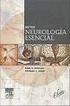 P3PC-E577-01ZH fi-4530c 1.1 1.2 1.3 1.4 2.1 2.2 2.3 2.4 2.5 2.6 42 2.7 2.8 3.1 3.2 i 4.1 4.2 4.3 5.1 5.2 5.3 5.4 6.1 6.2 6.3 6.4 6.5 7.1 7.2 7.3 ii iii iv 1 1 1.1 1.2 1.3 1.4 1 1.1 1. 8 ->"P" -> "0" ->
P3PC-E577-01ZH fi-4530c 1.1 1.2 1.3 1.4 2.1 2.2 2.3 2.4 2.5 2.6 42 2.7 2.8 3.1 3.2 i 4.1 4.2 4.3 5.1 5.2 5.3 5.4 6.1 6.2 6.3 6.4 6.5 7.1 7.2 7.3 ii iii iv 1 1 1.1 1.2 1.3 1.4 1 1.1 1. 8 ->"P" -> "0" ->
